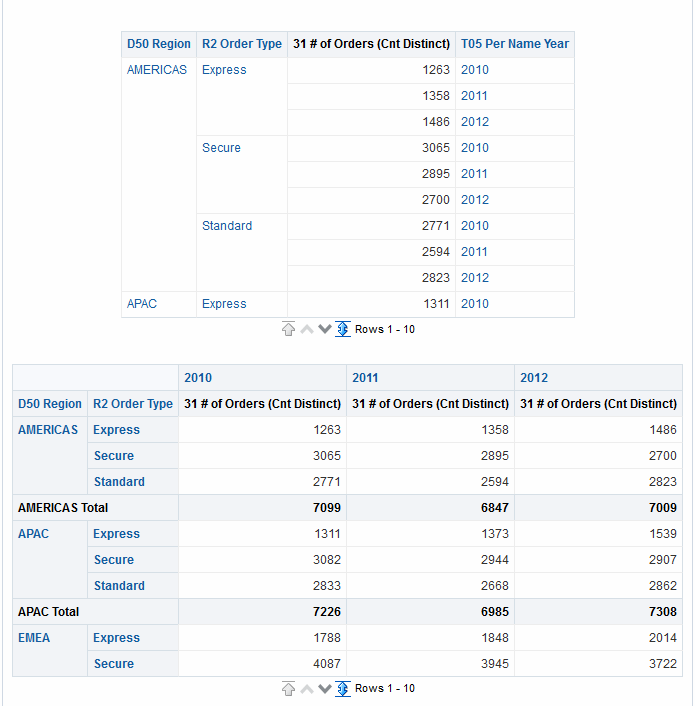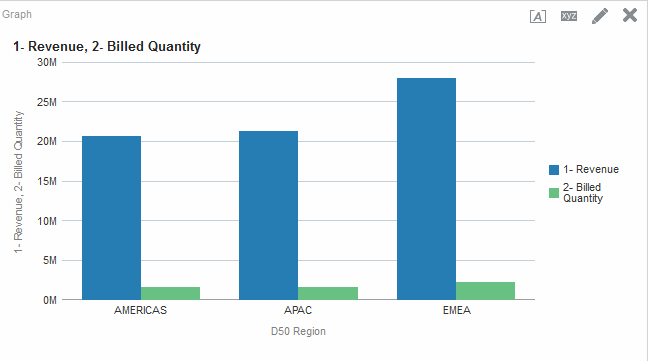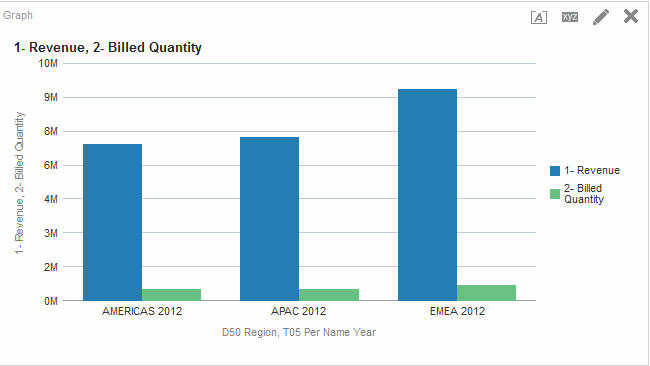4 Ansichten zur Anzeige in Dashboards hinzufügen
Themen
Dieses Kapitel enthält die folgenden Abschnitte:
Was sind Ansichten?
Ansichten verwenden die Darstellungsfunktionen von Oracle BI Enterprise Edition, damit Sie die Ergebnisse von Analysen auf eine aussagefähige, intuitive Weise anzeigen können.
Sie können den Ergebnissen verschiedene Ansichten hinzufügen, wie Diagramme und Pivot-Tabellen, mit denen Sie einen Drilldown zu detaillierten Informationen, erläuterndem Text, einer Liste der Filter, mit denen die Ergebnisse begrenzt wurden, usw. vornehmen können.
Wenn Sie die Ergebnisse einer neuen Analyse anzeigen, werden die folgenden Ansichten standardmäßig im zusammengesetzten Layout in der Registerkarte "Ergebnisse" im Analyseeditor angezeigt:
-
Eine Titelansicht, in der der Name der gespeicherten Analyse angezeigt wird.
-
Eine Tabelle oder Pivot-Tabelle, in der die Ergebnisse der Analyse je nach Typ der Spalten angezeigt werden, die die Analyse enthält:
-
Wenn die Analyse nur Attributspalten, nur Kennzahlspalten oder eine Kombination der beiden Spalten enthält. ist eine Tabelle die Standardansicht.
-
Wenn die Analyse mindestens eine hierarchische Spalte enthält, wird standardmäßig eine Pivot-Tabelle angezeigt.
-
Sie können vorhandene Ansichten für eine Analyse anpassen oder löschen, weitere Ansichten hinzufügen und Ansichten an beliebiger Stelle in dem Fensterbereich kombinieren und positionieren.
Wenn Sie mehrere Ansichten der Ergebnisse vorbereiten, können Sie Trends und Beziehungen in Daten identifizieren. Wenn Sie Ergebnisse zur Anzeige in einem Dashboard anpassen, können Sie in einer Vorschau anzeigen, wie die Kombination und Position der Ansichten bei der Anzeige in einem Dashboard aussieht.
Danach können Sie die Analyse mit einer Sammlung von Ansichten speichern.
Welche Ansichtstypen sind verfügbar?
Es gibt verschiedene Arten von Ansicht zur Darstellung von Daten.
Durch Ihre Berechtigungen wird gesteuert, ob Sie auf alle Ansichten oder nur auf spezielle Ansichten zugreifen können. In der Tabelle werden die verfügbaren Ansichtstypen beschrieben.
Titel
Zeigt einen Titel, einen Untertitel, ein Logo, einen Link zu einer benutzerdefinierten Onlinehilfeseite und Zeitstempel für die Ergebnisse an.
Tabelle
Zeigt Ergebnisse in einer visuellen Darstellung der Daten organisiert nach Zeilen und Spalten an. Eine Tabelle liefert eine Übersichtsansicht der Daten und ermöglicht den Benutzern die Anzeige von verschiedenen Ansichten der Daten, indem Zeilen und Spalten per Drag and Drop verschoben werden.
Pivot-Tabelle
Zeigt Ergebnisse in einer Pivot-Tabelle an, die eine Übersichtsansicht der Daten in Form einer Kreuztabelle bereitstellt und Benutzern die Anzeige von verschiedenen Ansichten der Daten ermöglicht, indem Zeilen und Spalten per Drag and Drop verschoben werden. Pivot-Tabellen strukturieren Daten ähnlich wie Standardtabellen, die Spaltengruppen enthalten, können jedoch mehrere Ebenen von Zeilen- und Spaltenüberschriften anzeigen. Im Gegensatz zu regulären Tabelle enthält jede Datenzelle in einer Pivot-Tabelle einen eindeutigen Wert. Durch eine derartige Organisation der Daten ist eine Pivot-Tabelle effizienter als eine zeilenbasierte Tabelle. Pivot-Tabellen eignen sich besonders zur Anzeige von großen Datenmengen, zum hierarchischen Durchsuchen von Daten und zur Trendanalyse.
Performancekachel
Zeigt einen einzelnen Aggregatkennzahlwert visuell einfach und hervorstechend an und bietet dem Benutzer dabei umgehend Übersichtsmetriken, die wahrscheinlich in einer Dashboard-Ansicht detaillierter dargestellt werden. Performancekacheln:
-
Leiten die Aufmerksamkeit des Benutzers auf einfache, wesentliche Fakten, die direkt und hervorstechend auf der Kachel dargestellt werden.
-
Kommunizieren den Status über einfache Formatierung anhand von Farben, Label und begrenzten Stilen oder über bedingte Formatierung der Hintergrundfarbe oder des Kennzahlwerts, um die Kachel visuell hervorzuheben. Beispiel: Wenn der Umsatz nicht dem Ziel entspricht, kann der Umsatzwert in roter Schrift angezeigt werden.
-
Reagieren auf Prompts, Filter und Benutzerrollen und -berechtigungen, indem diese für den Benutzer und dessen Kontext relevant gemacht werden.
-
Unterstützen einen einzelnen aggregierten oder berechneten Wert.
Treemap
Zeigt eine räumlich begrenzte zweidimensionale Visualisierung für hierarchische Strukturen mit mehreren Ebenen an. Treemaps:
-
Sind auf einen vordefinierten Bereich begrenzt und zeigen zwei Datenebenen an.
-
Enthalten rechteckige Kacheln. Die Größe der Kachel basiert auf einer Kennzahl, und die Farbe der Kachel basiert auf einer zweiten Kennzahl.
-
Ähneln einem Streudiagramm darin, dass der Diagrammbereich eingeschränkt ist und Sie mit dem Diagramm große Datenmengen visualisieren und schnell Trends und Anomalien innerhalb dieser Daten erkennen können.
Heatmatrix
Zeigt eine zweidimensionale Abbildung von Daten an, in der Werte durch einen Farbverlauf dargestellt werden. Sie eignet sich für die Analyse großer Datenmengen und das Erkennen von Ausreißern. Daten werden in Heatmatrizen insofern ähnlich wie in Pivot-Tabellen strukturiert, als sie durch die Gruppierung und Schnittmengen von Zeilen und Spalten gebildet werden.
Trellis
Zeigt mehrdimensionale Daten an, die als Set von Zellen in einem Raster dargestellt werden, wobei jede Zelle eine Teilmenge der Daten mit einem bestimmten Diagrammtyp darstellt. Daten können mit Diagrammen, Mikrodiagrammen und Zahlen dargestellt werden.
Die Trellis-Ansicht hat zwei Untertypen: "Einfache Trellis-Ansicht" und "Erweiterte Trellis-Ansicht". Einfache Trellis-Ansichten eignen sich besonders für die Anzeige von mehreren Diagrammen, mit denen gleiche Werte verglichen werden können. Erweiterte Trellis-Ansichten eignen sich besonders zur Anzeige von Spark-Diagrammen, die einen Trend darstellen.
Eine einfache Trellis-Ansicht zeigt einen einzelnen inneren Diagrammtyp an, beispielsweise ein Raster mit mehreren Balkendiagrammen. Die inneren Diagramme verwenden immer eine gemeinsame Achse, d.h. die Diagramme haben eine synchronisierte Skalierung.
Bei der erweiterten Trellis-Ansicht wird für jede Kennzahl ein anderer innerer Ansichttyp angezeigt. Bei einer erweiterten Trellis-Ansicht wird jede Trellis-Spalte unabhängig für Drilling, Achsenskalierung usw. verwendet. Beispiel: Eine Mischung von Spark-Liniendiagrammen und Spark-Balkendiagrammen neben Zahlen. In diesem Beispiel könnte das Spark-Liniendiagramm den Umsatz im Laufe der Zeit und das Spark-Diagramm die verkauften Posten darstellen. Eine Kennzahlspalte, in der die Zahlen angezeigt werden, könnte neben die Spark-Liniendiagramme gesetzt werden, die die Umsatzkennzahl als Gesamtwert für ein Jahr darstellen.
Definitionen für Mikrodiagramm und Spark-Diagramm finden Sie unter Welche Begriffe werden mit Trellis-Ansichten verwendet?.
Diagramm
Zeigt numerische Informationen visuell an, wodurch große Datenmengen leichter zu verstehen sind. Diagramme zeigen oft Muster und Trends auf, die in textbasierten Anzeigen nicht ersichtlich sind. Wenn Sie allerdings genaue Werte benötigen, sollten Diagramme durch andere Datenanzeigen, wie Tabellen, ergänzt werden. Ein Diagramm wird auf einem Hintergrund angezeigt, der als Diagrammleinwand bezeichnet wird.
Siehe Welche Diagrammtypen sind verfügbar?
Gauge
Zeigt einen einzelnen Datenwert an. Aufgrund der kompakten Größe ist ein Gauge oft effektiver als ein Diagramm, um einen einzelnen Datenwert anzuzeigen. Jeder Gauge zeigt nicht nur die Daten visuell, sondern auch das Ergebnis in numerischer Form an.
Mit Gauges werden Probleme in Daten identifiziert. Ein Gauge stellt normalerweise einen Datenpunkt mit der Angabe dar, ob dieser Punkt in einen akzeptablen oder einen unzulässigen Bereich fällt. Daher sind Gauges nützlich, um die Performance im Vergleich zu den Zielen anzuzeigen. Abhängig von den Daten in der Analyse kann eine Gauge-Ansicht aus mehreren Gauges in einem Gauge-Set bestehen. Beispiel: Wenn Sie eine Gauge-Ansicht erstellen, um die Umsatzdaten für die letzten 12 Monate anzuzeigen, besteht die Gauge-Ansicht aus 12 Gauges (einem für jeden Monat). Wenn Sie einen Gauge erstellen, um den Gesamtumsatz in den USA anzuzeigen, besteht die Gauge-Ansicht aus einem Gauge. Ein Gauge oder Gauge-Set wird auf einem Hintergrund angezeigt, der als Gauge-Leinwand bezeichnet wird.
Die verfügbaren Gauge-Typen finden Sie in Welche Gauge-Typen sind verfügbar?.
Trichter
Zeigt Ergebnisse als dreidimensionales Diagramm an, das Ziel- und Istwerte mit Volumen, Ebene und Farbe darstellt. Normalerweise werden mit Trichterdiagrammen Daten grafisch dargestellt, die sich über verschiedene Zeiträume oder Phasen ändern. Beispiel: Mit Trichterdiagrammen wird häufig das Vertriebsvolumen in einem Quartal dargestellt.
Trichterdiagramme eignen sich zur Anzeige der Istwerte im Vergleich zu den Zielwerten, wenn sich das Ziel bekanntermaßen erheblich pro Phase erhöht oder verringert, wie eine Vertriebspipeline. Die Schwellenwerte in Trichterdiagrammen geben einen Prozentsatz des Zielwerts an, und Farben liefern visuelle Informationen für jede Phase. Sie können auf einen der farbigen Bereiche klicken, um durch Drilling detailliertere Informationen zu erhalten.
Die verfügbaren Typen der Trichterdiagramme finden Sie in Welche Trichterdiagrammtypen sind verfügbar?.
Kartenansicht
Zeigt Ergebnisse auf einer Karte an. Abhängig von den Daten können die Ergebnisse als Formate, wie Bilder, Farbfüllbereiche, Balken- und Tortendiagramme, und variabel skalierte Markierungen auf einer Karte überlagert angezeigt werden.
Filter
Zeigt die für eine Analyse aktiven Filter an. Mit Filtern können Sie (wie mit Auswahlschritten) eine Analyse einschränken, um Ergebnisse zu erhalten, die eine bestimmte Frage beantworten. Filter werden angewendet, bevor die Abfrage aggregiert wird.
Auswahlschritte
Zeigt die für eine Analyse aktiven Auswahlschritte an. Mit Auswahlschritten können Sie (wie mit Filtern) Ergebnisse abrufen, die bestimmte Fragen beantworten. Auswahlschritte werden angewendet, nachdem die Abfrage aggregiert wurde.
Spaltenauswahl
Fügt eine Spaltenauswahl in den Ergebnissen hinzu. Eine Spaltenauswahl besteht aus einem Set von Dropdown-Listen, die vordefinierte Spalten enthalten. Benutzer können Spalten dynamisch wählen und die Daten ändern, die in den Ansichten der Analyse angezeigt werden.
Ansichtsauswahl
Fügt eine Ansichtsauswahl in den Ergebnissen hinzu. Eine Ansichtsauswahl ist eine Dropdown-Liste, in der Benutzer eine spezielle Ansicht der Ergebnisse aus den gespeicherten Ansichten auswählen können.
Legende
Fügt den Ergebnissen eine Legende hinzu, sodass Sie die Bedeutung der speziellen in den Ergebnissen verwendeten Formatierung, wie die Bedeutung von benutzerdefinierten Farben bei Gauges, dokumentieren können.
Text
Zeigt die Ergebnisse als einen oder mehrere Textabschnitte an. Sie können einen Satz mit Platzhaltern für jede Spalte in den Ergebnissen eingeben und angeben, wie Zeilen getrennt werden sollen.
Ticker
Zeigt die Ergebnisse als Ticker oder Lautschrift an, ähnlich wie die Aktien-Ticker auf zahlreichen Finanz- und Nachrichtensites im Internet. Sie können steuern, welche Informationen dargestellt und wie diese auf der Seite angezeigt werden.
Statischer Text
Fügt den Ergebnissen statischen Text hinzu. Sie können mit HTML Banner, Ticker, ActiveX-Objekte, Java-Applets, Links, Anweisungen, Beschreibungen, Grafiken usw. in den Ergebnissen hinzufügen.
Logische SQL
Zeigt die SQL-Anweisung an, die für eine Analyse generiert wird. Diese Ansicht ist für Schulungsleiter und Administratoren nützlich und wird bei herkömmlichen Benutzern normalerweise nicht in die Ergebnisse aufgenommen. Sie können diese Ansicht nicht ändern. Sie können lediglich ihren Container formatieren oder die Ansicht löschen.
Segment erstellen
Zeigt den Link "Segment erstellen" in den Ergebnissen an. Benutzer können auf diesen Link klicken, um ein Segment in der Oracle Siebel Marketing-Betriebsanwendung basierend auf den Ergebnisdaten zu erstellen. Diese Ansicht ist für Benutzer der Betriebsanwendung Oracle Siebel Marketing Version 7.7 (oder höher).
Weitere Informationen finden Sie unter Oracle Marketing Segmentation Guide.
Zielliste erstellen
Zeigt den Link "Zielliste erstellen" in den Ergebnissen an. Benutzer können auf diesen Link klicken, um eine Zielliste basierend auf den Ergebnisdaten in der Oracle Siebel-Betriebsanwendung zu erstellen. Diese Zielliste kann als Grundlage für das Starten und Logging von Anrufsaktivitätsinformationen für diese definierte Zielgruppe verwendet werden. Die Ansicht ist für Benutzer der Betriebsanwendung Oracle Siebel Life Sciences, die in die Anwendungen von Oracle Siebel Life Sciences Analytics integriert ist.
Welche Diagrammtypen sind verfügbar?
Es gibt viele verschiedene Diagrammtypen zur Anzeige unterschiedlicher Datentypen.
In der Tabelle werden die verfügbaren Diagrammtypen angezeigt und ihre Verwendungen beschrieben. Außerdem werden die verfügbaren Stile für jeden Typ angezeigt. Alle Diagrammtypen mit Ausnahme von Streu-, Radar- und Mikrodiagrammen können zwei- oder dreidimensional sein. Nicht alle Diagrammtypen eignen sich für alle Datentypen.
| Diagrammtyp | Diagrammuntertyp | Beschreibung | Stile |
|---|---|---|---|
|
Balken |
Vertikal Gebogene Linie Horizontal Gestapelt vertikal Gestapelt horizontal 100 % vertikal gestapelt 100 % horizontal gestapelt |
Zeigt mit Kategorien verknüpfte Mengen an. Balkendiagramme zeigen Mengen als Balkenlängen und Kategorien als Balken oder Balkengruppen an. Balkendiagramme eignen sich für den Vergleich von Differenzen bei ähnlichen Elementen. Beispiele: Umsätze von Wettbewerbsprodukten, Umsätze desselben Produkts in verschiedenen Zeiträumen oder Umsätze desselben Produkts in verschiedenen Märkten. Damit können Kennzahlspalten verglichen werden, indem Balken in einer horizontalen oder vertikalen Richtung angezeigt werden. |
Rechteck Dreieck Zylinder Raute Gradient Muster |
|
Linie |
- |
Zeigt Mengen im Zeitablauf oder nach Kategorie an. Liniendiagramme eignen sich zum Darstellen von Trends im Zeitablauf. Damit können mehrere Kennzahlspalten dargestellt werden. |
Standardlinie Stufenlinie Gebogene Linie |
|
Fläche |
Gestapelt 100 % gestapelt |
Zeigt den Trend des Beitrags jedes Wertes im Zeitablauf oder nach Kategorie an. Ein Flächendiagramm ist ein Liniendiagramm, bei dem die Regionen zwischen Linien gefüllt sind. Die Regionen sind gestapelt und ergeben zusammen den Gesamtwert für den jeweiligen Zeitraum oder die jeweilige Kategorie. In 100 % gestapelten Diagrammen wird jede Kategorie als prozentualer Beitrag am Gesamtwert angezeigt. |
Durchgehende Füllung Farbverlauf Muster |
|
Torte |
- |
Zeigt Datasets als Prozentsätze eines Ganzen an. Kreisdiagramme eignen sich für den Vergleich von Teilen eines Ganzen, wie Umsätze nach Region oder Bezirk. |
Durchgehende Füllung Farbverlauf Muster |
|
Linie-Balken |
Standard Gestapelt |
Stellt zwei Datasets mit verschiedenen Bereichen dar, ein Set als Balken und das andere Set als Linien, die die Balken überlagern. Linien-Balken-Diagramme eignen sich zum Darstellen von Trendbeziehungen zwischen Datasets. |
Rechteck Dreieck Zylinder Raute Gradient Muster |
|
Zeitreihenlinie |
- |
Stellt Zeitreihendaten dar. Dieses Diagramm skaliert die horizontale Achse basierend auf der Zeit, die zwischen den Datenpunkten verstrichen ist. |
Standardlinie Stufenlinie Gebogene Linie |
|
Pareto |
- |
Hat die Form eines Balkendiagramms und Liniendiagramms, das Kriterien in absteigender Reihenfolge anzeigt. In diesem Diagrammtyp zeigt die Linie eine kumulative Summe der Prozentsätze an. Pareto-Diagramme dienen zur Identifizierung von wichtigen Elementen, wie den Besten, Schlechtesten, Meisten oder Wenigsten. |
Rechteck Dreieck Zylinder Raute Gradient Muster |
|
Streuung |
- |
Zeigt X-Y-Werte als diskrete Punkte an, die in einem X-Y-Raster verteilt sind. Bei diesem Diagramm werden Datenpunkte basierend auf zwei unabhängigen Variablen dargestellt. Damit können Sie zahlreiche Datenpunkte darstellen und das Clustering der Datenpunkte anzeigen. Streudiagramme dienen zur Beobachtung von Beziehungen und Trends in großen Datasets. |
Standardstreudiagramm Streudiagramm-mit-Linien |
|
Blase |
- |
Dies ist eine Variation eines Streudiagramms, in der Datenelemente als Kreise (Blasen) angezeigt werden. Das Diagramm zeigt drei Variablen in zwei Dimensionen an. Ein Wert wird durch die Position des Kreises auf der horizontalen Achse dargestellt. Ein anderer Wert wird durch die Position des Kreises auf der vertikalen Achse dargestellt. Der dritte Wert wird durch den Radius des Kreises dargestellt. Blasendiagramme dienen zur Darstellung von Daten mit drei Variablen und zur Anzeige von Finanzdaten in einem Zeitraum. |
Kein |
|
Radar |
- |
Stellt dieselben Informationen wie ein Balkendiagramm dar, zeigt die Daten aber von der Mitte des Diagramms ausgehend an. Jedes Datenelement hat eine eigene Werteachse. Radardiagramme dienen zur Untersuchung von Überschneidung und Verteilung. |
Kein |
|
Mikrodiagramm |
Spark-Linie Spark-Balken Spark-Fläche |
Ein Diagramm in Textgröße (dessen Größe einem Textabschnitt in der Nähe entspricht), das nur im Kontext der Trellis-Ansicht angezeigt wird und sich besonders zur Anzeige von Trendinformationen eignet. Ein Mikrodiagrammtyp wird besonders innerhalb einer erweiterten Trellis-Ansicht verwendet, bei der Daten als einer Mischung von Spark-Diagrammen und Zahlen angezeigt werden. Ein Mikrodiagramm hat keine Achsen oder Legenden. Wie bei größeren Diagrammen werden die Kennzahlwerte eines Mikrodiagramms als Balken (Linien oder Flächen) mit relativer Größe wiedergegeben. Jeder Kennzahlname wird in seiner eigenen Spaltenüberschrift angezeigt. Weitere Einzelheiten zu der Kennzahl werden als QuickInfo-Text angezeigt, wenn Sie die Maus über eine Datenzelle bewegen. |
Kein |
|
Wasserfall |
- |
Mit einem Wasserfalldiagramm können Sie visualisieren, wie ein Wert sequenziell und kumulativ steigt oder sinkt. Wasserfalldiagramme haben die folgenden Merkmale:
Ein Anfangswert wird mit den darauf folgenden Werten summiert (sowohl die negativen als auch die positiven Deltas oder Änderungen), um eine Gesamtsumme zu berechnen. Jeder Wasserfall hat nur eine Summe, und Zwischensummen können hinzugefügt werden. Weitere Informationen finden Sie unter Welche Typen an Wasserfalldiagramm-Formaten sind verfügbar?. |
Kein |
Welche Trichterdiagrammtypen sind verfügbar?
Es gibt mehr als einen Typ von Trichterdiagramm.
In der Tabelle werden die verfügbaren Trichterdiagrammtypen aufgelistet und beschrieben. Der Stil jedes Typs kann entweder "Durchgehende Füllung" oder "Farbverlauf" sein.
| Typ | Beschreibung |
|---|---|
|
Standard |
Verwendet eine Standardform mit einheitlichen Stufenbreiten. |
|
Nicht Standard |
Verwendet eine Standardform mit nicht einheitlichen Stufenbreiten |
|
Nur letzte Stufe |
Verwendet eine Standardform mit einheitlichen Stufenbreiten. Dies ähnelt dem Standardtrichter mit der Ausnahme, dass die Zielwerte aller Stufen vor der letzten basierend auf dem letzten Stufenzielwert und einer Konstante namens Zielfaktor berechnet werden. |
Welche Diagrammtypen sind für Trellis-Ansichten verfügbar?
Die Liste der Diagrammtypen, die zur Verwendung in Trellis-Ansichten verfügbar sind, variiert je nach Subtyp der Trellis-Ansicht: Einfache Trellis-Ansicht oder Erweiterte Trellis-Ansicht.
Die folgenden Diagrammtypen können in einfachen Trellis-Ansichten verwendet werden:
-
Balken (Subtyp Vertikal)
-
Balken (Subtyp Horizontal)
-
Linie
-
Fläche
-
Linie-Balken
-
Torte
-
Streuung
-
Blase
Die folgenden Visualisierungsmöglichkeiten sind in erweiterten Trellis-Ansichten verfügbar:
-
Zahlen
-
Mikrodiagramm mit den folgenden Subtypen:
-
Spark-Balken
-
Spark-Linie
-
Spark-Fläche
-
Weitere Einzelheiten zu jedem Diagrammtyp finden Sie in Welche Diagrammtypen sind verfügbar?
Welche Gauge-Typen sind verfügbar?
Eine Vielzahl von Gauges steht zur Anzeige von Informationen zu unterschiedlichen Datentypen zur Verfügung.
In der Tabelle werden die verfügbaren Gauge-Typen aufgelistet und beschrieben. Alle Gauge-Typen sind 2-dimensional (2-D) mit Ausnahme von Birnenanzeigen, die entweder 2-dimensional oder 3-dimensional (3-D) sein können. Die Größe kann klein, mittel, groß oder eine benutzerdefinierte Größe sein.
| Typ | Beschreibung |
|---|---|
|
Skala |
Zeigt Daten mit einem Skalenbogen mit einem oder mehreren Indikatoren an, die anzeigen, wo die Daten innerhalb der vordefinierten Grenzwerte liegen. |
|
Horizontaler Balken |
Zeigt Daten mit einem horizontalen Balken an, dessen Farbe sich ändert, um anzugeben, ob die Daten innerhalb der vordefinierten Grenzwerte liegen. Das innere Rechteck des horizontalen Balkens zeigt die aktuelle Datenebene im Vergleich zu den Bereichen an, die an einem äußeren Rechteck markiert sind. |
|
Vertikaler Balken |
Zeigt Daten mit einem vertikalen Balken an, dessen Farbe sich ändert, um anzugeben, ob die Daten innerhalb der vordefinierten Grenzwerte liegen. Das innere Rechteck des vertikalen Balkens zeigt die aktuelle Datenebene im Vergleich zu den Bereichen an, die an einem äußeren Rechteck markiert sind. |
|
Glühbirne |
Zeigt Daten mit einem Kreis an, dessen Farbe sich ändert, um anzugeben, ob die Daten innerhalb der vordefinierten Grenzwerte liegen. Birnenanzeigen sind nützlich, wenn Sie den Status wissen müssen und keine Angabe eines speziellen Wertes oder relativer Informationen zu anderen Schwellenwertbereichen. |
Welche Typen von logischen SQL-Ansichten sind verfügbar?
Es gibt verschiedene Möglichkeiten zur Anzeige von logischen SQL-Anweisungen.
In der Tabelle werden die verfügbaren Typen von logischen SQL-Ansichten aufgelistet und beschrieben.
| Typ | Beschreibung |
|---|---|
|
Standard |
Zeigt nur die logische SQL an. Mit dieser Ansicht können Sie prüfen, ob die generierte logische SQL korrekt ist. |
|
Diagnose |
Zeigt Diagnoseinformationen an, die Sie einer Serviceanfrage hinzufügen können, wenn Probleme mit falschen Daten auftreten. |
Welche Typen an Wasserfalldiagramm-Formaten sind verfügbar?
Wasserfalldiagramm-Formate verfügen über vordefinierte Balkenfarbenkombinationen.
Die Standardfarben für steigende Werte (positiv) und fallende Werte (negativ) sind Grün bzw. Rot. Mit dem Format wird die Darstellung des Wasserfalldiagramms, einschließlich der Balkenfarben und angezeigten Balken, definiert.
In der Tabelle werden die verfügbaren Formattypen für Wasserfalldiagramme aufgelistet und beschrieben.
| Formattyp | Beschreibung |
|---|---|
|
Anstieg, Abnahme und Gesamt |
Mit diesem Format können Sie steigende Kennzahlen, fallende Kennzahlen und eine Summe (Zwischensumme) in den angegebenen Farben anzeigen. Sowohl die Summe als auch die Zwischensumme werden in derselben zugehörigen Farbe angezeigt. |
|
Erster, Anstieg, Abnahme und Gesamt |
Mit diesem Format können Sie steigende Kennzahlen, fallende Kennzahlen und eine Summe (oder Zwischensumme) anzeigen, wobei der erste Balken und die Summe (Zwischensumme) denselben Farbbalken haben. |
|
Einzelfarbe |
Mit diesem Format werden alle Balken in derselben Farbe angezeigt. |
|
Doppelfarbe |
Mit diesem Format werden der erste Balken und die Summe (oder Zwischensumme) in einer Farbe und positive oder negative Werte in einer zweiten Farbe angezeigt. |
|
Benutzerdefiniert |
Mit diesem Format können Sie eindeutige Farben für steigende und fallende Werte sowie für den ersten Balken und Summenbalken erstellen. Sobald Sie eine Farbe aus einer der Farbblocklisten wählen, gilt das Format automatisch als benutzerdefiniert. Sowohl die Summe als auch die Zwischensumme werden in derselben zugehörigen Farbe angezeigt. |
Standardmäßig hat das Wasserfalldiagramm die folgenden Merkmale:
-
Die Balken werden kumulativ wiedergegeben. Die Wiedergabe jedes Balkens beginnt ab der Oberkante des vorherigen Balkens (positive Werte gehen nach oben und negative Werte nach unten). Kumulative Summen können an verschiedenen Punkten wiedergegeben werden (von der Baseline des Diagramms).
-
Das Diagramm wird als 2D-Balkendiagramm mit dem Format Anstieg, Abnahme und Gesamt wiedergegeben.
-
Die Standardfarben sind grün (positiv), rot (negativ) und blau (Summe).
-
"Auf Datenbereich zoomen" wird für Wasserfalldiagramme nicht unterstützt.
-
Datenlabel werden gemäß definierten Spezifikationen angezeigt. Weitere Informationen finden Sie unter Vertikale Achsenbeschriftungen, Horizontale Achsenbeschriftungen oder Datenmarkierungen: Beschriftung formatieren in der Registerkarte "Titel und Beschriftungen" des Dialogfeldes "Diagrammeigenschaften".
-
QuickInfos für Wasserfalldiagramme enthalten dieselben Informationen wie andere Diagrammtypen (Beispiel: Elementname, Dimension und Istwert) sowie zusätzlich einen Zwischensummenwert.
-
Für den Summenbalken oder die Legende stehen keine Linksklickinteraktionen zur Verfügung.
Detaillierte Informationen zur Bearbeitung der Eigenschaften von Wasserfalldiagrammen finden Sie in der Registerkarte "Stil" und der Registerkarte "Titel und Beschriftungen" des Dialogfeldes "Diagrammeigenschaften".
Ansichten zu den Ergebnissen der Analysen hinzufügen
Sie können eine oder mehrere Ansichten zu den Analyseergebnissen hinzufügen, um die Daten verständlicher zu machen.
Beachten Sie folgende Richtlinien:
-
Wenn Sie einen Diagramm- oder Gauge-Typ wählen, der mit den Ergebnissen nicht kompatibel ist, werden keine Ergebnisse angezeigt.
-
Verwenden Sie kein Kreisdiagramm zur Darstellung von Daten, die negative Werte umfassen. Entweder filtern Sie die Analyse, um sicherzustellen, dass alle Werte größer sind als 0, oder verwenden Sie einen anderen Diagrammtyp.
-
Beim Entwerfen von Diagrammen, Trichterdiagrammen und Gauges sehen Sie, dass es bei der Anzeige einer Diagramm- oder Gauge-Legende Unterschiede gibt, je nachdem, ob das Diagramm oder der Gauge auf einem Desktop oder einem mobilen Gerät angezeigt wird.
-
Bei einem Desktop (bei dem das Diagramm- oder Gauge-Format Flash ist) kann durch die Legendenliste gescrollt werden und der Legendentext wird nicht umbrochen.
-
Bei einem mobilen Gerät (bei dem das Diagramm- oder Gauge-Format .png ist) kann nicht durch die Legendenliste gescrollt werden und der Legendentext kann umbrochen werden.
-
Was ist das Feature für empfohlene Visualisierungen?
Oracle BI EE bietet eine Empfehlungsfunktion, wenn Sie eine Ansicht erstellen.
Wenn Sie im Analyseeditor eine neue Ansicht erstellen, wird Ihnen in einem Dialogfeld eine nach Rangfolge geordnete Liste mit Ansichtstypen vorgeschlagen, wie in der folgenden Abbildung dargestellt.
Das Feature für empfohlene Visualisierungen erfasst Informationen zu Ihren Eingaben für eine Ansicht, wie die Anzahl der Dimensionen, Anzahl der Elemente usw. Dann wird das optimale Layout für jede mögliche Ansicht bestimmt.
Wird Ihre neue Ansicht nützlich sein zum Analysieren von Trends? Zum Vergleichen von Werten und deren Teilen? Zum Erkennen von Mustern und Ausreißern? Im Untermenü "Empfohlene Visualisierung" können Sie dem Analyseeditor angeben, was mit der zu erstellenden Ansicht dargestellt werden soll, wie in der folgenden Abbildung dargestellt.
Jede mögliche Ansicht erhält basierend auf einer vordefinierten Menge von Regeln eine Bewertung. Bestimmte Ansichtstypen werden aufgrund ihrer Bewertungen als mögliche Vorschläge ausgeschlossen. Bei Bewertungen über einer bestimmten Ebene erstellt das Feature für empfohlene Visualisierungen eine angeordnete Liste mit Ansichtsempfehlungen.
Wenn Sie die Auswahl aus einer nach Rangfolge geordneten Liste mit Ansichtsempfehlungen überspringen möchten, können Sie stattdessen im Menü "Ansicht erstellen" die Option Beste Visualisierung wählen. Die beste Ansicht wird dann umgehend automatisch für Sie erstellt, ohne dass Ihnen eine Empfehlungsliste vorgeschlagen wird.
Ansichten bearbeiten
Jeder Ansichttyp, mit Ausnahme einer logischen SQL-Ansicht hat ihren eigenen Editor, in dem Sie die Bearbeitungen durchführen können.
Eine logische SQL-Ansicht kann nicht bearbeitet werden. Sie können nur ihren Container formatieren oder sie löschen.
Jeder Ansichteditor enthält eine eindeutige Funktionalität für diesen Ansichttyp, kann jedoch auch Funktionen enthalten, die für alle Ansichttypen identisch sind.
Die Abbildung enthält eine Zwischensumme auf der Zeilenachse "D50 Region", und das Contentpaging ist auf 10 Zeilen pro Seite gesetzt. Die Zwischensummen sind in der Zeilenanzahl enthalten.
Tabellen- und Pivot-Tabellenansichten bearbeiten
Zwei allgemeine Ansichten zur Analyse und Anzeige von Daten sind die Tabelle und die Pivot-Tabelle.
Die Abbildung enthält eine Beispieltabelle und eine Pivot-Tabelle auf einer Dashboard-Seite.
Diese Ansichten verwenden denselben Editortyp und viele derselben Funktionen, wie Drag and Drop, Sortieren, Drilling und bedingte Formatierung. In der folgenden Liste werden einige Unterschiede zwischen den beiden Typen aufgeführt:
-
Standardansicht - Wenn Sie eine Analyse erstellen und die Ergebnisse anzeigen, hängt die Standardansicht von den Daten in der Analyse ab:
-
Tabelle - Wenn die Analyse nur Attributspalten, nur Kennzahlspalten oder eine Kombination der beiden Spalten enthält. ist eine Tabelle die Standardansicht.
-
Pivot-Tabelle - Wenn die Analyse mindestens eine hierarchische Spalte enthält, ist eine Pivot-Tabelle die Standardansicht.
-
-
Drop-Ziele - Drop-Ziele, mit denen Sie das benutzerdefinierte Layout ändern, differieren leicht zwischen den beiden Ansichten. Beide Ansichten enthalten die Drop-Ziele <view-type> Prompts, Abschnitte und Ausgeschlossen. In der Abbildung wird dargestellt, dass wenn mehrere Spalten in das <view-type> Prompts-Ziel, oder die Seitenachse, gesetzt werden, in jeder Spalte die Werte in einer individuellen Dropdown-Liste angezeigt werden.
-
Tabelle - Tabellen haben Spalten und Kennzahlen in demselben Löschenziel, sie haben keine Zeilen.
-
Pivot-Tabellen - Pivot-Tabellen können Zeilen, Spalten und Kennzahlen als separate Drop-Ziele haben.
-
-
Drag and Drop-Kennzahlspalten - Kennzahlspalten verhalten sich etwas anders, wenn Sie sie mit Drag and Drop in Tabellen und Pivot-Tabellen verschieben.
-
Tabelle - In Tabellen können Sie Kennzahlspalten mit Drag and Drop in die Mitte der Tabelle ziehen; sie fungieren dann als Spalten.
-
Pivot-Tabelle - In Pivot-Tabellen können Sie Kennzahlspalten mit Drag and Drop in die Mitte ziehen, ihre Labels können an unterschiedlichen Stellen stehen.
-
-
Spaltennamen und Überschriften - Sie können die Anzeige der Spaltenüberschriften in Tabellen und Pivot-Tabellen ausschalten. Bei Spaltennamen gelten jedoch die folgenden Unterschiede:
-
Tabelle - In Tabellen sehen Sie immer die Namen der Spalten.
-
Pivot -Tabelle - In Pivot-Tabellen können Sie die Anzeige der Spaltennamen ausschalten.
-
-
Eigenschaften - Die Eigenschaften der beiden Ansichten unterscheiden sich leicht in Bereichen wie Pagingsteuerelementen und Formatierung des grünen Hintergrunds.
Sie können die Editoren für die Tabelle und Pivot-Tabelle verwenden, um den Look und die Funktionalität der Ansicht anzupassen. Die Editoren verwenden viele Funktionen gemeinsam.
So bearbeiten Sie eine Tabelle oder Pivot-Tabelle:
Formatierung auf Tabellen und Pivot-Tabellen anwenden
Sie können Tabellen und Pivot-Tabellen so formatieren, dass sie einfacher zu lesen sind.
Dann wird jede zweite Zeile oder Spalte hellgrün angezeigt. Die kosmetische Formatierung wirkt sich auf die Gesamtdarstellung der Ansicht aus und ermöglicht die Änderung der grünen Hintergrundfarbe. In der Abbildung wird eine Pivot-Tabelle auf einer Dashboard-Seite mit grünen Balken dargestellt.
Diagrammansichten bearbeiten
Sie können unterschiedliche Diagrammtypen zur Analyse und Anzeige von Daten verwenden.
In der Abbildung wird ein Beispielbalkendiagramm auf einer Dashboard-Seite dargestellt.
- Zeigen Sie den Diagrammeditor der Registerkarte "Ergebnisse" an.
- Um die Eigenschaften des Diagramms festzulegen, klicken Sie auf die Schaltfläche Diagrammeigenschaften bearbeiten in der Symbolleiste.
- Im Dialogfeld "Diagrammeigenschaften" können Sie diese Eigenschaften festlegen:
- Bezieht sich auf Diagrammleinwand, wie Breite und Höhe und Legendenposition
- Eigenschaften, die die Darstellung des Diagramms kontrollieren, wie Stil
- Eigenschaften für Achsengrenzwerte und Achsenteilungen
- Eigenschaften, die die Anzeige von Titel und Beschriftungen für das Diagramm kontrollieren
- Mit den Schaltflächen in der Symbolleiste des Editors können Sie Funktionen ausführen, wie Ausdrucken einer Ansicht, exportieren einer Ansicht usw.
- Für Funktionen, die sich auf den Content der Ansicht auswirken, verwenden Sie die folgenden Fensterbereiche:
- Fensterbereich "Themenbereiche
- Fensterbereich "Katalog"
- Fensterbereich "Layout"
- Fensterbereich "Auswahlschritte
- (nur bei Trichterdiagrammen und Gauges) Fensterbereich "Einstellungen" zur Festlegung von Schwellenwerten
- Klicken Sie mit der rechten Maustaste, um grundlegende Ansichtinteraktionen auszuführen.
- Gliedern Sie die Daten in der Ansicht auf, um Details anzuzeigen.
Visuelle Darstellung von Diagrammen formatieren
Durch die Formatierung von Diagrammen können Benutzer die dargestellten Daten besser verstehen.
Sie können die visuelle Darstellung von Diagrammen basierend auf zwei Einstellungen formatieren:
-
Position der Diagrammelemente (wie Linien oder Balken in einem Linienbalkendiagramm oder Segmente in einem Kreisdiagramm)
-
Bedingungen, die auf Spalten angewendet werden. Siehe Diagrammformatierung basierend auf Spalten
Diagrammformatierung basierend auf Position
Sie können die Position von Diagrammelementen basierend auf deren numerischem Wert angeben.
Mit dieser Formatierung können Sie die Darstellung eines Diagramms basierend auf der Position der Diagrammelemente anpassen, d.h. die numerische Folge, in der Diagrammelemente (beispielsweise Balken) in einer Gruppen angezeigt werden. Eine Gruppe wird mit den Attributspalten bestimmt, die in dem Drop-Zielbereich "Gruppieren nach" angezeigt werden. Siehe Drop-Ziele
Beispiel: Die Kriterien eines Balkendiagramms umfassen die Spalten "D50 Region", "1 - Revenue" und "2 - Billed Quantity". "1 - Revenue" wird vor "2 - Billed Quantity" im Drop-Zielbereich "Kennzahlen" angezeigt. "D50 Region" wird im Drop-Ziel "Gruppieren nach" angezeigt. In diesem Diagramm steht "1 - Revenue" an Position 1 und "2 - Billed Quantity" an Position 2 für jede regionale Gruppierung, wie in der Abbildung dargestellt.
Sie können die visuelle Darstellung eines Diagramms basierend auf Position mit Farbe, Linienbreite und Liniensymbolen formatieren.
Hinweis:
Die Positionsformatierung wird für Wasserfalldiagramme nicht unterstützt.Diagrammformatierung basierend auf Spalten
Mit der bedingten Formatierung können Sie die Darstellung eines Diagramms basierend auf Bedingungen anpassen, die für Spalten angewendet werden.
Die Formatierung wird für Spaltenwerte angewendet, die die Bedingung erfüllen.
Sie können eine Farbe angeben, in der die Diagrammdaten angezeigt werden sollen, basierend auf einem bestimmten Spaltenwert oder Bereich von Spaltenwerten, die die für die Spalte angegebene Bedingung erfüllen.
Beispiel:
-
Bedingte Änderung der Farbe eines Diagramms basierend auf bestimmten Spaltenwerten.
Ein Benutzer möchte ein Balkendiagramm erstellen, um den Umsatz von zwei Getränken zu vergleichen, Limonade und Cola. Beim Erstellen eines Balkendiagramms gibt der Benutzer zwei Bedingungen an, eine, bei der der Balken für Limonade gelb ist und eine andere, bei der der Balken für Cola blau ist.
-
Bedingte Änderung der Farbe eines Diagramms basierend auf einem Bereich von Spaltenwerten.
Ein Vertriebsleiter möchte ein Balkendiagramm erstellen, um den Umsatz aller Vertriebsmitarbeiter über zwei Vertriebsmarken hinweg zu vergleichen. Beim Erstellen des Balkendiagramms gibt der Vertriebsleiter zwei Bedingungen an: eine, bei der für alle Vertriebsmitarbeiter mit einem Umsatz unter 250.000 US-Dollar der Balken rot dargestellt wird, und eine, bei der für alle Vertriebsmitarbeiter mit einem Umsatz über 250.000 US-Dollar der Balken grün dargestellt wird.
Die Angabe der bedingten Formatierung für Diagramme unterscheidet sich von der für andere Ansichten. Siehe Bedingte Formatierung auf Tabellen, Pivot-Tabellen, Performancekacheln, Diagramme, Heatmatrizen und Trellis-Ansichten anwenden
Regeln für die Anwendung bedingter Formate in Diagrammen
Die bedingte Formatierung in Diagrammen kann verwendet werden, wenn bestimmte Richtlinien beachtet werden.
Die folgenden Regeln gelten für das Erstellen und Verwenden von Bedingungen in Diagrammen:
-
Bedingungen können nur mit Spalten erstellt werden, die von dem Diagramm verwendet werden.
-
Wenn Formatbedingungen nicht miteinander vereinbar sind, werden nicht vereinbare Bedingungen in folgender Reihenfolge verwendet:
-
Bedingte Formatierung bei Attributen
-
Bedingte Formatierung bei Kennzahlen
-
Stilformatierung basierend auf den Positionen der Diagrammelemente
-
-
In Linien-, Linien-Balken, Netz- und Streudiagrammen sowie in Zeitreihen-Liniendiagrammen werden die Symbole und Farben, die für die bedingte Formatierung und Positionsformatierung angegeben werden, wie folgt in den Legenden angezeigt:
-
Wenn nur bedingte Formatierung angewendet wurde:
-
Bei Diagrammen ohne unzusammenhängende Punkte werden keine Symbole auf dem Legendenmarker angezeigt. Wird auf die gesamte Serie Farbe angewendet, wird die Farbe auf die Legendenmarker angewendet.
-
Bei Diagrammen mit unzusammenhängenden Punkten (in Linien- oder Streudiagrammen) werden die ursprünglich in den Legenden standardmäßig angezeigten Symbole in Liniendiagramme in Liniensymbole und in Streudiagrammen in quadratische Symbole geändert. Wird auf die gesamte Serie Farbe angewendet, wird die Farbe auf die Legendenmarker angewendet.
-
-
Wurde nur Positionsformatierung angewendet, werden Symbole und Farben auf den Legendenmarkern angezeigt.
-
Wurde sowohl bedingte Formatierung als auch Positionsformatierung angewendet, werden die Symbole angezeigt, die für die Positionsformatierung angegeben wurden. Wenn durch eine bedingte Formatregel Farbe auf die gesamte Serie angewendet wird, werden Symbole auf dem Legendenmarker angezeigt. Farbe wird sowohl auf die Symbole als auch auf die Legendenmarker angewendet.
-
-
Wenn ein Benutzer ein Drilling in einem Diagramm vornimmt, für das die bedingte Formatierung angewendet wird, gelten folgende Regeln:
-
Ein bedingtes Format, das auf Kennzahlen basiert, wird nicht in die nächste Ebene übernommen. (Es hat keinen Sinn, die bedingte Formatierung auf eine andere Ebene zu übernehmen; Beispiel: in einer geografischen Hierarchie von Region zu Ort.)
-
Ein bedingtes Format, das auf Attributen basiert, wird für das nächste Diagramm übernommen, wenn es nicht aufgegliedert wurde.
Beispiel: Wenn Sie bei dem bedingten Format
Limonade = Blaunur nach Jahren aufgliedern, wirdLimonade = Blaunicht an eine andere Stelle übernommen.
-
-
Die Bedingungsformatierung wird für Zwischensummen und Summen für Wasserfalldiagramme nicht unterstützt.
Diagrammausnahmen bei der bedingten Formatierung für Spalten
Einige bedingte Formatierungen können bei einigen Diagrammen nicht verwendet werden.
In der Tabelle werden die Diagrammausnahmen aufgeführt, die für die bedingte Formatierung basierend auf Spalten gelten.
| Diagrammtyp | Ausnahme |
|---|---|
|
Linie Linie-Balken Radar Zeitreihen-Linie |
Für die Linie ist nur eine Symbolformatierung zulässig. |
|
Pareto |
Die Formatierung wird nur für die Balken und nicht für die Pareto-Linie angewendet. |
Trellis-Ansichten bearbeiten
Eine Trellis-Ansicht ist eine Art Diagrammansicht, bei der ein Raster mit mehreren Diagrammen, jeweils eines in jeder Datenzelle, angezeigt wird.
In der Abbildung wird eine Beispiel-Trellis-Ansicht dargestellt.
Eine Trellis-Ansicht kann in zwei Kategorien unterteilt werden:
-
Einfache Trellis-Ansicht Eine einfache Trellis-Ansicht zeigt ein inneres Kerndiagramm an, das über mehrere Zeilen- und Spaltensets multipliziert wird und auf diese Weise viele kleine Vielfache wiedergibt, die sich ideal für Vergleiche und Kontraste eignen. In der Abbildung wird eine einfache Trellis-Ansicht dargestellt.
-
Erweiterte Trellis-Ansicht In einer erweiterten Trellis-Ansicht wird ein Raster kleiner Spark-Diagramme angezeigt, die sich ideal zur Überwachung von Trends und zur Ermittlung von Mustern in einem Dataset eignen.
Welche Begriffe werden mit Trellis-Ansichten verwendet?
In Trellis-Ansichten werden spezifische Begriffe verwendet, um Aspekte der Ansicht zu beschreiben.
In der Tabelle werden die Begriffe definiert, die mit Trellis-Ansichten verwendet werden.
| Begriff | Definition |
|---|---|
|
Visualisierung |
Im Kontext von Oracle BI EE wird die Auswahl eines Diagramms, das innerhalb einer Datenzelle in einer Trellis-Ansicht angezeigt wird, als Visualisierung bezeichnet. Es gibt viele Visualisierungen, unter denen Sie beim Erstellen einer Trellis-Ansicht wählen können, einschließlich Balkendiagrammen, Streudiagrammen und Spark-Diagrammen. |
|
Inneres Diagramm |
Ein verschachteltes Diagramm innerhalb des Rasters eines Trellis-Diagramms. Jedes innere Diagramm hat seine eigene Dimensionalität, wie im Bereich "Visualisierung" des Fensterbereichs "Layout" angegeben. |
|
Äußerer Rand |
Die äußeren Ränder sind Teile einer Trellis-Ansicht, die die inneren Diagramme einrahmen. Dies umfasst die Spalten- und Zeilen-Header, die Abschnitts-Header usw. |
|
Einfache Trellis-Ansicht |
Eine Trellis-Ansicht, in der innere Visualisierungen angezeigt werden, die alle denselben Typ aufweisen, beispielsweise nur Streudiagramme. Die inneren Visualisierungen verwenden alle eine gemeinsame Achse, auch als synchronisierte Skalierung bezeichnet |
|
Erweiterte Trellis-Ansicht |
Eine Trellis-Ansicht, in der mehrere Visualisierungstypen innerhalb des Rasters angezeigt werden können, beispielsweise Spark-Liniendiagramme, Spark-Balkendiagramme und Zahlen. Für jeden Visualisierungstyp wird eine andere Kennzahl angezeigt. Sie können sich eine erweiterte Trellis-Ansicht als eine Pivot-Tabelle vorstellen; nur können Sie mit jeder Kennzahl, die Sie zu der Pivot-Tabelle hinzufügen, optional eine Dimension verknüpfen und diese Dimension als eine Visualisierung in Form eines Spark-Diagramms wiedergeben. |
|
Synchronisierte Skalierung |
(Gilt nur für die einfache Trellis-Ansicht) Eine synchronisierte Skalierung bedeutet, dass alle Visualisierungen innerhalb der Trellis-Ansicht mit derselben Skalierung angezeigt werden, d.h. dass sie eine gemeinsame Achse verwenden. Bei einer gemeinsamen Achse können alle Diagrammmarkierungen einfach über Zeilen und Spalten hinweg verglichen werden. |
|
Mikrodiagramm |
Ein Diagramm in Textgröße, das in einem Raster zusammen mit anderen Diagrammen und Zahlen in Textgröße angezeigt wird und den Datenzellencontent einer erweiterten Trellis-Ansicht umfasst. In Oracle BI EE ist ein Mikrodiagramm immer ein Spark-Diagramm. |
|
Spark-Diagramm |
Ein eingebettetes Minidiagramm, das in Verbindung mit anderen Minidiagrammen und Zahlen einen einzelnen Trend darstellt. Spark-Diagramme werden auch als Sparks bezeichnet. Sparks umfassen keine Achsen oder Beschriftungen, ihr Kontext stammt aus dem Content, der sie umgibt. Jeder Spark-Diagrammtyp hat nur eine Kennzahl, die ausgeblendet ist; die Skalierung bezieht sich nur auf sich selbst. Subtypen von Spark-Diagrammen sind Spark-Linie, Spark-Balken oder Spark-Fläche. |
Was macht eine Trellis-Ansicht eindeutig?
Die Trellis-Ansicht, die auch als Trellis-Diagramm bezeichnet wird, ist identisch mit einer Pivot-Tabelle, mit einer wichtigen Ausnahme: die Datenzellen innerhalb der Trellis-Ansicht enthalten Diagramme.
Während ein Standalone-Diagrammtyp, wie ein einzelnes Balkendiagramm oder ein einzelnes Streudiagramm, eigenständig ist, kann ein Trellis-Diagramm nur mit einem Raster von verschachtelten Diagrammen verwendet werden, die als innere Diagramme bezeichnet werden. So besteht also eine Trellis-Ansicht in Form eines Balkendiagramms aus mehreren Balkendiagrammen.
Allgemein in Bezug auf Business Analytics gesprochen ist eine Visualisierung eine visuelle Darstellung von Daten, die in Diagrammen, Gauges, Karten usw. angezeigt werden. Im Trellis-Editor befindet sich im Fensterbereich "Layout" ein Drop-Ziel, das als "Visualisierungen" bezeichnet wird; in dieses Ziel ziehen Sie die Spalten für die inneren Diagramme, aus denen die erstellte Trellis-Ansicht besteht.
Die Visualisierungen, aus denen eine einfache Trellis-Ansicht besteht, sind nur Diagramme, die vielen Typen der vorhandenen Standalone-Diagramme entsprechen können, die in Welche Diagrammtypen sind verfügbar? beschrieben werden. Die Visualisierungen, aus denen eine erweiterte Trellis-Ansicht besteht, sind immer Mikrodiagramme der Spark-Linien-, Spark-Balken- oder Spark-Flächendiagrammsubtypen. Idealerweise werden die Mikrodiagramme innerhalb einer erweiterten Trellis-Ansicht neben Zahlen positioniert (die dieselbe Kennzahl darstellen). Siehe Was sind Mikrodiagramme?
Welche Funktionen haben Trellis-Ansichten?
In den meisten Fällen verhalten sich Trellis-Ansichten wie Pivot-Tabellen. Der Hauptunterschied zwischen einer Trellis-Ansicht und einer Pivot-Tabelle besteht in der Darstellung der Datenzellen.
In den Zeilen- und Spaltenbeschriftungszellen einer Trellis-Ansicht können Sie:
-
mit der rechten Maustaste klicken, um Kennzahllabels zu verschieben.
-
mit der rechten Maustaste klicken, um Daten zu sortieren.
-
ziehen, um die Position von Zeilen und Spalten zu ändern.
In den Datenzellen einer Trellis-Ansicht können Sie den Mauszeiger ziehen, um zugehörige Kontextinformationen anzuzeigen.
Numerische Datenzellen in einer Trellis-Ansicht verhalten sich wie numerische Datenzellen in einer Pivot-Tabelle.
Das Behavior einer Trellis-Ansicht unterscheidet sich wie folgt vom Behavior einer Pivot-Tabelle:
-
Diagrammdatenzellen: Es gibt keine Rechtsklickfunktionalität bei den Datenzellen in einfachen Trellis-Ansichten, außerdem gibt es kein Drilling in den Diagrammdatenzellen einer Trellis-Ansicht (Linksklickfunktionalität).
-
Mikrodiagrammdatenzellen: Wenn Sie den Cursor über die Datenzellen in Spark-Diagrammen ziehen, werden Kontextinformationen angezeigt (wie erster, letzter, Mindest- und Höchstwert), die sonst nicht angezeigt werden, wie in einer Pivot-Tabellenansicht.
Die Abbildung enthält eine erweiterte Trellis-Ansicht mit einer QuickInfo, die angezeigt wird, wenn der Cursor über eine Datenzelle des Mikrodiagramms bewegt wird. In Mikrodiagrammen werden keine Achsenbeschriftungen angezeigt, wie bei normalen Diagrammen, deshalb wird die Dimensionalität des inneren Diagramms nicht sofort deutlich. Verwenden Sie die QuickInfos eines Mikrodiagramms, um die Daten zu verstehen, die innerhalb des Diagramms angezeigt werden, dies gilt für einzelne Werte sowie für die Gesamtdimensionalität.
Was sind Mikrodiagramme?
Ein Mikrodiagramm ist ein sehr kleines Diagramm.
Ein Mikrodiagramm wird in erweiterten Trellis-Ansichten angezeigt. Ein Mikrodiagramm ist insofern als Diagrammtyp eindeutig als es niemals ein unabhängiges Standalone-Diagramm sein kann. Es kann nur im Kontext einer Trellis-Ansicht verwendet werden, und sein Name ist darauf zurückzuführen, dass es eines von vielen kleinen Vielfachen ist.
Spark-Diagramme in Oracle BI EE
Ein Mikrodiagramm kann verschiedene Diagrammuntertypen haben, einschließlich Spark-Linie, Spark-Balken und Spark-Fläche.
In der Abbildung wird eine Beispiel-Trellis-Ansicht dargestellt, die aus dem Subtyp Spark-Linie und Zahlen besteht.
Spark-Diagramme, die auch als Sparks bezeichnet werden, sind gegenüber Liniendiagrammen, Balkendiagrammen und anderen Standalone-Diagrammen eindeutig, die in Oracle BI EE verfügbar sind. Spark-Diagramme sind eingebettete Minidiagramme, die einen einzelnen Trend darstellen. Einfach im Erscheinungsbild umfassen Sparks keine Achsen oder Beschriftungen, ihr Kontext stammt aus dem Content, der sie umgibt. Jeder Spark-Diagrammtyp hat nur eine Kennzahl, die ausgeblendet ist; die Skalierung bezieht sich nur auf sich selbst.
In Oracle BI EE hebt die visuelle Darstellung der Sparks Trends und innerhalb dieser Trends die höchsten und niedrigsten Werte hervor. Da Trends in Sparks kondensiert dargestellt werden, können viele Trends (zusammen mit numerischen Werten) auf einer einzigen Seite verglichen werden.
Beachten Sie, wie die erweiterte Trellis-Ansicht in der Abbildung dieselbe Kennzahl (1 - Revenue) zweimal visuell darstellt, indem die erste Instanz auf Number gesetzt und eine Zeitdimension (T02 Per Name Month) mit der zweiten Instanz (1 - Revenue umbenannt in Revenue Trend) verknüpft wird, während die zweite Instanz als Spark angezeigt wird. In der erweiterten Trellis-Ansicht wird der Gesamtwert für das Jahr und daneben der Trend des Gesamtwertes im Laufe des Jahres dargestellt.
Während sich Sparks für bestimmte Analysetypen besonders eignen, wie Beobachtung von Trends auf hoher Ebene und Erkennung von Mustern, bieten sie nicht dieselbe Genauigkeit wie ihre großen Gegenstücke mit umfassenderen Funktionen.
Mit Spark-Diagrammen arbeiten
Spark-Diagramme enthalten eine kompakte Datenansicht.
Sparks sind insofern einmalig, als sie klein sind und dennoch eine große Menge von Informationen auf sehr eingeschränktem Platz anzeigen können. In Oracle BI EE unterscheidet sich ein Spark-Diagramm auch insofern von einem Standalone-Diagramm als es als Mikrodiagramm nur innerhalb von Trellis-Ansichten verwendet werden kann.
Sie können die Größe Ihrer Spark-Diagramme genau wie Vollversionsdiagramme im Dialogfeld "Diagrammeigenschaften" ändern.
Siehe Überlegungen zum Design von Trellis-Ansichten und Mikrodiagrammen
Einfache Trellis-Ansichten im Vergleich zu erweiterten Trellis-Ansichten
Wenn Sie eine Trellis-Ansicht erstellen, wählen Sie zuerst unter zwei Untertypen: "Einfache Trellis-Ansicht" und "Erweiterte Trellis-Ansicht".
Der einfache Trellis-Subtyp, der besonders zur Anzeige von Vergleichen verwendet wird, zeigt einen einzelnen Typ der inneren Visualisierung an, beispielweise alle Balkendiagramme. Die innere Visualisierung verwendet immer eine gemeinsame Achse, sodass alle inneren Diagramme immer mit derselben Skalierung dargestellt werden. (Dieses Konzept der gemeinsamen Achse wird auch als synchronisierte Skalierung bezeichnet.) Bei einer gemeinsamen Achse können alle Diagrammmarkierungen einfach über Zeilen und Spalten hinweg verglichen werden.
Der erweiterte Trellis-Subtyp, der besonders zur Anzeige von Trends verwendet wird, ermöglicht die Anzeige mehrerer Visualisierungstypen innerhalb seines Rasters. Eine erweiterte Trellis-Ansicht zur Darstellung von Umsatztrends könnte ein Raster mit Zahlen in den Zellen einer Spalte (Beispiel: Revenue) enthalten, während eine andere Spalte neben der Zahlenspalte Spark-Liniendiagramme in den Zellen enthält und diese Spark-Liniendiagramme dieselbe Kennzahl visualisieren, wie mit den Zahlen dargestellt (ebenfalls Revenue, jedoch über einen Zeitraum). Neben dieser Spalte könnte ein anderes Mikrodiagramm angezeigt werden, wie eine Spalte mit Spark-Balkendiagrammen, die eine andere Kennzahl darstellen, beispielsweise Einheiten.
Jeder dargestellten Kennzahl wird ein anderer innerer Diagrammtyp zugewiesen. Jede Zelle des Rasters wird unabhängig skaliert.
Stellen Sie sich eine erweiterte Trellis-Ansicht wie eine Pivot-Tabelle mit Spark-Diagrammen innerhalb der Datenzellen vor. Für jede Kennzahl, die Sie hinzufügen, können Sie jedoch optional eine Dimension zuordnen und diese als Mikrodiagrammvisualisierung wiedergeben. Dies ist der große Unterschied zwischen einer erweiterten Trellis-Ansicht und einer einfachen Trellis-Ansicht. In einer einfachen Trellis-Ansicht werden alle Kennzahlen in derselben Visualisierung zusammen mit zusätzlichen Dimensionen dargestellt.
Überlegungen zum Design von Trellis-Ansichten und Mikrodiagrammen
Trellis-Ansichten und Mikrodiagramme vermitteln eine Vielzahl von Daten, sodass ihr Design sorgfältig geplant werden muss.
Im Folgenden finden Sie einige Anregungen für das Design von Content, der in Trellis-Ansichten angezeigt wird.
-
Für Vergleiche wählen Sie den einfachen Trellis-Subtyp.
-
Für Trendanalysen wählen Sie den erweiterten Trellis-Subtyp.
-
Die inneren Diagramme, aus denen eine Trellis-Ansicht besteht, müssen lesbar und nicht zu dicht nebeneinander angeordnet sein, sodass eine Trellis-Ansicht nicht besonders gut zur Anzeige von mehreren Reihen und Gruppen geeignet ist. Wenn Sie einen Datenpunkt nicht problemlos mit der Maus ansteuern können (damit er als QuickInfo angezeigt wird), ist das innere Diagramm wahrscheinlich zu dicht angeordnet und kann nicht gelesen werden.
-
Beachten Sie bei Verwendung des einfachen Trellis-Subtyps Folgendes:
-
Das Design einer einfachen Trellis-Ansicht kann mit dem Design einer Pivot-Tabelle verglichen werden, nur ist die Gesamtanzahl von Zellen, die wiedergegeben werden können, bei einer Trellis-Ansicht wesentlich kleiner.
-
Der Hauptunterschied zwischen dem Design einer einfachen Trellis-Ansicht und dem Design einer Pivot-Tabelle besteht darin, dass bei einer Trellis-Ansicht eine oder zwei der Dimensionen mit der Visualisierung verknüpft werden können, sodass wesentlich weniger Dimensionen dem äußeren Rand hinzugefügt werden müssen.
-
Am Besten wird die Trellis-Ansicht mit einer kleinen Anzahl von Dimensionen auf dem äußeren Rand entworfen. Die gesamte Diagrammreihe muss auf einen Blick sichtbar sein (damit ähnliche Elemente einfach verglichen werden können), sodass kein Scrolling erforderlich ist. Wenn zusätzliche Dimensionalität dargestellt werden muss, sollten Sie Dimensionen dem Diagrammprompt hinzufügen.
-
Bei der Bestimmung der Daten, die in Spaltenüberschriften angezeigt werden sollen, und der Daten, die in Zeilenüberschriften dargestellt werden sollen, sollten die Spaltenüberschriften eine oder zwei Dimensionen angeben (jede Dimension mit einer kleinen Anzahl von Elementen). In Spaltenüberschriften wird in den meisten Fällen die Zeitdimension dargestellt. Setzen Sie die restlichen Dimensionen in die Zeilenüberschriften oder in Diagrammprompts.
-
-
Beachten Sie bei Verwendung des erweiterten Trellis-Subtyps Folgendes:
-
In erweiterten Trellis-Ansichten werden in den meisten Fällen Trenddiagramme in komprimierter Form neben numerischen Werten dargestellt. So enthält eine typische erweiterte Trellis-Ansicht eine Kombination von Spark-Diagrammen neben Zahlendarstellungen derselben Kennzahl.
-
Im Idealfall setzen Sie keine Dimensionen in die Spaltenüberschriften, sondern einfach nur die Kennzahlen.
-
Mit Spark-Diagrammen wird im Allgemeinen die Zeitdimension verknüpft. Da ein Spark-Diagramm keine sichtbaren Beschriftungen enthält, müssen die dargestellten Daten unbedingt entsprechend ihrem Zweck angeordnet werden. Beispiel: Ein Spark-Diagramm, in dem Regionen visualisiert werden, wäre sinnlos, da die Anordnung der Regionen (bei einem Spark-Balkendiagramm wären dies die spezifischen Balken) nicht intuitiv ist.
-
Genau wie bei Pivot-Tabellen zeigen Sie im Allgemeinen die Zeit auf der horizontalen Achse und die anderen Dimensionen auf der vertikalen Achse an. Auf diese Weise wird von links nach rechts abgelesen, wie sich die Dimensionalität im Laufe der Zeit ändert.
-
Wann ist eine Trellis-Ansicht nicht die beste Darstellungsart?
In Trellis-Ansichten werden spezifische Datentypen ordnungsgemäß angezeigt.
Hierarchische Spalten eignen sich nicht gut für den einfachen Trellis-Subtyp. Wenn nämlich eine hierarchische Spalte auf dem äußeren Rand angezeigt wird, werden übergeordnete und untergeordnete Objekte (wie Jahr und Quartal) standardmäßig mit einer gemeinsamen Achsenskalierung dargestellt. Weil Jahr und Quartal jedoch unterschiedliche Größenordnungen haben, können die Markierungen in untergeordneten Diagrammen im Vergleich zu der übergeordneten Skalierung extrem klein und schwer zu lesen sein. (Hierarchische Spalten eignen sich jedoch gut für den erweiterten Trellis-Subtyp, weil jede Datenzelle eine andere Skalierung aufweist.)
Gauge-Ansichten bearbeiten
Sie können unterschiedliche Gauge-Ansichttypen zur Analyse und Anzeige von Daten verwenden.
In der Abbildung wird eine Beispiel-Gauge-Ansicht einer Dashboard-Seite dargestellt.
- Zeigen Sie den Gauge-Editor der Registerkarte "Ergebnisse" an.
- Um die Eigenschaften der Gauge-Ansicht festzulegen, klicken Sie auf die Schaltfläche Gauge-Eigenschaften bearbeiten in der Symbolleiste. Daraufhin wird das Dialogfeld "Gauge-Eigenschaften" angezeigt, in dem Sie folgende Eigenschaften festlegen können:
- Eigenschaften der Gauge-Leinwand, wie Legendenposition
- Eigenschaften, die die Darstellung des Gauge kontrollieren, wie Breite und Höhe
- Eigenschaften für Gauge-Limits und Achsenteilungen
- Eigenschaften, die die Anzeige von Titeln, Footern und Beschriftungen für den oder die Gauges in einem Gauge-Set kontrollieren
- Mit den Schaltflächen in der Symbolleiste des Editors können Sie Funktionen ausführen, wie Ausdrucken einer Ansicht, exportieren einer Ansicht usw.
- Verwenden Sie die folgenden Fensterbereiche, um das Erscheinungsbild des Contents der Ansicht zu ändern:
- Fensterbereich "Themenbereiche
- Fensterbereich "Katalog"
- Fensterbereich "Layout"
- Fensterbereich "Auswahlschritte
- Fensterbereich "Einstellungen" zur Festlegung von Schwellenwerten
- Gliedern Sie die Daten in der Ansicht auf, um Details anzuzeigen.
Kartenansichten bearbeiten
Sie können eine Kartenansicht zur Darstellung von Geschäftsdaten für Benutzer erstellen.
Wie bei Ansichten, wie Tabellen, Pivot-Tabellen und Diagrammen, können Benutzer mit Kartenansichten Daten in Karten in unterschiedlichen Formaten anzeigen und interaktiv mit den Daten arbeiten. Wenn Daten visuell in einer Karte dargestellt werden, können Beziehungen zwischen Datenwerten, die sonst nicht deutlich wurden, wesentlich intuitiver dargestellt werden. Beispiel: In einer Kartenansicht kann eine Karte eines Ortes angezeigt werden, bei der die Postleitzahlen nach Vertriebsperformance farbcodiert sind, während ein Bildmarker die durchschnittlichen Rabatte pro Auftrag angibt.
Änderungen an Daten werden in Kartenansichten berücksichtigt, und Benutzer können die folgenden Aufgaben ausführen:
-
Anzeige von Daten mit einem räumlichen Attribut auf einer Karte:
-
Anzeige von farbcodierten Regionen als thematische Karten
-
Variieren von Liniengeometrien durch Änderung der Linienbreite.
-
Anzeige von punktbasierten Informationen, wie Umsatzorte in Gebieten
-
Zoomen, Schwenken und Drilling zu weiteren Kartendetails
-
-
Verwenden Sie eine Karte zur interaktiven Kommunikation mit anderen Dashboard-Elementen:
-
Dashboard Prompts steuern den Karteninhalt
-
Interaktion mit der Kartenansicht aktualisiert anderen Dashboard-Content, einschließlich Master-Detailinteraktionen mit anderen Ansichten.
-
-
Zeigen Sie zusätzliche zugehörige Kontextinformationen an, indem Sie mit der Maus auf Kartenbereiche zeigen.
-
Führen Sie zusätzliche Aufgaben mit Aktionen aus.
-
Mit dem Karteneditor können Sie eine fehlerhafte Karte korrigieren (weitere Informationen finden Sie in der Registerkarte "Ergebnisse" des Karteneditors).
Hinweis:
Bevor Sie als Contentdesigner Kartenansichten für Analysen erstellen können, muss der Administrator Konfigurationsoptionen festlegen und Metadaten verwalten, wie in Configuring Mapping and Spatial Information im Systemadministratorhandbuch für Oracle Business Intelligence Enterprise Edition beschrieben.Automatische Korrektur verwenden
Verwenden Sie die automatische Korrektur mit Kartenansichten, um zu versuchen, Fehler automatisch zu beheben.
Kartenansichtsfehler können aus verschiedenen Gründen auftreten. Wenn das Problem scheinbar mit fehlenden Schichten, Karten oder Stilen zusammenhängt, können Sie die Karte möglicherweise korrigieren, indem Sie die fehlenden Kartenansichtskomponenten durch ähnliche Elemente ersetzen, die in den räumlichen Metadaten vorhanden sind. Sie können zunächst versuchen, das Problem selbst zu beheben, bevor Sie sich an Ihren Administrator wenden.
- Bearbeiten Sie die Karte im zusammengesetzten Layout. Das Meldungsfeld "Fehler anzeigen" wird angezeigt.
- Klicken Sie im Meldungsfeld "Fehler anzeigen" auf Ja. Der Kartenansichts-Compiler versucht dann, den Fehler automatisch zu korrigieren. Wenn Sie auf Nein klicken, können Sie das Symbol Automatische Korrektur später verwenden, um den Fehler zu beheben. Wenn der Fehler vom Compiler korrigiert werden kann, wird die Karte angezeigt.
- In manchen Fällen ist nur eine Teilkorrektur möglich. In diesem Fall wird das Dialogfeld "Teilkorrektur" mit einem visuellen Hinweis dazu angezeigt, welche Schichten gelöscht werden müssen, damit die automatische Korrektur fortgesetzt werden kann. Klicken Sie auf Ja, um fortzufahren. Auch wenn einige Formate gelöscht werden können, wird der Großteil der Formate der Originalkarte beibehalten.
Hinweis:
Nur eine begrenzte Teilmenge der möglichen Fehler kann vom Kartenansichts-Compiler korrigiert werden. Wenn die Kartenansicht nicht durch die automatische Korrektur korrigiert werden kann, wenden Sie sich an den Administrator.Welche Funktionen haben Kartenansichten?
Kartenansichten werden für bestimmte Zwecke verwendet.
Kartenansichten bieten die folgenden Funktionen:
-
Sie können mehrere Attributspalten und Kennzahlspalten in einer Kartenansicht anzeigen. Kartenansichten unterstützen keine hierarchischen Spalten.
-
Sie können eine Kartenansicht mit Farben, Balkendiagrammen, Kreisdiagrammen, Blasen mit unterschiedlicher Größe, Images, Linien oder farbigen Formen formatieren, die die Möglichkeit für Binning und andere Formatierungsoptionen bieten.
-
Sie können ein Drilling in Informationsfenstern vornehmen. Wenn Sie mit der Maus auf einen Wert zeigen, wird ein Popup-Fenster mit Informationen angezeigt, wie der geographischen Region (Ort, Bundesland oder Land), den Kennzahlen in Form von Spaltennamen und Spaltenwerten und Formatierungsmetriken sowie nicht geografischen Daten, wie einem Jahr. Die entsprechenden zugehörigen Daten werden auch im interaktiven Bereich markiert. Sie können auf den Wert klicken, um Aktionslinks für das Drilling in dem Informationsfenster anzuzeigen und dann auf den entsprechenden Link klicken.
Welche Begriffe werden bei Kartenansichten verwendet
Bestimmte Begriffe werden zur Beschreibung der einzelnen Bereiche von Kartenansichten verwendet.
In dieser Tabelle werden die Begriffe definiert, die mit Kartenansichten verwendet werden.
| Begriff | Definition |
|---|---|
|
Feature |
Eine Entity mit räumlichen und nicht räumlichen Attributen, wie Orten, Flüssen und Autobahnen. Ein Feature kann mit einem Polygon, einer Linie oder einem Punkt dargestellt werden. |
|
Format |
Definiert die Wiedergabeeigenschaften für das Feature. Beispiel: Wenn das Feature ein Polygon ist, in dem ein Land angezeigt wird. kann das Format die Füllfarbe für das Land definieren oder kann ein Kreisdiagramm definieren, das über dem Land gezeichnet wird. Formate sind mit einer bestimmten geographischen Ebene verknüpft, wie Kontinent, Land, Region, Bundesland oder Ort. |
|
Schicht |
Eine Sammlung von Features und Formaten mit einer gemeinsamen Gruppe von Attributen und einem Ort. Beispiel: Eine Schicht, in der US-Staaten angezeigt werden, kann eine Farbcodierung von Bundesstaaten nach Umsatz und ein Kreisdiagramm mit den Umsätzen pro Marke für diesen Bundesstaat umfassen. Neben der Schicht für die US-Bundesstaaten können Sie eine Schicht verwenden, in der die Geschäfte in einem Bundesstaat als einzelne Punkte dargestellt werden, wobei der Umsatz jedes Geschäfts mit Popup-Hinweisen angegeben wird. Schichten werden auf einer Hintergrund- oder Vorlagenkarte angezeigt. Wenn Sie die Karte vergrößern und verkleinern, werden verschiedene Schichten aus- und eingeblendet. Einige Schichten müssen für Daten aktiviert werden, sodass Sie sie in der Karte anzeigen können. Andere Schichten, wie eine Schicht, in der Straßen dargestellt werden, sind nicht mit Daten verknüpft. |
|
Karte |
Eine Karte besteht aus einer Hintergrund- oder Vorlagenkarte und einem Stapel von Schichten, die übereinander in einem Fenster gerendert werden. Mit einer Karte ist ein Koordinatensystem verknüpft, das für alle Schichten in der Karte gilt. Bei der Karte kann es sich um eine Bilddatei, die Objektdarstellung einer Bilddatei oder eine URL handeln, die eine Bilddatei referenziert. |
Welches sind die Komponenten von Kartenansichten?
Eine Kartenansicht enthält verschiedene Informationsbereiche.
Eine Kartenansicht enthält die folgenden Komponenten:
-
Hauptcontent - Der Hauptcontent besteht der Hintergrund- oder Vorlagenkarte, die die geographischen Hintergrunddaten und Zoomfaktoren bereitstellt. Der Hauptcontent kann ein beliebiges Bild sein, das mit MapViewer konfiguriert werden kann; Beispiel: Grundrisse von Bürogebäuden sowie die Darstellung und das Vorhandensein von Elementen wie Ländern, Städten und Straßen.
-
Schichten - Mindestens eine interaktive oder benutzerdefinierte Schicht überlagert den Hauptcontent. Siehe Was sind Schichten?
-
Symbolleiste - Enthält Schaltflächen, mit denen Sie den Kartencontent direkt bearbeiten können. Die Kartenansicht selbst enthält eine Symbolleiste. Der Contentdesigner gibt an, ob die Symbolleiste für die Kartenansicht auf einer Dashboard-Seite angezeigt wird. Auf einer Dashboard-Seite wird die Symbolleiste direkt über der Karte angezeigt und enthält nur die Schaltflächen Verkleinern und Vergrößern. Wenn Sie eine neue Kartenansicht erstellen, ist die Symbolleiste standardmäßig sichtbar. Sie können die Anzeige der Symbolleiste in der Registerkarte "Extras" im Dialogfeld "Karteneigenschaften" steuern.
Wenn Sie sich nicht in einem der Zoommodi befinden, wird standardmäßig der Modus "Schwenken" für die Bearbeitung von Karteninhalten verwendet. Sie können den Inhalt der Kartenansicht durch Klicken und Ziehen der Maus schwenken.
Die Symbolleiste im Karteneditor enthält zusätzliche Optionen zur Änderung der Kartenansicht.
-
Zoomsteuerelemente - Passen die Details der geographischen Daten an, die in der Kartenansicht angezeigt werden. Beispiel: Bei der Vergrößerung eines Landes können Details zu Bundesland/Bundesstaat und Orten angezeigt werden.
Auf der Administrationsseite gibt der Administrator die Zoomfaktoren an, für die jede Schicht sichtbar ist. Für eine Schicht sind mehrere Zoomfaktoren möglich, und ein Zoomfaktor kann mit mehreren Schichten verknüpft sein. Beim Zoomen ändern Sie die Karteninformationen für diesen Zoomfaktor. Dies wirkt sich jedoch nicht auf die Anzeige der Oracle BI-Daten auf dieser Ebene aus. Die Anzeige von Oracle BI-Daten wird durch das Drilling geändert.
Die Zoomsteuerelemente weisen außerdem einen Zoomschieberegler in der oberen linken Ecke der Kartenansicht auf. Wenn das Zoomsteuerelement ganz ausgeblendet ist, ist der Zoomfaktor auf 0 festgelegt und die gesamte Kartenansicht wird angezeigt.
In der Registerkarte "Extras" des Dialogfeldes "Karteneigenschaften" können Sie bestimmen, ob das Zoomsteuerelement sichtbar ist. Standardmäßig wird die Karte anfänglich mit den höchsten Zoomfaktor vergrößert, der für den gesamten Inhalt der obersten Schicht passt. Beispiel: Wenn die zuoberst angeordnete Schicht Daten nur im Staat "Kalifornien" enthält, wird die Karte mit dem größten Zoomfaktor vergrößert, bei dem noch ganz Kalifornien angezeigt wird.
Der Zoomschieberegler besteht aus einem Schieberegler mit einem Daumen für das Zoomen in großem Maßstab und Schaltflächen für das Zoomen einer bestimmten Ebene. Sie können die Plus-Schaltfläche für das Vergrößern und die Minusschaltfläche für das Verkleinern um jeweils eine Ebene verwenden. Wenn der Daumen am unteren Ende des Schiebereglers steht, ist der Zoomfaktor null.
-
Skalierungstool - Auch als Abstandsindikator bezeichnet. Stellt einen Schlüssel zur Interpretation der Abstände auf der Karte bereit und besteht aus zwei horizontalen Balken, die in der unteren linke Ecke der Kartenansicht unter dem Informationsbereich und über dem Copyrighthinweis angezeigt werden. Der obere Balken stellt die Meilen (mi) und der untere Balken die Kilometer (km) dar. Beschriftungen werden über dem Meilenbalken und unter dem Kilometerbalken im Format [Abstand] [Maßeinheit] angezeigt. Die Längen- und Distanzwerte des Balken ändern sich, wenn sich der Zoomfaktor ändert und die Karte geschwenkt wird.
-
Legende - Die Legende ist ein halbtransparenter Bereich in der oberen rechten Ecke der Kartenansicht, den Sie anzeigen und ausblenden können. In der Legende werden die Informationen angezeigt, die sich auf den aktuellen Zoomfaktor beziehen. Die Legende stellt einen schreibgeschützten visuellen Schlüssel für Symbole, Schichten und Formatierung der Karte dar; in ihr wird Folgendes angezeigt:
-
Alle sichtbaren Formate, die für die Karte angewendet werden. Wenn ein Format ausgeschaltet ist, wird das entsprechende Legendenelement ebenfalls ausgeblendet. Wenn ein Format aktiviert ist, jedoch so verkleinert ist, dass es nicht sichtbar ist, wird es nicht in der Legende angezeigt. In der Legende wird Text angezeigt, wie Für den aktuellen Zoomfaktor sind keine Formate definiert, wenn keine Formate für den derzeit angezeigten Zoomfaktor definiert sind.
-
Bildlaufleisten falls erforderlich
Durch Auswahl eines Formats auf der Karte wird das zugehörige Legendenelement markiert. Markierungen besitzen je nach gewähltem Format eine unterschiedliche Granularität (Beispiel: ein Tortendiagramm besitzt nicht dieselbe Granularität wie eine Farbfüllung). Siehe Wie wirken sich Formate auf Schichten aus?
Mit den Schaltflächen Kartenlegende einblenden und Kartenlegende ausblenden in der oberen rechte Ecke können Sie die Anzeige der Legende bestimmen.
-
-
Übersichtskarte - Besteht aus einer Miniaturansicht der Hauptkarte, die in der unteren rechten Ecke der Hauptkarte angezeigt wird. Diese Übersichtskarte stellt einen regionalen Kontext bereit und ermöglicht die Änderung des anzeigbaren Bereichs der Hauptkarte.
Die folgenden Elemente sind Bestandteil der Übersichtskarte:
-
Gitternetz:: Wird als kleines Fenster angezeigt, das Sie über eine Miniaturansicht der Hauptkarte schieben können. Die Position des Gitternetzes bestimmt den anzeigbaren Bereich der Hauptkarte. Während Sie das Gitternetz verschieben, wird die Hauptkarte automatisch aktualisiert. Sie können die Übersichtskarte auch ohne das Gitternetz schwenken.
Die Übersichtskarte wird automatisch ausgeblendet, wenn das Gitternetz nicht angezeigt werden kann. Dies geschieht im Allgemeinen, wenn der Skalierungsunterschied zwischen aufeinanderfolgenden Zoomfaktoren zu klein ist, um die Miniaturansicht in der Übersichtskarte anzuzeigen.
-
Schaltfläche Anzeigen/Ausblenden: Wird in der oberen linken Ecke angezeigt, wenn die Übersichtskarte angezeigt wird. Wenn Sie auf die Schaltfläche Anzeigen/Ausblenden klicken, wird die Übersichtskarte unsichtbar, und nur die Schaltfläche ist in der oberen rechten Ecke der Hauptansicht sichtbar.
-
-
Interaktiver Fensterbereich - Begleitet die Ansicht in einem Dashboard und im zusammengesetzten Layout. Mit dem oberen Abschnitt des interaktiven Bereichs können Sie BI-Datenformate im Analyseeditor erstellen und bearbeiten. Wenn ein Format editierbare Schwellenwerte hat, wird ein Schieberegler im Karteneditor angezeigt, mit dem Sie Schwellenwerte bearbeiten können, indem Sie den Schieberegler ziehen. Mit dem interaktiven Fensterbereich können Sie Formate innerhalb einer geographischen Schicht neu anordnen. Beispiel: Wenn die Schicht "Bundesstaaten" drei Formate hat, können Sie die Reihenfolge wählen, in der sie angezeigt werden.
Wenn Sie eine QuickInfo anzeigen, indem Sie mit dem Mauszeiger auf einen Kartenbereich zeigen, werden die entsprechenden Details aktualisiert und im interaktiven Bereich markiert.
Dashboard-Benutzer können die Sichtbarkeit von Formaten kontrollieren (indem Sie sie ein- oder ausschalten) und können Formatschwellenwerte anpassen, wenn der Contentdesigner dies vorgesehen hat.
Der untere Abschnitt des Bereichs enthält den Bereich "Funktionsebene", in dem Sie Nicht-BI-Schichten für die Karte auswählen können. Eine Nicht-BI-Schicht ist eine Schicht, die mit keiner BI-Spalte verknüpft ist. Zu typischen Beispielen zählen die Kachelschichten in Google Maps(tm) und Bing Maps(tm), Autobahnen, Parks oder Bankautomaten. Sie können keine Formate auf Nicht-BI-Schichten anwenden.
Was sind Schichten?
Schichten sind Sammlungen von Geometrien, die gemeinsame Attribute verwenden.
Schichten können vordefiniert oder benutzerdefiniert sein:
-
Bei einer vordefinierten Schicht ist die Geometrie in einer räumlichen Tabelle in einer Oracle-Datenbank definiert. Der Administrator stellt vordefinierte Schichten auf den Administrationsseiten zur Verfügung. Siehe Karten verwalten in Systemadministratorhandbuch für Oracle Business Intelligence Enterprise Edition.
-
Sie definieren eine benutzerdefinierte Punktschicht, wenn Sie eine Kartenansicht bearbeiten.
Es gibt unterschiedliche Typen von Schichten. Eine Polygonschicht stellt Regionen dar, wie Bundesstaaten. Ein Beispiel ist eine New England-Schicht für die Vereinigten Staaten, die aus Connecticut, Maine, Massachusetts, New Hampshire, Rhode Island und Vermont besteht.
Eine Punktschicht stellt bestimmte Punkte auf einer Karte basierend auf einem Koordinatensystem dar. Beispiel: Eine Punktschicht könnte Orte mit Warenhäusern in einer Karte identifizieren. Die Schicht kann unterschiedliche Bilder für den Lagerbestand (Elektronik, Haushaltswaren, Gartengeräte) in einer Gruppe von Warenhäusern verwenden, um sie voneinander zu unterscheiden.
Sie können eine benutzerdefinierte Punktschicht erstellen, die Punkte für eine Karte mit Längen- und Breitengradkoordinaten anwendet. Beispiel: Angenommen der Hauptsitz Ihres Unternehmens ist New York City. Sie können eine benutzerdefinierte Punktschicht erstellen, in der das Symbol für Ihr Unternehmen über New York angezeigt wird, und dieses Symbol wird immer angezeigt, wenn eine Karte angezeigt wird, die New York City enthält. Die benutzerdefinierte Punktschicht befindet sich immer über den anderen Schichten und ist von Zoomfaktoren nicht betroffen. Die benutzerdefinierte Punktschicht wird nur in der aktuellen Analyse verwendet; sie wird nicht von anderen Kartenansichten verwendet, selbst in derselben Analyse.
Sie können wählen, ob Schichten in einer Karte angezeigt oder ausgeblendet werden sollen, können jedoch die vordefinierten Schichten nicht ändern. Sie können auch Formate für die Schichten erstellen, wie farbige Regionen, Blasen, Punkte, Linien oder Kreis- bzw. Balkendiagramme. Nicht alle Formate können für alle Schichttypen verwendet werden. Beispiel: Für Punktschichten können keine Farbfüllformate angegeben werden.
Kartenansichten erstellen
Wenn der Administrator Karten konfiguriert hat, können Sie als Contentdesigner Analysen erstellen, deren Daten in Kartenansichten angezeigt werden.
Sie erstellen eine Kartenansicht, nachdem Sie die Spalten gewählt haben, die in der Ansicht angezeigt werden sollen. Wenn der Administrator mehrere Hintergrundkarten angegeben hat, wird die Kartenansicht anfänglich mit der ersten Hintergrundkarte angezeigt, die vom Administrator angegeben wurde und mindestens eine Schicht enthält, die mit einer Spalte verknüpft wurde, die Sie gewählt haben. Beim Bearbeiten der Kartenansicht können Sie eine andere Hintergrundkarte wählen. Sie können Schichten für die Hintergrundkarte und Formate für die Schichten anwenden.
Wie wirken sich Formate auf Schichten aus?
Eine Kartenansicht verwendet Spalten mit Oracle BI EE-Daten.
Jede Spalte verfügt über eine Reihe von Eigenschaften, die deren Merkmale definieren, wie Formatierung und Interaktion. Formatierungen, die für eine Spalte angewendet wurden, werden nicht für die Karte angewendet, mit Ausnahme der Einstellungen für die Interaktion. Formatierungen aus Schwellenwerten, die die Karte enthält werden angewendet.
Sie können verschiedene Arten von Formaten für Kartenansichten anwenden. In der folgenden Liste werden die Optionen zur Definition der Formate beschrieben, die auf BI-Schichten angewendet werden sollen. Sie können keine Formate auf Nicht-BI-Schichten anwenden.
-
Farbfüllung - Zeigt das Dialogfeld "Farbfüllung" (Schicht)" an, mit dem Sie Bereiche mit Füllfarben rendern können, die angeben, dass ein Bereich eine bestimmte Bedingung erfüllt.
Farbfüllformate werden für Regionen oder Polygone angewendet. Beispiel: Ein Farbfüllformat könnte einen Farbbereich identifizieren, der die Bevölkerung in Staaten einer Region oder die Beliebtheit eines Produkts in den Staaten einer Region darstellt. In einer Kartenansicht können mehrere Farbformate bei verschiedenen Zoomfaktoren angezeigt werden. Beispiel: Eine Farbfüllformat für die Schicht bei den Zoomfaktoren 1-5 könnte die Bevölkerung eines Staates und das mittlere Einkommen in diesem Staat bei den Zoomfaktoren 6-10 darstellen. Sie können auch unterschiedliche Farben zur Identifizierung eines Bereichs mit Datenwerten angeben.
-
Balkendiagramm - Zeigt das Dialogfeld "Balkendiagramm (Schicht)" an, mit dem Sie eine Reihe von Daten als Balkendiagramm in einem Bereich rendern können. Diagrammformate können Statistiken für eine bestimmte Region anzeigen, wie Bundesstaaten oder Länder. Beispiel: Ein Diagrammformat kann die Umsatzwerte für verschiedene Produkte in einem Bundesstaat anzeigen.
Auch wenn Sie mehrere Diagrammformate für eine bestimmte Schicht erstellen können, wird dies nicht empfohlen, weil sich die Formate in der Schicht überlagern können und die angezeigten Ergebnisse nicht den Vorstellungen entsprechen.
-
Kreisdiagramm - Zeigt das Dialogfeld "Kreisdiagramm (Schicht)" an, mit dem Sie eine Reihe von Daten als Kreisdiagramm in einem Bereich rendern können.
-
Form - Zeigt das Dialogfeld "Variable Form (Schicht)" an, mit dem Sie eine Kennzahlspalte rendern können, die mit einem Bereich verknüpft ist, indem Sie Marker oder Formen in diesem Bereich zeichnen. Sie können auch unterschiedliche Farben für die Form angeben, um einen Bereich mit Datenwerten zu identifizieren.
-
Blase - Zeigt das Dialogfeld "Blase (Schicht)" an, mit dem Sie eine Blase innerhalb eines Bereichs rendern können, ähnlich wie beim Formformat.
-
Bild - Zeigt das Dialogfeld "Bild (Schicht)" an, mit dem Sie ein Bild innerhalb eines Bereichs rendern können, ähnlich wie beim Formformat. Sie können verschiedene Bilder angeben, um einen Bereich von Datenwerten zu identifizieren. Sie wählen Bilder, die vom Administrator angegeben wurden.
-
Linie - Zeigt das Dialogfeld "Linie (Schicht)" an, in dem Sie eine Linie in einer Karte rendern können.
Sie können Linien in Karten aufnehmen, um Strecken darzustellen, wie Autobahnen, Schienennetze und Versandwege. Sie können die Linienbreite angeben oder das Feature "Kartenumbruch" in der Registerkarte "Leinwand" des Dialogfeldes "Karteneigenschaften" verwenden, damit Linien ohne Unterbrechung angezeigt werden, wie beispielsweise ein Flug von San Francisco nach Tokio.
Sie können die Breite einer Linie für jede Kennzahl variieren, um eine Funktion hervorzuheben.
-
Benutzerdefinierter Punkt - Zeigt das Dialogfeld Format Benutzerdefinierter Punkt (Schicht) an, mit dem Sie ein Punktformat, wie eine Blase, ein Bild oder eine Form in einer Schicht rendern können. Benutzerdefinierte Punkte werden bei allen Zoomfaktoren angezeigt; sie werden über der anderen Kartenformatierung angezeigt. Wenn sie ein benutzerdefiniertes Punktformat erstellen, wählen Sie die Spalten zur Angabe von Breiten- und Längengrad.
Wann sind Formate sichtbar?
Die Anzeige von Formaten hängt von mehreren Faktoren ab.
Die Sichtbarkeit eines Formats hängt von folgenden Faktoren ab:
-
Dem Zoomfaktor der Karte und dem "Zoombereich" des Formats. Beispiel: Ein Farbfüllformat für Staaten ist sichtbar, wenn die Grenzen des Staates sichtbar sind, und das Format aktiviert ist, es ist jedoch nicht mehr sichtbar, wenn die Karte auf Kontinentebene verkleinert wird.
-
Dem Grenzwert des Datenpunktes. Formate sind im Allgemeinen sichtbar, wenn sie vergrößert werden und aktiviert sind, können jedoch möglicherweise nicht angezeigt werden, wenn eine bestimmte Schicht die maximale Anzahl von Datenpunkten überschritten hat.
Benutzerdefinierte Punktformate sind insofern eindeutig, als sie immer bei allen Zoomfaktoren in der Karte angezeigt werden können.
Formatdaten werden in der Legende nur angezeigt, wenn das Format aktiviert und in der Ansicht vergrößert ist. Ein Format ist aktiviert, wenn das Kontrollkästchen neben seinem Namen im Bereich "Kartenformate" gewählt ist.
In der Karte können mehrere Nicht-Punktformate (bei einem einzelnen Zoomfaktor) nicht gleichzeitig angezeigt werden, es können jedoch mehrere Punktformate gleichzeitig angezeigt werden, wenn sie nicht auf demselben Breiten- und Längengrad liegen. Wenn mehrere Diagrammformate in derselben geographischen Schicht angegeben werden, werden sie übereinander gerendert.
Wo können Formate angewendet werden?
Formate können nur für bestimmte Bereiche angewendet werden.
Die folgenden Formate werden für geographische Bereiche angewendet, wie Polygone: Farbfüllung, Blase, Kreisdiagramm und Balkendiagramm.
Die folgenden Formate basieren auf einer einzelnen Breiten- und Längengradposition (einem Punkt): Blase, Variable Form, Bild und Benutzerdefinierter Punkt.
Das Linienformat wird nur angezeigt, wenn eine Liniengeometrie vorhanden ist. Linienformate sind das einzige Format, das Sie für Liniengeometrien erstellen können.
Bei der Definition von Formaten können Sie angeben, dass unterschiedliche Formate für unterschiedliche Kennzahlspalten in einer Schicht angewendet werden.
Formate auf Schichten anwenden
Kartenschichten können formatiert werden, damit die Daten einfacher interpretiert werden können.
- Klicken Sie auf den Link Neues Kartenformat erstellen, wenn in der Liste "Kartenformate" keine Schichten angegeben werden.
- Klicken Sie auf die Schaltfläche Neue Kartenformate hinzufügen entweder in der Titelleiste "Kartenformate" oder neben einem Schichtnamen.
Anfängliche Ausschnitte für Kartenansichten festlegen
Wenn eine Karte das erste Mal in einem Browser angezeigt wird, basiert die Ansicht auf dem ursprünglichen Ausschnitt.
Mit Optionen in der Registerkarte "Interaktion" im Dialogfeld "Karteneigenschaften" können Sie den Ausschnitt (den anfänglichen Mittelpunkt der Karte und die Zoomebene) angeben, wenn eine Kartenansicht das erste Mal in einem Browser geladen oder aktualisiert wird. Mit dieser Angabe können Sie beeinflussen, wie die Karte anfänglich für Benutzer angezeigt wird.
Kartenansichten bearbeiten und auf Dashboard-Seiten anzeigen
Viele derselben Funktionen sind für Kartenansichten verfügbar, unabhängig davon, ob Sie sie bearbeiten oder auf einer Dashboard-Seite anzeigen.
Einige Funktionen sind nur beim Bearbeiten von Kartenansichten verfügbar:
-
Wenn Sie eine Kartenansicht bearbeiten und mit Schichten arbeiten, erstellen Sie Formate für die BI-Schichten. Sie können ein Dialogfeld für das Hinzufügen und Bearbeiten von Formaten anzeigen. Sie können auch die Reihenfolge der Format für jede Schicht angeben. Die Reihenfolge wirkt sich auf die Sichtbarkeit der Formate für die Schicht aus. Formate, die weiter oben in der Liste angezeigt werden, überlagern Formate darunter. Wenn Sie eine Kartenansicht anzeigen, können Sie die Anzeige von Formaten ein- und ausschalten, können sie jedoch nicht in der Kartenansicht hinzufügen oder entfernen.
Als Contentdesigner, der eine Kartenansicht bearbeitet, können Sie die Anzeige von Schichten kontrollieren, jedoch nur der Schichten, die der Administrator mit dieser Hintergrundkarte verknüpft hat. Der Administrator muss sicherstellen, dass BI-Schichten höher als Nicht-BI-Schichten angeordnet sind. Wenn eine Nicht-BI-Schicht höher als BI-Schichten angeordnet ist, wird die Nicht-BI-Schicht über den unteren BI-Schichten auf der Karte angezeigt. Dadurch wird verhindert, dass die BI-Schichten interaktiv sind.
-
Wenn Sie eine Kartenansicht bearbeiten, entscheiden Sie, ob Benutzer von Dashboard-Seiten die Schwellenwerte von Farbfüllformaten mit Schiebereglern ändern können. Wenn Sie eine Kartenansicht anzeigen, können Sie die Schwellenwerte von Farbfüllformaten ändern (sofern diese Möglichkeit vorgesehen ist). Wenn Sie die Kartenansicht schließen und erneut öffnen, werden die Schwellenwerte oder skalierten Linien im letzten Status angezeigt. Um die Schwellenwerte zu speichern, wenn Sie das Dashboard verlassen, müssen Sie zuerst die Anpassungen des Dashboards speichern.
-
Wenn Sie eine Kartenansicht bearbeiten oder anzeigen, werden im Legendencontent alle aktiven und sichtbaren Formate angezeigt.
Siehe Info zum Arbeiten mit Kartenansichten auf Dashboard-Seiten
Darstellungsansichten bearbeiten
Mit einer Darstellungsansicht stellen Sie Informationen bereit, wie Kontext, erläuternden Text oder erweiterte Beschreibungen zusammen mit Spaltenwerten.
-
Einen Satz mit Platzhaltern für jede Spalte in den Ergebnissen eingeben.
-
Angeben, wie Zeilen getrennt werden.
-
Auf die in der Darstellungsansicht verwendeten Schriftarten kosmetische Formatierung anwenden oder die Schriftartformatierung aus einer zuvor gespeicherten Ansicht importieren.
-
Variablen Referenzen hinzufügen.
In der folgenden Abbildung wird ein Beispiel einer Darstellungsansicht auf der linken Seite neben einer Tabelle dargestellt.
In der folgenden Abbildung wird das Markup des Darstellungseditors gezeigt, mit dem das Erscheinungsbild der Darstellungsansicht in der vorherigen Abbildung erzielt wird. Das Textfeld "Text" enthält HTML-Markup-Code für die Zentrierung der drei Werte für die zweite Spalte. Siehe Ansichten bearbeiten
In einer Darstellungsansicht können Sie Werte aus Attributspalten, hierarchischen Spalten und Kennzahlspalten aufnehmen. Bei einer hierarchischen Spalte können Sie die Auswahlschritte zur Anzeige der Hierarchieebenen mit der hierarchischen Spalte verwenden. Beispiel: Erstellen Sie einen Schritt zur Auswahl von Elementen basierend auf der Hierarchie, und fügen Sie die Elemente auf der angegebenen Ebene hinzu. In Darstellungsansichten ist kein Drilling möglich:
So bearbeiten Sie eine Darstellungsansicht:
- Zeigen Sie den Darstellungseditor der Registerkarte "Ergebnisse" an.
- Geben Sie im Feld Text die Spalten an, die in der Ansicht aufgenommen werden sollen. Dazu verwenden Sie ein At-Zeichen (@), optional gefolgt von einer Zahl. Beispiel: Geben Sie @3 für die dritte Spalte gemäß der Reihenfolge der Spaltenkriterien an.
- Füllen Sie die anderen Felder wie gewünscht aus.
Ansichten des Spaltenauswahlassistenten bearbeiten
Sie können Spaltenauswahlansichten bearbeiten, damit Benutzer die relevanten Werte in ihren Analysen sehen.
Eine Spaltenauswahl besteht aus einem Set von Dropdown-Listen, die vordefinierte Spalten enthalten. Benutzer können Spalten dynamisch wählen und die Daten ändern, die in den Ansichten der Analyse angezeigt werden. Die Abbildung enthält ein Beispiel einer Spaltenauswahlansicht.
Eine Dropdown-Liste kann jeder Spalte in der Analyse zugeordnet werden, und mehrere Spalten können jeder Dropdown-Liste zugeordnet werden. Sie können Dropdown-Listen für Attribut- und Kennzahlspalten erstellen. Änderungen, die Sie an der Spaltenauswahlansicht vornehmen, wirken sich auf alle Datenansichten in der Analyse aus.
Sie fügen Spalten den Dropdown-Listen aus dem Fensterbereich "Themenbereiche" hinzu. Wenn Sie Spalten auf diese Weise hinzufügen, werden sie der Registerkarte "Kriterien" für die Analyse nicht hinzugefügt. Wenn Sie die Registerkarte "Kriterien" anzeigen, sehen Sie stattdessen, dass die Spalte jetzt als eine "Spaltengruppe" bezeichnet wird, wobei auch die Standardspalte für die Liste angegeben wird. In der Standardspalte haben Sie die Dropdown-Liste erstellt.
- Zeigen Sie den Spaltenauswahleditor der Registerkarte "Ergebnisse" an.
- Wählen Sie Auswahlassistent einbeziehen für jede Spalte, für die Sie eine Dropdown-Liste mit Spalten einbeziehen möchten. Stellen Sie sicher, dass die Spalte im Editor markiert wird.
- Um eine neue Spalte einer Dropdown-Liste hinzuzufügen, doppelklicken Sie auf die hinzuzufügende Spalte im Fensterbereich "Themenbereiche".
- Füllen Sie die anderen Felder entsprechend aus.
Ansichten des Ansichtsauswahlassistenten bearbeiten
Mit einer Auswahlassistentansicht können Benutzer eine bestimmte Ansicht der Ergebnisse unter den gespeicherten Ansichten für eine Analyse wählen.
Wenn er in einem Dashboard enthalten ist, wird der Auswahlassistent als eine Liste angezeigt, aus der Benutzer die Ansicht wählen können, die unter dem Auswahlassistenten angezeigt werden soll. In der Abbildung wird ein Beispiel für eine Auswahlansicht dargestellt, in der eine Tabellenansicht die zuletzt gewählte Ansicht war.
Im Allgemeinen nehmen Sie Ansichten im Ansichtauswahlassistenten auf, die nicht in der Ansicht "Zusammengesetztes Layout" angezeigt werden. Beispiel: Sie könnten Tabellen-, Diagramm-, Gauge- und Ansichtauswahlassistenten-Ansichten für eine Analyse erstellen, jedoch nur die Tabellen- und Ansichtauswahlassistenten-Ansicht in der Ansicht "Zusammengesetztes Layout" einbeziehen. Wenn die Analyse in einer Dashboard-Seite angezeigt wird, können Benutzer die Diagramm- oder Gauge-Ansicht aus der Ansichtauswahlassistenten-Ansicht wählen
- Zeigen Sie den Ansichtsauswahleditor der Registerkarte "Ergebnisse" an. Weitere Informationen finden Sie unter Ansichten bearbeiten.
- Wählen Sie in der Liste Verfügbare Ansichten die Ansichten, die in dem Auswahlassistenten aufgenommen werden sollen, und verschieben sie in die Liste Eingeschlossene Ansichten.
- Füllen Sie die anderen Felder wie gewünscht aus.
Legendenansichten bearbeiten
Mit einer Legendenansicht dokumentieren Sie die Bedeutung einer besonderen Formatierung, die in einer Analyse verwendet wird, wie die Bedeutung von benutzerdefinierten Farben, die für Gauges angewendet werden.
Die Abbildung 3-10 enthält ein Beispiel einer Legendenansicht, in der Beschriftungen die Bedeutung der farbig dargestellten Daten beschreiben.
- Zeigen Sie den Legendeneditor der Registerkarte "Ergebnisse" an.
- Wählen Sie im Feld Titel in der Symbolleiste die Position für den Titel bezogen auf das Legendensymbol.
- Wählen Sie in dem Feld Legendenelemente pro Zeile in der Symbolleiste die Anzahl von Legendenelementen, die in einer Zeile angezeigt werden sollen.
- Geben Sie für jedes Legendenelement:
- im Feld Titel die Bedeutung des Legendensymbols ein.
- im Feld Beispieltext den Text ein, der in dem Legendensymbol angezeigt werden muss.
- Um weitere Legendenelemente hinzuzufügen, klicken Sie auf Titel hinzufügen.
- Füllen Sie die anderen Felder wie gewünscht aus.
Performancekachelansichten bearbeiten
Performancekacheln leiten die Aufmerksamkeit auf eine einzelne auf hoher Ebene aggregierte Information auf einfache und hervorstechende Weise. Außerdem bieten sie Übersichtsmetriken.
Beispiel: Sie können eine Performancekachelansicht bearbeiten, damit Umsatz als Kennzahl verwendet wird. Sie können angeben, dass die Werte und Beschriftungen den verfügbaren Platz nutzen.
Die Abbildung zeigt ein Beispiel für vier Performancekacheln auf einer Dashboard-Seite.
Standardmäßig wird die erste Kennzahl in der Analyse in der Registerkarte "Kriterien" als Performancekachel-Kennzahl ausgewählt. Sie müssen die Aggregation und Filter in der Registerkarte "Kriterien" einrichten, um sicherzustellen, dass der richtige Kennzahlwert in der Kachel angezeigt wird. Um diese Kennzahl zu ändern, bearbeiten Sie die Performancekachelansicht. Um zusätzliche Performancekachelansichten für jede Kennzahl in der Analyse aufzunehmen, fügen Sie eine separate Ansicht für jede Kennzahl hinzu. Siehe Ansichten zu den Ergebnissen der Analysen hinzufügen
Für die Anpassung von Performancekacheln stehen fünf Bereiche zur Verfügung:
-
Bereich "Layout": Steuert die Formatierung für Label und Kennzahlen. Siehe Drop-Zielrichtlinien für Performancekacheln
-
Bereich "Stile": Verwaltet allgemeine Attribute, wie die Größe oder das Theme der Kachelkennzahlen.
-
Bereich "Performancekachelergebnisse": Zeigt die Ergebnisse der Performancekachelansicht an und spiegelt alle Anpassungen sofort wider.
-
Dialogfeld "Performancekacheleigenschaften" - Verwaltet erweiterte Eigenschaften, wie benutzerdefinierte Größe, Hintergrund- oder Rahmenfarbe, Ausrichtung von Labeltext und Anpassungen der Wertkomprimierung.
-
Dialogfeld "Bedingungsformatierung" (wird über den Link Bedingungsformatierung bearbeiten im Dialogfeld "Performancekacheleigenschaften" aufgerufen) - Bearbeitet die Eigenschaften für die mit der Kachel verknüpften Kennzahl, um deren Darstellung zu steuern. Siehe Bedingte Formatierung auf Tabellen, Pivot-Tabellen, Performancekacheln, Diagramme, Heatmatrizen und Trellis-Ansichten anwenden
Baumstrukturansichten bearbeiten
Baumstrukturen organisieren hierarchische Daten, indem sie die Daten in Rechtecke (auch als Kacheln bezeichnet) gruppieren und die Kacheln anschließend basierend auf der Größe einer Kennzahl und der Farbe einer zweiten Kennzahl anzeigen.
Die Abbildung zeigt das Beispiel einer Treemap-Ansicht auf einer Dashboard-Seite. Diese Treemap zeigt die Korrelation von Umsatz und durchschnittlicher Auftragsgröße. Die Größe der einzelnen Kacheln misst den Umsatz jedes Produkts, und die Farbe der einzelnen Kacheln misst die durchschnittliche Auftragsgröße jedes Produkts.
Standardmäßig wird die erste Kennzahl der Analyse in der Registerkarte "Kriterien" als Kennzahl "Größe nach" und die zweite Kennzahl als "Farbe nach" festgelegt. Enthält die Analyse nur eine Kennzahl, wird diese Kennzahl sowohl für die Option "Größe nach" als auch für die Option "Farbe nach" als Standardwert verwendet. Darüber hinaus wird das Element "Stil" auf den Standardwert "Perzentile-Binning" und Quartil als Wert für die Anzahl Bins festgelegt.
Baumstrukturen weisen folgende Merkmale auf:
-
Die Farbe von Kacheln wird nach Perzentile-Bin oder fortwährend festgelegt.
-
Die erste "Gruppieren nach"-Dimension wird als Gruppen-(Header-)Label angezeigt.
-
Die Reihenfolge der "Gruppieren nach"-Dimensionen lässt auf die Verschachtelungsreihenfolge in der Baumstruktur schließen. Die letzte Dimension in "Gruppieren nach" ist die niedrigste Ebene. Der Name dieser Dimension wird als Kachellabel angezeigt. Wenn das Label nicht auf die Kachel passt, wird es abgeschnitten. Die vollständigen Werte für die Labels werden in der QuickInfo angezeigt.
Treemap-Ansichten
Treemap-Ansichten werden je nach verwendeten Kennzahlen unterschiedlich angezeigt.
Standardmäßig wird die erste Kennzahl der Analyse in der Registerkarte "Kriterien" als Kennzahl "Größe nach" und die zweite Kennzahl als "Farbe nach" festgelegt. Enthält die Analyse nur eine Kennzahl, wird diese Kennzahl sowohl für die Option "Größe nach" als auch für die Option "Farbe nach" als Standardwert verwendet. Darüber hinaus wird das Element "Stil" auf den Standardwert "Perzentile-Binning" und Quartil als Wert für die Anzahl Bins festgelegt. Weitere Informationen finden Sie im Dialogfeld "Treemap-Eigenschaften".
Baumstrukturen weisen folgende Merkmale auf:
-
Farbige Kacheln entstehen durch die Gruppierung und Schnittmengen der Spalten, die auf die Drop-Ziele "Prompts", "Abschnitte", "Gruppieren nach", Größe nach" und "Farbe nach" abgelegt wurden.
-
Datenebenen werden innerhalb eines vordefinierten, rechteckigen, räumlich begrenzten Bereichs für zwei Kennzahlen angezeigt.
-
Attribute und hierarchische Spalten werden unterstützt. Hierarchien mit Skip-Ebenen werden im Bereich "Gruppieren nach" der Baumstruktur nicht unterstützt.
-
Kacheln werden als Perzentil-Bins oder als fortwährende Farbe angezeigt.
-
Unterhalb der Baumstruktur wird eine (ausblendbare) Legende angezeigt, die Folgendes enthält:
-
Zwei Kennzahlen (die in den Listen "Größe nach" und "Farbe nach" gewählt sind) und deren zugehörige Labels.
-
Die Anzahl angegebener Bins (Beispiel: Quartil), farbcodiert und mit Label versehen, oder ein Gradientenbalken, der mit fortwährender Farbfüllung angezeigt wird und mit dem Label Niedrig bis Hoch versehen ist.
-
-
Die erste "Gruppieren nach"-Dimension wird als Gruppen-(Header-)Label angezeigt.
-
Die Reihenfolge der "Gruppieren nach"-Dimensionen lässt auf die Verschachtelungsreihenfolge in der Baumstruktur schließen. Die letzte Dimension in "Gruppieren nach" ist die niedrigste Ebene. Der Name dieser Dimension wird als Kachellabel angezeigt. Wenn das Label nicht auf die Kachel passt, wird es abgeschnitten. Die vollständigen Werte für die Labels werden in der QuickInfo angezeigt.
-
Für Nullwerte wird ein "transparentes" diagonales Streifenmuster angezeigt.
-
Dies ist im schreibgeschützten Modus auf Mobilgeräten verfügbar.
Der Baumstruktureditor besteht aus drei Bereichen oder Fensterbereichen, mit deren Hilfe Sie die Baumstrukturansicht anpassen können. Diese drei Bereiche sind vertikal angeordnet (anders als Tabellen, Pivot-Tabellen usw., die horizontal angeordnet sind). Diese Fensterbereiche umfassen:
-
Layoutbereich - Steuert die Spalten, die als Kacheln, Abschnitte, Prompts und Gruppierungen dargestellt sind, sowie die Formatierung für Labels und Kennzahlen. Siehe Richtlinien für Drop-Ziele bei Baumstrukturen
-
Bereich "Ergebnisse" in Baumstrukturen - Zeigt die Ergebnisse der Baumstrukturansicht an und spiegelt alle Anpassungen sofort wider.
-
Bereich "Gewählte Schritte" - Zeigt die Auswahlschritte an, die für die Analyse und die Baumstruktur gelten. Siehe Mit ausgewählten Daten arbeiten
Mit Treemap-Ansichten arbeiten
Mit Treemap-Ansichten können Datenbeziehungen grafisch dargestellt werden.
Sie können:
-
Klicken Sie mit der linken Maustaste, um einen Drill auf der Kachel oder einer Gruppe auszuführen. Beim Drilling in Hierarchien mit mehreren Ebenen werden alle Elemente aus den untersten Ebenen als Kacheln angezeigt, und die aktuellen Daten werden durch die Daten der Detailebene ersetzt. Beispiel: Wenn Sie bei einem Ländernamen wie den USA einen Drilldown ausführen, zeigt die Baumstruktur Daten für den jeweiligen Staat (bzw. die jeweilige Provinz) in dem entsprechenden Land an, jedoch nicht für das Land selbst.
-
Klicken Sie mit der rechten Maustaste, um ein Kontextmenü mit Aktionen aufzurufen, z.B. Drilldown, Nur beibehalten oder Entfernen. Außerdem können Sie über das Kontextmenü z.B. Aktionen aufrufen oder auf eine bestimmte Kachel fokussieren. Weitere Informationen finden Sie unter Rechtsklickinteraktionen in Ansichten.
-
Halten Sie den Cursor über die Gruppe oder Kachel, um eine QuickInfo anzuzeigen. Die QuickInfo für die Gruppe zeigt die aggregierten Kennzahlwerte in dieser Schnittmenge an, das Headerlabel und den Headerwert. Die QuickInfo für eine Kachel zeigt das Kachelelement und die Labels und Werte unter "Größe nach" und "Farbe nach" an.
-
Verschieben Sie eine Analyse, die eine Treemap-Ansicht enthält, per Drag-and-Drop auf ein Dashboard. Siehe Content zu Dashboards hinzufügen Nach dem Hinzufügen zum Dashboard haben Sie folgende Möglichkeiten:
-
In PDF ausgeben
-
In HTML ausgeben
-
In Excel exportieren
-
In PowerPoint exportieren
-
-
Navigieren Sie mithilfe von Baumstruktur-Navigationspfaden. Navigationspfade werden oberhalb der Baumstrukturansicht angezeigt. Verwenden Sie Baumstruktur-Navigationspfade, um zur ursprünglichen Ansicht und zu vorherigen Ebenen in der Struktur zurückzukehren:
-
Reflektieren den Aufgliederungspfad im jeweiligen Kontext
-
Bringen Sie zur ursprünglichen Ansicht zurück und entfernen alle kontextbezogenen Aufgliederungen, wenn Sie auf das Symbol mit dem Pfeil nach oben klicken. Dies ist der Baumstruktur-Navigationspfad auf Seitenebene oder "Home" (Pfeil nach oben).
-
Entfernen die kontextbezogenen Aufgliederungen, die mit dem spezifischen Element verknüpft sind, wenn Sie auf einen anderen als den "Home"-Link klicken.
-
-
Bearbeiten Sie eine Baumstrukturansicht, um die Kennzahlen, Eigenschaften usw. zu ändern.
- Zeigen Sie den Treemap-Editor der Registerkarte "Ergebnisse" an. Siehe Ansichten bearbeiten
- Um die Eigenschaften einer Treemap anzupassen oder festzulegen, klicken Sie in der Symbolleiste auf die Schaltfläche Treemap-Anzeigeeigenschaften. Im Dialogfeld "Treemap-Eigenschaften" können Sie Eigenschaften festlegen:
- In Bezug auf die Größe der Treemap in der Registerkarte "Allgemein"
- Zum Anzeigen oder Ausblenden der Legende in der Registerkarte "Allgemein"
- Zum Steuern der Darstellung der Kachel, wie Hintergrund und Rahmenfarben, und Labels in der Registerkarte "Stil"
- Verwenden Sie die Schaltflächen in der Symbolleiste des Editors, um Funktionen auszuführen, wie Drucken und Exportieren einer Ansicht, oder verwenden Sie ein Kontextmenü zur Ausführung ähnlicher Funktionen.
- Wählen Sie im Layoutbereich unter "Stil" die Optionen Perzentile-Binning oder Fortwährende Farbfüllung, um die Farbpalette der Ansicht zu ändern.
- Perzentile-Binning - Geben Sie an, dass die Farbe der Kacheln innerhalb der Treemap als Perzentile-Bin angezeigt wird. In der Liste Bins können Sie die Anzahl Bins festlegen, die in der Treemap angezeigt werden sollen. Sie können eine Ganzzahl, Quartil (4) oder Dezil (10) auswählen. Mögliche Werte liegen zwischen 2 und 12. Die Anzahl ausgewählter Bins entspricht der Anzahl der Farben in der Treemap.
Beispiel: Sie können eine Treemap für "Region" und "Bereich" erstellen. Sie geben "Umsatz" als die Kennzahl "Größe nach" und "Durchschn. Auftragsumfang" als die Kennzahl "Farbe nach" an. Danach wählen Sie Perzentile-Binning als Stil mit 4 Bins (Quartil) aus. Das erste Quartil stellt die Bereiche innerhalb der Region dar, die bezogen auf den durchschnittlichen Auftragsumfang am umsatzschwächsten sind.
Im Bereich Binning-Eigenschaften wird der Prozentsatz für die Bin basierend auf einer Gesamtsumme von 100 % angezeigt. Dieser Wert wird basierend auf der Anzahl ausgewählter Bins berechnet. Jeder Prozentsatz ist farbcodiert und entspricht der Auswahl unter "Farbe".
- Fortwährende Farbfüllung - Geben Sie an, dass die Kacheln in der Treemap als gradientes Farbschema angezeigt werden. Die Gradientenfarbe für niedrige Werte entspricht dem Mindestwert für die ausgewählte Kennzahl "Farbe nach". Die Gradientenfarbe für hohe Werte entspricht dem Höchstwert für die ausgewählte Kennzahl "Farbe nach".
- Perzentile-Binning - Geben Sie an, dass die Farbe der Kacheln innerhalb der Treemap als Perzentile-Bin angezeigt wird. In der Liste Bins können Sie die Anzahl Bins festlegen, die in der Treemap angezeigt werden sollen. Sie können eine Ganzzahl, Quartil (4) oder Dezil (10) auswählen. Mögliche Werte liegen zwischen 2 und 12. Die Anzahl ausgewählter Bins entspricht der Anzahl der Farben in der Treemap.
- Ändern Sie die Kennzahlen und Attribute und hierarchischen (mit Ausnahme von Skip-Ebenen-) Spalten, um die neuen Daten auf sinnvollere Weise grafisch darzustellen, indem Sie die Optionen Gruppieren nach, Größe nach und Farbe nach verwenden.
- Klicken Sie mit der rechten Maustaste, um grundlegende Ansichtinteraktionen auszuführen.
Heatmatrixansichten bearbeiten
Heatmatrizen zeigen eine zweidimensionale Abbildung von Daten an, in der Werte durch einen Farbverlauf dargestellt werden.
Eine einfache Heat-Matrix bietet eine unmittelbare optische Zusammenfassung von Daten. Sie eignet sich für die Analyse von großen Datenmengen und das Erkennen von Ausreißern. Die Abbildung zeigt das Beispiel einer Heatmatrixansicht auf einer Dashboard-Seite. Der Umsatz jedes Produkts wird für jedes Quartal angezeigt. Diese Heatmatrix stellt Ausreißer im Produktumsatz für jedes Quartal dar. Beispiel: Der Umsatz für Telefone, Mobiltelefone und Smartphones war im vierten Quartal hoch, während der Installations- und Wartungsumsatz im ersten Quartal niedrig war.
Heat-Matrixansichten
Mit Heatmatrixansichten kann eine einzelne Kennzahl visuell interpretiert werden.
Standardmäßig wird die erste Kennzahl der Analyse in der Registerkarte "Kriterien" als Kennzahl "Farbe nach" festgelegt und stellt den Kennzahlwert dar. Darüber hinaus wird das Element "Stil" auf den Standardwert "Perzentile-Binning" und Quartil als Wert für die Anzahl Bins festgelegt. Weitere Informationen finden Sie im Dialogfeld "Heatmatrixeigenschaften".
Heatmatrizen weisen die folgenden Merkmale auf:
-
Farbige Zellen entstehen durch die Gruppierung und Schnittmengen der Spalten und Zeilen, die auf den Drop-Zielen "Prompts", "Abschnitte", "Zeilen", "Spalten" und "Farbe nach" abgelegt wurden. Weitere Informationen finden Sie unter Richtlinien für Drop-Ziele bei Heatmatrizen.
-
Es wird nur eine Kennzahl visuell dargestellt.
-
Attribute und hierarchische Spalten werden unterstützt.
-
Zellen werden als Perzentil-Bins oder als fortlaufende Farbe angezeigt.
-
Zellen werden einheitlich angezeigt: Jede Zelle besitzt dieselbe Breite und Höhe. Zellenhöhe und -breite müssen jedoch nicht identisch sein.
-
Unterhalb der Heatmatrix wird eine (ausblendbare) Legende angezeigt, die Folgendes enthält:
-
Eine Kennzahl (gewählt aus der Liste "Farbe nach") und ihre entsprechende Beschriftung.
-
Die Anzahl angegebener Bins (Beispiel: Quartil), farbcodiert und mit Label versehen, oder ein Gradientenbalken, der mit fortwährender Farbfüllung angezeigt wird und mit dem Label Niedrig bis Hoch versehen ist.
-
-
Ein "transparentes" diagonales Streifenmuster, das für Nullwerte angezeigt wird.
Die Heat-Matrixeditor besteht aus drei Bereichen, mit deren Hilfe Sie die Heat-Matrixansicht anpassen können. Diese drei Bereiche sind vertikal angeordnet (anders als Tabellen, Pivot-Tabellen usw., die horizontal angeordnet sind). Diese Fensterbereiche umfassen:
-
Layoutbereich - Steuert die Zellgruppierungen, die als Abschnitte, Prompts, Zeilen und Spalten dargestellt sind, sowie die Formatierung für Beschriftungen und Kennzahlen, und blendet die Legende ein bzw. aus. Siehe Richtlinien für Drop-Ziele bei Heatmatrizen
-
Bereich "Heat-Matrixergebnisse" - Zeigt die Ergebnisse der Heat-Matrixansicht und spiegelt Anpassungen unmittelbar wider.
-
Bereich "Gewählte Schritte" - Zeigt die Auswahlschritte an, die für die Analyse und die Heat-Matrix gelten. Siehe Mit ausgewählten Daten arbeiten
Mit Heat-Matrixansichten arbeiten
Heatmatrixansichten bieten eine Vielzahl von Optionen zur Darstellung von Daten.
Sie können:
-
Klicken Sie mit der linken Maustaste, um einen Drilldown auf der Zelle auszuführen. Beim Drilling in Hierarchien mit mehreren Ebenen werden alle Elemente aus den untersten Ebenen als Zellen angezeigt, und die aktuellen Daten werden durch die Daten der Detailebene ersetzt. Beispiel: Wenn Sie bei einem Ländernamen wie den USA einen Drilldown ausführen, zeigt die Heat-Matrix Daten für den jeweiligen Staat (bzw. die jeweilige Provinz) in dem entsprechenden Land an, jedoch nicht für das Land selbst.
-
Klicken Sie mit der rechten Maustaste auf die Außenränder, um ein Kontextmenü mit Aktionen wie Drilldown, Nur beibehalten oder Entfernen aufrufen, Aufrufaktionen ausführen oder auf eine bestimmte Zelle fokussieren zu können. Siehe Rechtsklickinteraktionen in Ansichten
-
Ziehen Sie den Cursor über eine Zelle, um deren Wert anzuzeigen, wenn die Option Kennzahlenwert anzeigen für die Heatmatrix auf Bei Rollover gesetzt ist. Wählen Sie die Registerkarte "Titel und Beschriftungen" des Dialogfeldes "Heatmatrixeigenschaften" aus, um diese Option zu verwalten.
-
Verschieben Sie eine Analyse, die eine Heatmatrixansicht enthält, per Drag-and-Drop auf ein Dashboard. Siehe Content zu Dashboards hinzufügen Nach dem Hinzufügen zum Dashboard haben Sie folgende Möglichkeiten:
-
In PDF ausgeben
-
In HTML ausgeben
-
In Excel exportieren
-
Aktualisieren
-
Sie einem Briefingbuch hinzufügen
-
Lesezeichenlinks erstellen
-
Prompt-Links erstellen
-
-
Bearbeiten Sie eine Heatmatrix-Ansicht, um die Kennzahl, Eigenschaften usw. zu ändern.
-
Verwenden Sie die Master-/Detailverknüpfung, das Sortieren, Hinzufügen von Aktionen und Einfrieren von Headern. Weitere Informationen finden Sie in: Was versteht man unter Master-/Detailverknüpfung von Ansichten?, Daten in Ansichten sortieren, Was sind Aktionen? und in der Registerkarte "Allgemein" des Dialogfeldes "Heatmatrixeigenschaften".
Datenlayout in Ansichten ändern
Jeder Editor für eine Datenansicht enthält den Fensterbereich "Layout", mit Ausnahme des Karteneditors.
Der Bereich "Layout" wird bei jedem Ansichtstyp (wie Diagramme, Performancekacheln und Pivot-Tabellen) etwas anders angezeigt. Im Fensterbereich "Layout" wird angezeigt, wie die Daten in einer Ansicht mit Drop-Zielen dargestellt werden. Siehe Drop-Ziele
Im Fensterbereich "Layout" können Sie die Anordnung der Daten in der Ansicht ändern. Insbesondere können Sie:
-
Die Daten in der Ansicht modifizieren. Siehe Spalten in Ansichten hinzufügen und neu ordnen.
-
Eigenschaften festlegen. Siehe Eigenschaften für Ansichthauptteile und Drop-Ziele festlegen
-
Summen hinzufügen. Siehe Summen zu Tabellen und Pivot-Tabellen hinzufügen
-
Laufende Summen und relative Werte anzeigen. Siehe Laufende Summen und relative Werte für Kennzahlspalten in Pivot-Tabellen anzeigen.
-
Abschnittsschieberegler in Diagrammen, Gauges und Trichtern definieren. Siehe Abschnittsschieberegler in Diagrammen, Gauges und Trichtern definieren
-
Legenden zu Diagrammen hinzufügen, indem Sie das Feld In Legende anzeigen im Fensterbereich "Layout" wählen.
Drop-Ziele
Im Fensterbereich "Layout" werden die Spalten in einer Datenansicht in Drop-Zielen angezeigt.
Drop-Ziele geben an, wo eine Spalte eingefügt oder abgelegt bzw. wohin sie verschoben werden kann. Sie stellen eine gültige Position für eine Spalte dar.
Mit Drop-Zielen können Sie die Anordnung von Daten in einer Datenansicht ändern, indem Sie die Spalten mit Drag and Drop an andere Ziele innerhalb der Ansicht ziehen.
-
Heatmatrixansichten. Siehe Richtlinien für Drop-Ziele bei Heatmatrizen
-
Performancekachelansichten. Siehe Drop-Zielrichtlinien für Performancekacheln
-
Treemap-Ansichten. Siehe Richtlinien für Drop-Ziele bei Baumstrukturen
-
Trellis-Ansichten. Siehe Richtlinien für Drop-Ziele bei Trellis-Ansichten
Je nach Ansichtstyp kann eine Datenansicht eines oder mehrere der folgenden Drop-Ziele enthalten:
-
<view-type> Prompts - Stellt eine interaktive Ergebnismenge bereit, mit der Benutzer die Daten wählen können, die angezeigt werden sollen. Die Werte aus den Spalten, die in diesem Drop-Ziel angezeigt werden, werden als anfängliche Kriterien verwendet. In einer Ansicht werden diese Werte in einer Dropdown-Liste zur Auswahl angezeigt, die häufig als "Seitenachse" bezeichnet wird.
-
Abschnitte - Füllt die Bereiche auf, die die Ansicht in Abschnitte teilen. Wenn Sie die Option Als Schieberegler anzeigen in diesem Drop-Ziel wählen, werden die Werte der Spalten, die in dem Drop-Ziel "Abschnitte" abgelegt werden, als Abschnittschieberegler und nicht als eindeutige Ansichten angezeigt.
-
<view-type> Bereich - Simuliert den Darstellungsbereich oder Hauptteil der Ansicht selbst, sodass Sie sehen können, wie die Ansicht aussieht.
bei Tabellen enthält dieser Bereich das Drop-Ziel Spalten und Kennzahlen, der alle Spalten in der Ansicht enthält. In Tabellen werden alle Kennzahlen als Spalten behandelt.
Für alle anderen Datenansichten enthält dieser Bereich die folgenden Drop-Ziele:
-
Drop-Ziel "Kennzahlen" - Füllt den Teil einer Ansicht aus, der zusammenfassende Daten enthält. Je nach Ansichtstyp kann dieser Bereich ein einzelnes Drop-Ziel Kennzahlen (Beispiel: bei Pivot-Tabellen) oder Unter-Drop-Ziele (Beispiel: die Balken (Y1-Achse) und Linien (Y2Achse) bei Linien-Balken-Diagrammen) enthalten. Sie können Kennzahlspalten mit Drag and Drop in diese Drop-Ziele ziehen.
-
Andere Drop-Ziele - Sie werden verwendet, um die Spalten in dem oder den Drop-Zielen "Kennzahl" zusammenzufassen. Sie können im Allgemeinen Attribut- und hierarchische Spalten mit Drag and Drop in diese Drop-Ziele ziehen.
Die anderen Drop-Ziele, die in einer Ansicht angezeigt werden, hängen vom Ansichtstyp ab.
Anzeigen Drop-Ziele oder Ziele Pivot-Tabelle
Umfasst die folgenden Drop-Ziele:
-
Spalten - Zeigt eine Spalte in einer Spaltendarstellung. Pivot-Tabellen können mehrere Spalten enthalten.
-
Zeilen - Zeigt eine Spalte in einer Zeilendarstellung. Pivot-Tabellen können mehrere Zeilen enthalten.
Gauge
Zeilen - Zeigt die Spalten an, die in den Gauges angezeigt werden.
Balken-, Linien-, Flächen-, Linienbalken- Zeitreihenlinien, Pareto-, Streuungs- oder Blasendiagramm
Umfasst diese Unter-Drop-Ziele innerhalb des Haupt-Drop-Ziels (Balken, Linien, Flächen, Balken und Linien, Punkte oder Blasen). Die Zielnamen unterscheiden sich je nach Diagrammtyp. Beispiel: "Gruppieren nach" ist "Blasen" bei Blasendiagrammen und "Punkte" bei Streuungsdiagrammen.
-
Gruppieren nach - Fasst Achsenbeschriftungen in Gruppen zusammen. Beispiel: Wenn dieses Löschenziel in einem vertikalen Balkendiagramm, dessen Kriterien die Spalte "Region, District and Dollar" enthalten, die Spalte "Regions" enthält, werden die Daten auf der horizontalen Achse nach Region gruppiert.
-
Farbe variieren mit (nicht für Pareto aktiviert): Zeigt jeden Spaltenwert oder jede Spaltenwertkombination in einer anderen Farbe an.
Radardiagramm
Radarabschnitte - Zeigt Spaltenwerte als Punkte auf jeder Linie im Radius des Kreises an.
Tortendiagramm
Umfasst die folgenden Drop-Ziele:
-
Kreise - Zeigt jeden Spaltenwert oder jede Spaltenwertkombination als separaten Kreis an.
-
Segmente - Zeigt jeden Spaltenwert oder jede Spaltenwertkombination als separates Segment des Kreises an.
Wasserfalldiagramm
Enthält dieses Drop-Ziel:
-
Gruppieren nach - Fasst Achsenbeschriftungen in Gruppen zusammen. Attribute und hierarchische Spalten werden im Bereich "Gruppieren nach" abgelegt.
-
Wenn Sie eine Kennzahlhierarchie verwenden, wird eine generische Kennzahlspalte im Drop-Ziel "Balken" abgelegt und die Kennzahldimension im Drop-Ziel "Gruppieren nach". (Kennzahlhierarchien gelten für Essbase-Datenquellen.) Siehe Modeling Measure Hierarchies im Handbuch für Metadaten-Repository-Ersteller für Oracle Business Intelligence Enterprise Edition.
Trichterdiagramm
Phase - Zeigt jeden Spaltenwert als Phase in dem Trichter an.
Trellis
Umfasst die folgenden Drop-Ziele:
-
Spalten - Zeigt eine Spalte in einer Spaltendarstellung. Trellis-Ansichten können mehrere Spalten enthalten.
-
Zeilen - Zeigt eine Spalte in einer Zeilendarstellung. Trellis-Ansichten können mehrere Zeilen enthalten.
Umfasst die folgenden untergeordneten Drop-Ziele innerhalb des Haupt-Drop-Ziels Visualisierung bei einfachen Trellis-Ansichten:
-
Gruppieren nach - Fasst die Kennzahlen in Gruppen zusammen.
-
Farbe nach - Zeigt jede Kennzahl in einer anderen Farbe an; Beispiel: In einem vertikalen Balkendiagramm einer Trellis-Ansicht werden alle Balken für "Revenue" blau angezeigt, während die Balken für "Billed Quantity" rot dargestellt werden. Verwenden Sie dieses Drop-Ziel in einem Streudiagramm, um die Punkte nach Farbe zu variieren. Verwenden Sie dieses Drop-Ziel in einem Blasendiagramm, um die Blasen nach Farbe zu variieren.
-
Balkenachse - Zeigt in einem Linienbalkendiagramm, in dem Umsatz und berechnete Menge nach Region verglichen werden, eine der beiden Kennzahlen an, wie "Revenue".
-
Linienachse - Zeigt in einem Linienbalkendiagramm, in dem Umsatz und berechnete Menge nach Region verglichen werden, eine der beiden Kennzahlen an, wie "Billed Quantity".
-
Torten - Wenn Sie in einem Tortendiagramm hier eine Dimension hinzufügen, werden mehrere Torten erstellt.
-
Segmente - Zeigt in einem Kreisdiagramm Kennzahlen als Segmente mit unterschiedlichen Farben in einem Kreis an.
-
Punkte - Zeigt in einem Streudiagramm Dimensionen als Punkte an. Jedes Dimensionselement wird als ein Punkt angezeigt.
-
Horizontalachse - Die Kennzahlwerte steuern die horizontale Position der Elemente. In einem Streudiagramm können Sie eine Kennzahl in diesem Ziel ablegen. In einem Blasendiagramm wird jede Kennzahl in diesem Drop-Ziel als eine Blase angezeigt.
-
Vertikalachse - Zeigt in einem Streudiagramm eine von zwei Kennzahlen an, wie einen Punkt. Zeigt in einem Blasendiagramm eine von drei Kennzahlen als Blase an.
-
Blasen - Zeigt in einem Blasendiagramm Kennzahlen als Blasen mit unterschiedlicher Größe an.
-
Größe - Zeigt in einem Blasendiagramm eine von drei Kennzahlen als Größe einer Blase an.
Umfasst die folgenden untergeordneten Drop-Ziele innerhalb des Haupt-Drop-Ziels Visualisierung bei erweiterten Trellis-Ansichten:
-
Flächen - Zeigt in einem Spark-Flächenmikrodiagramm Spalten als Flächen an.
-
Balken - Zeigt in einem Spark-Balkenmikrodiagramm Spalten als Balken an.
-
Linien - Zeigt in einem Spark-Linienmikrodiagramm Spalten als Linien an.
Performancekachel
Enthält dieses Drop-Ziel:
-
Kennzahl - Zeigt den spezifischen Wert der Spalte an, die in der Kachel angezeigt wird. Weitere Informationen finden Sie unter Drop-Zielrichtlinien für Performancekacheln.
Treemap
Umfasst die folgenden Drop-Ziele:
-
Gruppieren nach - Stellt die oberste Ebene hierarchischer Daten dar, die zur Erzeugung oder Beschreibung eines Containers mit aggregierten Werten in Segmente unterteilt wird. Die aggregierten Werte werden als rechteckige Kacheln angezeigt.
-
Größe nach - Stellt die Verteilung der Kacheln innerhalb ihres übergeordneten Elementes dar. Die Größe der untergeordneten Elemente ist immer identisch mit der Größe des übergeordneten Elements.
-
Farbe nach - Stellt eine Verteilung der Werte über alle Kacheln derselben Ebene hinweg dar.
Heatmatrix
Umfasst die folgenden Drop-Ziele:
-
Zeilen - Zeigt eine Spalte in einer Zeilendarstellung. Heatmatrizen können mehrere Zeilen enthalten.
-
Spalten - Zeigt eine Spalte in einer Spaltendarstellung. Heatmatrizen können mehrere Spalten enthalten.
-
Farbe nach - Hiermit stellen Sie den Kennzahlwert dar. Je höher der Wert, desto kräftiger die Zellenfarbe.
-
-
Ausgeschlossen - Schließt Spalten aus den Ansichtsergebnissen aus, behält die Spalten aber in der Analyse bei. Siehe Spalten im Drop-Ziel "Ausgeschlossen".
Außerdem enthält jeder <view-type>-Bereich, mit Ausnahme der Bereiche "Tabelle", "Wasserfalldiagramm", "Pareto-Diagramm", "Treemap", "Heatmatrix" und "Trellis (Einfach)", das Element "Kennzahlbeschriftungen". Das Element "Kennzahlbeschriftung" stellt die Beschriftungen für alle Kennzahlspalten in den Drop-Zielen im Kennzahlbereich dar. Sie können ändern, wie Kennzahlbeschriftungen in einer Ansicht angezeigt werden, indem Sie sie aus einem Drop-Ziel ziehen und in einem anderen ablegen. Beispiel: In einem vertikalen Balkendiagramm können Sie jede Kennzahlbeschriftung in einer anderen Farbe anzeigen, indem Sie das Element "Kennzahlbeschriftung" in das Drop-Ziel "Farbe variieren nach" ziehen.
In Pivot-Tabellen können Sie auch das Format der Kennzahlbeschriftungen bearbeiten oder ausblenden.
Spalten im Drop-Ziel "Ausgeschlossen"
Eine Spalte im Drop-Ziel "Ausgeschlossen" ist nicht in den Ansichtergebnissen enthalten, bleibt jedoch Bestandteil der Analyse.
Eine Spalte kann in das Drop-Ziel "Ausgeschlossen" gesetzt werden, nachdem Ansichten für die Analyse auf unterschiedliche Weise erstellt wurden. Allgemein wird eine Spalte in das Drop-Ziel "Ausgeschlossen" für eine Ansicht gesetzt, wenn sie nicht explizit einer oder allen Ansichten hinzugefügt wird.
Es gibt verschiedene Möglichkeiten, wie eine Spalte in das Drop-Ziel "Ausgeschlossen" gesetzt werden kann:
-
Wählen Sie im Kontextmenü in einer Ansicht, z.B. einer Tabelle oder Pivottabelle, die Option Spalte ausschließen.
-
Sie wählen eine Spalte im Bereich "Themenbereiche", um sie Ansichten in einer Analyse hinzuzufügen, wie in den folgenden Szenarios beschrieben:
-
Registerkarte "Kriterien" - Wenn Sie eine Spalte aus dem Bereich "Themenbereiche" dem Bereich "Ausgewählte Spalten" hinzufügen, nachdem Sie die Analyseergebnisse angezeigt und die Option Aus vorhandenen Ansichten ausschließen, aber in neuen Ansichten anzeigen für die Eigenschaft In Kriterienregisterkarte hinzugefügte Spalten anzeigen im Dialogfeld "Analyseeigenschaften: Registerkarte Daten" ausgewählt haben, wird die Spalte im Drop-Ziel "Ausgeschlossen" im Layoutbereich der vorhandenen Ansichten abgelegt, jedoch in neu hinzugefügte Ansichten aufgenommen.
-
Registerkarte "Ergebnisse" - Das Verhalten kann unterschiedlich sein, je nachdem, ob Sie Spalten einem Ansichteditor oder dem zusammengesetzten Layout hinzufügen.
-
Ansichteditor - Wenn Sie eine Spalte aus dem Fensterbereich "Themenbereich" einer Ansicht hinzufügen, setzen Sie die Spalte in diese Ansicht. Die Spalte wird in das Drop-Ziel "Ausgeschlossen" für alle anderen Ansichten in der Analyse gesetzt.
-
Zusammengesetztes Layout - Wenn Sie im Fensterbereich "Themenbereiche" auf eine Spalte doppelklicken, setzen Sie die Spalte in das Standard-Drop-Ziel des Fensterbereichs "Layout" für alle vorhandenen Ansichten in dem aktuellen zusammengesetzten Layout. Die Spalte wird in das Drop-Ziel "Ausgeschlossen" für alle anderen Ansichten in der Analyse gesetzt.
Wenn Sie eine Spalte mit Drag and Drop aus dem Fensterbereich "Themenbereich" in eine tabellarische Ansicht ziehen, setzen Sie die Spalte in das Drop-Ziel für diese Ansicht. Die Spalte wird in das Drop-Ziel "Ausgeschlossen" für alle anderen Ansichten in der Analyse gesetzt.
-
-
Wenn Sie eine Spalte, die im Drop-Ziel "Ausgeschlossen" enthalten ist, in einer Ansicht anzeigen möchten, können Sie sie verschieben. Zeigen Sie den Bereich "Layout" für die Ansicht an, und ziehen Sie die Spalte mit Drag and Drop aus dem Drop-Ziel "Ausgeschlossen" in die gewünschte Ansicht.
Das Ausschließen von Spalten ist nicht identisch mit dem Entfernen von Spalten. Sie können die Option Spalte entfernen mit der Schaltfläche Weitere Optionen im Fensterbereich "Layout" für eine Ansicht verwenden, um die Spalte ganz aus der Analyse zu entfernen.
Aggregation und das Drop-Ziel "Ausgeschlossen"
In einer Pivot-Tabelle oder einem Diagramm, das Spalten in dem Drop-Ziel "Ausgeschlossen" enthält, wird eine Aggregationsregel für Aggregatkennzahlen im Datenhauptteil der Ansicht für einen einzelnen Wert angewendet.
Angenommen, die folgenden Spalten sind im Fensterbereich "Gewählte Spalten" enthalten:
Region City Dollars East NY 1000 East Boston 500
Wenn die Spalte "City" in das Drop-Ziel "Ausgeschlossen" gesetzt wird, enthält die Ansicht im Allgemeinen Folgendes:
East 1500
Die Aggregationsregel wird verwendet, um 1.000 und 500 in 1.500 zu aggregieren. In einer Pivot-Tabelle oder einem Diagramm wird die Aggregationsregel, die im Dialogfeld "Spaltenformel bearbeiten" angegeben wird, angewendet. Bei einer Pivot-Tabelle können Sie eine spezifische Aggregationsregel mit dem Menü Weitere Optionen im Fensterbereich "Layout" auswählen.
Angenommen, in der Tabelle, der Pivot-Tabelle oder dem Diagramm sollen folgende Werte angezeigt werden:
East 1000 East 500
Um diese Aggregation zu erzielen, nehmen Sie die Spalten "Region" und "City" im Ansichtslayout auf, blenden jedoch die Spalte "City" mit der Registerkarte "Spaltenformat" des Dialogfeldes "Spalteneigenschaften" aus.
Richtlinien für Drop-Ziele bei Diagrammen und Trichterdiagrammen
Drop-Ziele geben an, wo eine Spalte eingefügt oder abgelegt bzw. wohin sie verschoben werden kann.
Die folgenden Einschränkungen und Richtlinien gelten für das Ziehen von Spalten aus einem Drop-Ziel und das Ablegen in Diagrammen und Trichterdiagrammen.
-
Für ein Blasendiagramm sind mindestens drei Kennzahlen erforderlich. Stellen Sie eine Kennzahl auf der Horizontalachse, eine weitere Kennzahl auf der Vertikalachse und eine dritte Kennzahl auf der Größenachse der Blase dar.
-
In Blasen-, Linienbalken-, Streuungs- oder Trichterdiagrammen können Sie Kennzahlbeschriftungen nicht mit Drag and Drop verschieben.
-
Ein Pareto-Diagramm kann nur eine Kennzahl enthalten.
Wenn Sie eine weitere Kennzahl in dem Drop-Ziel "Kennzahlen" ablegen, werden die Kennzahlen ausgelagert, d.h. die vorhandene Kennzahl wird durch die neu abgelegte Kennzahl ersetzt und wird automatisch in das Drop-Ziel "Ausgeschlossen" verschoben.
-
Ein Zeitreihenliniendiagramm erfordert, dass eine einzelne Datums- oder Datums-/Uhrzeitspalte auf der Horizontalachse gewählt ist. Es enthält eine einzelne Vertikalachse, unterstützt jedoch mehrere Datenreihen.
-
Ein Streuungsdiagramm erfordert mindestens zwei Kennzahlen. Beispiel: Sie können eine Kennzahlspalte auf der Horizontalachse und eine andere Kennzahlspalte auf der Vertikalachse darstellen. Diese Kennzahlen werden für Werte auf der Achse "Gruppieren nach" dargestellt.
-
Ein Trichterdiagramm verwendet zwei Kennzahlen, es ist jedoch nur eine Kennzahl erforderlich. Wenn Sie keine zweite Kennzahl wählen, wird die erste Kennzahl für die zweite Kennzahl verwendet. Wenn Sie zwei Kennzahlen gewählt haben und dann eine neue Kennzahl wählen, ersetzt die neue Kennzahl die Kennzahl, die derzeit im Drop-Ziel "Vorhandene Kennzahl" enthalten ist.
-
Bei einem gestapelten Balkendiagramm sind mindestens zwei Kennzahlen erforderlich, um einen Wertevergleich zuzulassen.
-
Wenn Sie bei Diagrammen in Master-Detail-Beziehungen den Schieberegler ausblenden möchten, der für die Detailspalten erstellt wird, deaktivieren Sie im Drop-Ziel "Abschnitte" das Kontrollkästchen Als Schieberegler anzeigen.
Richtlinien für Drop-Ziele bei Trellis-Ansichten
Eine Trellis-Ansicht ist eine Art Diagrammansicht, bei der ein Raster mit mehreren Diagrammen, jeweils eines in jeder Datenzelle, angezeigt wird.
Die folgenden Richtlinien gelten für Drop-Ziele in Trellis-Ansichten:
-
Drop-Ziele in Trellis-Ansichten einblenden - Der Bereich "Layout" des Trellis-Editors unterscheidet sich insofern, als er vertikal und nicht horizontal ausgerichtet ist. Wenn Drop-Ziele mehr Daten enthalten als in diesem engeren Layoutbereich angezeigt werden können, werden die Drop-Zielcontainer erweitert, wenn die Maus darüber bewegt wird. Das heißt, wenn Sie die Maus über ein zu volles Drop-Ziel bewegen, sehen Sie die vollständige Auswahl von Kennzahlen und Spalten; Sie können nun selbst Kennzahlen und Spalten, die vorher nicht sichtbar waren, verschieben und neu anordnen. Das gewählte Element wird leicht transparent angezeigt, wenn Sie es ziehen.
-
Platzierung von Kennzahlen - Beachten Sie Folgendes, wenn Sie mit Kennzahlspalten in Trellis-Ansichten arbeiten:
-
Kennzahlen können innerhalb der Drop-Ziele für Kennzahlen neu angeordnet werden, indem sie nach links oder rechts gezogen werden.
-
Bei einfachen Trellis-Ansichten können Kennzahlspalten nur auf der Kennzahlachse von "Farbe nach" oder "Gruppieren nach" platziert werden.
-
Bei einigen einfachen Trellis-Visualisierungen (Streudiagrammen, Blasendiagrammen und Linien-Balkendiagrammen) können Sie Kennzahlen austauschen. Wenn Sie eine vorhandene Kennzahl aus einer Achse ziehen und im Ziel für eine andere Achse ablegen, werden die Positionen der beiden Kennzahlen in der Ansicht ausgetauscht.
-
In Streudiagrammen, Blasendiagrammen und Linien-Balkendiagrammen ist eine einzelne Kennzahl pro Achse zulässig, wie folgt:
-
Drop-Ziele von Streudiagrammen: Horizontalachse, Vertikalachse
-
Drop-Ziele von Blasendiagrammen: Horizontalachse, Vertikalachse, Größe
-
Drop-Ziele von Linien-Balkendiagrammen: Balkenachse, Linienachse
-
-
In erweiterten Trellis-Ansichten umfassen Kennzahlen die innersten Spaltenüberschriften der Trellis-Ansicht.
-
Wenn Sie Kennzahlen aus dem Drop-Ziel "Farbe nach" in das oder aus dem Drop-Ziel "Gruppieren nach" verschieben, gilt Folgendes:
-
Wenn eine einzelne Kennzahl gezogen wird, werden alle Kennzahlen zusammen mit dieser Kennzahl verschoben. (Dies wird als Sticky-Verhalten bezeichnet.)
-
Wenn eine neue Kennzahl in die Ansicht gezogen wird, werden alle vorhandenen Kennzahlen an die Stelle verschoben, an der Sie die neue Kennzahl ablegen.
-
-
Wenn Sie eine Kennzahl auf der Nicht-Kennzahlachse einer Visualisierung oder in dem Drop-Ziel "Zeilen" oder "Spalten" ablegen möchten, müssen Sie die Kennzahl zuerst in eine Attributspalte konvertieren. Dazu verwenden Sie die Registerkarte "Spaltenformel" des Dialogfeldes "Spaltenformel bearbeiten".
-
Attributspalten können aus dem Drop-Ziel "Kennzahlen" gezogen werden, ohne dass das Drop-Ziel oder die Kennzahlen in dem Drop-Ziel mit den Attributen verschoben werden.
-
Drop-Zielrichtlinien für Performancekacheln
Drop-Ziele geben an, wo eine Spalte eingefügt oder abgelegt bzw. wohin sie verschoben werden kann.
Der Bereich "Layout" für Performancekacheln besteht aus zwei Bereichen: das Drop-Ziel Kennzahl und der Bereich Beschriftungen. Über diese beiden Bereiche können Performancekacheln den Status über einfache Formatierung kommunizieren, indem Ihre Aufmerksamkeit auf die einfachen, wesentlichen Fakten gelenkt werden, die hervorstechend in der Kachel dargestellt werden.
Die folgenden Richtlinien gelten für diese beiden Bereiche in Performancekachelansichten:
Drop-Ziel Kennzahl
-
Standardmäßig wird die erste Kennzahl in der Analyse in der Registerkarte "Kriterien" als Performancekachel-Kennzahl ausgewählt. Sie können eine andere Kennzahl aus der Liste "Kennzahl" auswählen, die Kennzahl per Drag and Drop in das Drop-Ziel "Kennzahl" verschieben oder im Themenbereich auf eine neue Kennzahl doppelklicken, um diese der Liste "Kennzahl" hinzuzufügen.
-
Wenn Sie mit dem Mauszeiger auf den Namen der Kennzahl im Bereich "Layout" zeigen, wird der Ordnername angezeigt.
-
Sie können das Format für eine Kennzahlspalte bearbeiten, indem Sie auf die Schaltfläche Kachel formatieren klicken. Verwenden Sie diese Schaltfläche, um die Registerkarte "Stil" des Dialogfeldes "Spalteneigenschaften" anzuzeigen.
Hinweis:
Wenn die Kennzahl aus der Registerkarte "Kriterien" gelöscht wird, wird die Kachel weiterhin angezeigt. In der Kachel wird dann Kennzahl nicht definiert angezeigt.Bereich Labels
-
Name: Standardmäßig wird der Kennzahlname in der Kachel angezeigt.
-
Wenn Sie das Kontrollkästchen Kennzahlname verwenden aktivieren, wird der Kennzahlname (falls verfügbar) automatisch mit dem Label verknüpft.
-
Sie können das Format des Labelnamens für die Kennzahl bearbeiten, indem Sie auf die Schaltfläche Kachel formatieren klicken. Verwenden Sie diese Schaltfläche, um die Registerkarte "Stil" des Dialogfeldes "Spalteneigenschaften" anzuzeigen. Wenn der Labelname zu lang ist, wird er mit einer Ellipse abgeschnitten (Beispiel: Performanc...).
-
-
Beschreibung:
-
Wenn Sie das Kontrollkästchen Kennzahlbeschreibung verwenden aktivieren, wird die Spaltenbeschreibung (falls verfügbar) automatisch mit dem Label verknüpft.
-
Klicken Sie auf das Textfeld Beschreibung für das Label, um die Kachel zu beschreiben. Die Anzahl der Textzeilen hängt von der Größe der Kachel ab. Beispiel: Eine kleine Kachel kann nur eine Zeile aufnehmen, während eine große Kachel drei Zeilen enthalten kann. Bei einer sehr kleinen Kachel ist möglicherweise überhaupt kein Platz für Text vorhanden. Wenn die Beschreibung nicht den gesamten Text aufnehmen kann, wird dieser mit einer Ellipse abgeschnitten (Beispiel: Quartalsvertriebsprog...).
-
Sie können das Format für die Labelbeschreibung des Labelnamens bearbeiten, indem Sie auf die Schaltfläche Kachel formatieren klicken. Verwenden Sie diese Schaltfläche, um die Registerkarte "Stil" des Dialogfeldes "Spalteneigenschaften" anzuzeigen.
Hinweis:
Performancekachelansichten enthalten nicht das Drop-Ziel Ausgeschlossen.Darstellungsvariablen werden für den Bereich "Labels" nicht unterstützt.
-
Richtlinien für Drop-Ziele bei Baumstrukturen
Baumstrukturen organisieren hierarchische Daten, indem sie die Daten in Rechtecke (auch als Kacheln bezeichnet) gruppieren und die Kacheln anschließend basierend auf der Größe einer Kennzahl und der Farbe einer zweiten Kennzahl anzeigen.
Der Fensterbereich "Layout" setzt sich bei Baumstrukturen aus sechs Drop-Zielbereichen zusammen: Prompts, Abschnitte, Gruppieren nach, Größe nach, Farbe nach und Ausgeschlossen.
Im Fensterbereich "Layout" können Sie Baumstrukturen, d.h. eingeschränkte, hierarchische Daten, grafisch darstellen. Sie können Trends und Anomalien in großen Datenmengen erkennen und auch einzelne Werte untersuchen.
Die folgenden Richtlinien gelten für diese Drop-Ziele in Baumstrukturansichten:
-
Prompts - Wählen Sie eine Attributspalte oder hierarchische Spalte (ausgenommen unregelmäßige und Ebenen überspringende Spalten), nach der die Baumstruktur gefiltert werden soll. Sie können eine oder mehrere Spalten aus dem Bereich "Gruppieren nach" oder "Abschnitte" oder aus dem Bereich "Themenbereiche" in den Bereich "Prompts" ziehen und ablegen.
-
Abschnitte - Wählen Sie eine Attributspalte oder hierarchische Spalte (ausgenommen unregelmäßige und Ebenen überspringende Spalten), nach der die Baumstruktur in Abschnitte unterteilt werden soll. Beispiel: Eine nach Jahr gruppierte Region kann der Container zur Anzeige einer Baumstruktur sein, deren Größe nach Umsatz und deren Farbe nach Vorjahresumsatz festgelegt wird. Sie können eine oder mehrere Spalten aus dem Bereich "Gruppieren nach" oder "Prompts" oder aus dem Bereich "Themenbereiche" in den Bereich "Abschnitte" ziehen und ablegen.
-
Gruppieren nach - Stellt die oberste Ebene der hierarchischen Daten dar, die zur Erzeugung oder Beschreibung eines Containers mit aggregierten Werten in Segmente unterteilt wird. Die aggregierten Werte werden als Kacheln angezeigt.
-
Im Gruppenbereich wird ein Header oder eine Gruppe für die Kennzahlspalten erstellt, die in den Bereichen "Größe nach" und "Farbe nach" festgelegt sind. Wenn in der Baumstruktur mehr als eine Datenspalte dargestellt ist, wird eine Titelleiste für die Gruppierung angezeigt. Beispiel: Eine nach Jahr gruppierte Region kann der Container zur Anzeige einer Baumstruktur sein, deren Größe nach Umsatz und deren Farbe nach Vorjahresumsatz festgelegt wird. In der Titelleiste wird "Region" angezeigt.
-
Alle in der Registerkarte "Kriterien" definierten Attributspalten und hierarchischen Spalten werden anfangs im Bereich "Gruppieren nach" in der Reihenfolge angezeigt, in der sie zur Registerkarte "Kriterien" hinzugefügt wurden. Hierarchien mit Skip-Ebenen werden im Bereich "Gruppieren nach" der Baumstruktur nicht unterstützt.
-
Sie können ein oder mehrere Spalten per Drag and Drop aus dem Bereich "Themenbereiche" auf das Drop-Ziel "Gruppieren nach" ziehen.
-
Wenn Sie eine Attributspalte oder hierarchische Spalte nach Anzeige der Analyseergebnisse zur Treemap-Ansicht hinzufügen, wird die neue Spalte als untergeordnete Spalte zum Drop-Ziel "Gruppieren nach" hinzugefügt, sofern in der Registerkarte "Daten" des Dialogfeldes "Analyseeigenschaften" unter der Eigenschaft In Kriterienregisterkarte hinzugefügte Spalten die Option In vorhandenen und neuen Ansichten anzeigen ausgewählt ist.
-
-
Größe nach - Stellt die Verteilung der Kacheln innerhalb ihres übergeordneten Elementes dar. Die Größe der untergeordneten Elemente ist immer mit der Größe des übergeordneten Elements identisch.
-
Die Größe der einzelnen Rechtecke ist der aggregierte Wert für die zugehörige Kennzahl basierend auf den angewendeten Filtern (Beispiel: angefordert oder nach Region gefiltert).
-
Die erste in der Registerkarte "Kriterien" hinzugefügte Kennzahl wird als Kennzahl "Größe nach" angezeigt.
-
Sie können eine Kennzahl aus der Liste Größe nach wählen. In dieser Liste sind anfangs alle Kennzahlen enthalten, die über die Registerkarte "Kriterien" zur Analyse hinzugefügt wurden.
-
Sie können eine Kennzahlspalte per Drag and Drop aus dem Bereich "Themenbereiche" auf das Drop-Ziel "Größe nach" ziehen. Die aktuelle Kennzahl "Größe nach" wird durch die neue Kennzahl ersetzt, und die Baumstruktur wird gemäß der neuen Kennzahl neu gezeichnet. Die neue Kennzahlspalte wird auch in der Auswahlliste "Farbe nach" abgelegt.
-
Wenn Sie eine Kennzahlspalte zur Baumstrukturansicht hinzufügen, indem Sie nach Anzeige der Analyseergebnisse darauf doppelklicken, wird die neue Kennzahl sowohl in der Liste "Größe nach" als auch in der Liste "Farbe nach" abgelegt und zur Auswahl bereitgestellt.
-
Wenn Sie die Kennzahlspalte "Größe nach" aus der Registerkarte "Kriterien" entfernen, erhalten Sie folgende Fehlermeldung: Unzureichende Anzahl Kennzahlen. Diese Ansicht erfordert eine Kennzahl "Größe nach" .
-
-
Farbe nach - Stellt eine Verteilung von Werten über alle Kacheln derselben Ebene hinweg dar und fügt einen zusätzlichen Bereich zur Analyse hinzu, indem der Baumstruktur eine "qualitative" Perspektive bereitgestellt wird.
-
Die zweite in der Registerkarte "Kriterien" hinzugefügte Kennzahl wird als Kennzahl "Farbe nach" angezeigt.
-
Sie können eine Kennzahl aus der Liste Farbe nach wählen. In dieser Liste sind anfangs alle Kennzahlen enthalten, die über die Registerkarte "Kriterien" zur Analyse hinzugefügt wurden.
-
Sie können eine Kennzahlspalte per Drag and Drop aus dem Bereich "Themenbereiche" auf das Drop-Ziel "Farbe nach" ziehen. Die aktuelle Kennzahl "Farbe nach" wird durch die neue Kennzahl ersetzt, und die Baumstruktur wird gemäß der neuen Kennzahl neu gezeichnet. Die neue Kennzahlspalte wird auch in der Auswahlliste "Größe nach" abgelegt.
-
Wenn Sie die Kennzahlspalte "Farbe nach" aus der Registerkarte "Kriterien" entfernen, wird die Kennzahl "Größe nach" als neue Kennzahl "Farbe nach" angezeigt.
Das Drop-Ziel "Farbe nach" ist in zwei Optionen unterteilt:
-
Formatvorlage - Wählen Sie die Formatvorlage für die Baumstruktur. Die Formatvorlage enthält zwei Optionen: "Perzentile-Binning" und "Fortwährende Farbfüllung". Wenn Sie "Perzentile-Binning" als Option wählen, können Sie die Anzahl Bins eingeben, eine Farbpalette wählen und ein benutzerdefiniertes Label für Ihre Bins eingeben. Wenn Sie "Fortwährende Farbfüllung" wählen, werden die Baumstrukturkacheln als Gradientenfarbschema angezeigt.
-
Farbe - Wählen Sie die Farbpalette für die Baumstruktur. Um die Reihenfolge der Farben in der Dropdown-Liste "Farbe" umzukehren, klicken Sie auf die Pfeile rechts neben der Farbliste.
-
-
-
Ausgeschlossen - Enthält Spalten, die in der Baumstrukturansicht nicht angezeigt werden.
Richtlinien für Drop-Ziele bei Heatmatrizen
Je nach Ansichtstyp kann eine Datenansicht ein oder mehrere Drop-Ziele enthalten:
Der Layoutbereich für Heatmatrizen besteht aus sechs Drop-Zielbereichen: Prompts, Abschnitte, Zeilen, Spalten, Farbe nach und Ausgeschlossen.
In diesen Bereichen innerhalb des Layoutbereichs können Sie Heatmatrizen visualisieren. So können Sie Anomalien in großen Datenmengen erkennen und auch individuelle Werte untersuchen.
Die folgenden Richtlinien gelten für diese Drop-Ziele in Heat-Matrixansichten:
-
Prompts - Wählen Sie eine Attributspalte oder hierarchische Spalte, nach der die Heat-Matrix gefiltert werden soll. Der Bereich "Prompts" ist anfangs leer. Sie können eine oder mehrere Spalten aus dem Bereich "Abschnitte", "Zeilen" oder "Spalten" oder aus dem Bereich "Themenbereiche" in den Bereich "Prompts" ziehen und ablegen.
-
Prompts - Wählen Sie eine Attributspalte oder hierarchische Spalte, nach der die Heat-Matrix in Abschnitte unterteilt werden soll. Der Bereich "Abschnitte" ist anfangs leer. Sie können eine oder mehrere Spalten aus dem Bereich "Prompts", "Zeilen" oder "Spalten" oder aus dem Bereich "Themenbereiche" in den Bereich "Abschnitte" ziehen und ablegen.
-
Zeilen - Stellt eine Spalte dar, die in der Zeilenausrichtung angezeigt wird.
-
Alle in der Registerkarte "Kriterien" definierten Attributspalten und hierarchischen Spalten werden anfangs im Bereich "Zeilen" in der Reihenfolge angezeigt, in der sie zur Registerkarte "Kriterien" hinzugefügt wurden.
-
Sie können ein oder mehrere Attribute oder hierarchische Spalten aus dem Bereich "Themenbereiche" in das Drop-Ziel "Zeilen" ziehen, oder Sie können auf mindestens ein Attribut oder eine hierarchische Spalte doppelklicken, um es bzw. sie in das Drop-Ziel "Zeilen" mit aufzunehmen. Sie können auch ein oder mehrere Attribute oder hierarchische Spalten aus den Bereichen "Spalten", "Prompts" oder "Abschnitte" mit Drag und Drop verschieben.
-
Wenn Sie ein Attribut oder eine hierarchische Spalte der Heatmatrix hinzufügen, nachdem die Analyseergebnisse angezeigt wurden, wird die neue Spalte als untergeordnete Spalte dem Drop-Ziel "Zeilen" hinzugefügt.
-
-
Spalten - Stellt eine Spalte dar, die in der Spaltenausrichtung angezeigt wird.
-
Das Drop-Ziel "Spalten" ist ursprünglich leer.
-
Sie können ein oder mehrere Attribute oder hierarchische Spalten aus dem Bereich "Themenbereiche" in das Drop-Ziel "Spalten" ziehen. Sie können auch ein oder mehrere Attribute oder hierarchische Spalten aus den Bereichen "Zeilen", "Prompts" oder "Abschnitte" mit Drag und Drop verschieben.
-
-
Farbe nach - Stellt den Kennzahlwert für Gruppierungen und Schnittmengen von Zeilen und Spalten dar.
-
Die erste in der Registerkarte "Kriterien" hinzugefügte Kennzahl wird als Kennzahl "Farbe nach" angezeigt.
-
Sie können eine Kennzahl aus der Liste Farbe nach wählen. In dieser Liste sind anfangs alle Kennzahlen enthalten, die über die Registerkarte "Kriterien" zur Analyse hinzugefügt wurden.
-
Sie können eine Kennzahlspalte per Drag and Drop aus dem Bereich "Themenbereiche" auf das Drop-Ziel "Farbe nach" ziehen. Die aktuelle Kennzahl "Farbe nach" wird durch die neue Kennzahl ersetzt, und die Heat-Matrix wird gemäß der neuen Kennzahl neu gezeichnet.
Hinweis:
Die neue Spalte ersetzt die vorhandene Zeile in der Visualisierung und im Drop-Ziel "Farbe nach", wenn Sie eine Kennzahlspalte zur Heatmatrix-Ansicht hinzufügen, nachdem die Analyseergebnisse angezeigt wurden. -
Wenn Sie die Kennzahlspalte "Farbe nach" aus der Registerkarte "Kriterien" entfernen, wird sie aus der Liste "Farbe nach" entfernt. Der neue Kennzahlwert für die Liste "Farbe nach" ist standardmäßig der letzte Kennzahlwert, der der Analyse hinzugefügt wurde.
Das Drop-Ziel "Farbe nach" ist in zwei Optionen unterteilt:
-
Formatvorlage - Wählen Sie die Formatvorlage für die Heat-Matrix. Die Formatvorlage enthält zwei Optionen: Perzentile-Binning und Fortwährende Farbfüllung. Wenn Sie "Perzentile-Binning" als Option wählen, können Sie die Anzahl Bins eingeben, eine Farbpalette wählen und ein benutzerdefiniertes Label für Ihre Bins eingeben. Wenn Sie "Fortwährende Farbfüllung" wählen, werden die Heat-Matrixkacheln als Gradientenfarbschema angezeigt.
-
Farbe - Wählen Sie die Farbpalette für die Heat-Matrix.
-
-
-
Ausgeschlossen - Enthält Spalten, die in der Heatmatrix-Ansicht nicht angezeigt werden. Weitere Informationen finden Sie unter Drop-Ziele.
Spalten in Ansichten hinzufügen und neu ordnen
Sie können Spalten auf unterschiedliche Weise in Ansichten hinzufügen und neu anordnen.
Mit dem Ansichtseditor und dem Bereich "Layout" können Sie die Reihenfolge der Spalten mit folgenden Verfahren ändern:
-
Ziehen Sie Spalten in Tabellen und Pivot-Tabellen mit Drag and Drop an die gewünschte Stelle im Editor, und verwenden Sie dabei die Ziehpunkte und Drop-Ziele. Beispiel: Wenn zwei Spalten im Abschnitt "Zeilen" einer Pivot-Tabelle vorhanden sind, können Sie die Reihenfolge der Spalten umkehren, indem Sie die erste Spalte mit Drag and Drop hinter die zweite Spalte setzen. In einer Tabelle können Sie Spalten mit Drag and Drop ziehen, können jedoch keine Spalten stapeln, wie in einer Pivot-Tabelle.
Sie können Spalten auch in dem zusammengesetzten Layout auf diese Weise mit Drag and Drop ziehen.
Hinweis:
Wenn Sie Spalten verschieben in der Registerkarte "Interaktionen" im Dialogfeld "Analyseeigenschaften" deaktiviert haben, können Sie eine Spalte nicht zur Laufzeit in einer Ansicht verschieben. -
Ziehen Sie Spalten mit Drag and Drop im Fensterbereich "Layout". Ein Ziel ist aktiv und für "Drop" bereit, wenn es markiert wird. Wenn Sie mit dem Mauszeiger auf eine Spalte im Fensterbereich "Layout" zeigen, ändert sich der Cursorstatus vom Zeiger in einen Verschiebencursor, wenn Sie die Spalte "greifen" und in ein Drop-Ziel verschieben können. Beispiel: Sie können eine Spalte in einer Pivot-Tabelle aus dem Drop-Ziel "Zeilen" in das Ziel "Abschnitte" verschieben, um eine eindeutige Pivot-Tabelle für jeden Wert in der Spalte zu erstellen. Siehe Richtlinien für Drop-Ziele bei Trellis-Ansichten, Richtlinien für Drop-Ziele bei Baumstrukturen und Richtlinien für Drop-Ziele bei Heatmatrizen.
-
Fügen Sie eine Spalte einem Diagramm oder Gauge hinzu. Dazu ziehen Sie die Spalte aus der Registerkarte "Themenbereiche" an die gewünschte Stelle im Ansichtseditor oder in ein Drop-Ziel im Fensterbereich "Layout".
-
Entfernen Sie Spalten im Fensterbereich "Layout". Beispiel: Sie können eine Spalte in einer Ansicht entfernen, indem Sie Spalte entfernen mit der Schaltfläche Weitere Optionen wählen. Das Entfernen von Spalten unterscheidet sich vom Ausschließen von Spalten (siehe Drop-Ziele).
Diese Liste enthält eine Teilzusammenfassung der Elemente, bei denen Drag and Drop möglich ist. Sie können Spalten und Katalogobjekte per Drag-and-Drop verschieben, wenn die Fensterbereiche "Themenbereiche" und "Katalog" angezeigt werden. Sie können Elemente auch in Ansichten auf Dashboards mit Drag and Drop verschieben. Siehe Spalten im Drop-Ziel "Ausgeschlossen".
Eigenschaften für Ansichthauptteile und Drop-Ziele festlegen
Sie können Formatierungseigenschaften für Drop-Ziele oder Ansichtshauptteile festlegen.
Sie können im Fensterbereich "Layout" auf die Schaltfläche Eigenschaften klicken, um ein Dialogfeld anzuzeigen, in dem Sie die Eigenschaften für den Ansichthauptteil (wie eine Pivot-Tabelle) oder für ein Drop-Ziel (wie Abschnitte) angeben. Beispiel: Sie können angeben, ob Überschriften angezeigt werden sollen, können die Hintergrundfarbe festlegen und Seitenumbrüche einfügen.
- Zeigen Sie im Ansichteditor den Fensterbereich "Layout" an, und klicken Sie auf die Schaltfläche Eigenschaften neben dem Ansichthauptteil (bei Tabellen und Pivot-Tabellen) oder dem Namen des Drop-Ziels.
- Füllen Sie im Dialogfeld "Eigenschaften" die jeweiligen Felder aus, und klicken Sie auf OK.
- Seitenumbruch einfügen - Gibt an, ob ein Seitenumbruch vor dem Abschnitt erstellt werden soll, sodass bei jeder Änderung eines Wertes im Abschnitts-Drop-Ziel der neue Abschnitt für diese Spalte auf einer neuen Seite angezeigt wird. Seitenumbrüche sind sichtbar, wenn Sie eine Analyse in das PDF-Format exportieren. Dies ist nützlich für datengesteuerte Detailanalysen.
Die folgenden Optionen sind verfügbar:
-
Kein Seitenumbruch: Es werden keine Seitenumbrüche erstellt.
-
Innerste Spalte: Der Umbruch erfolgt bei der innersten Spalte, sodass ein Seitenumbruch zwischen allen Abschnitten eingefügt wird
-
Äußerste Spalte: Der Umbruch erfolgt bei der äußersten Spalte, sodass ein Seitenumbruch eingefügt wird, wenn das Abschnitts-Label in der äußersten Spalte geändert wird.
Wenn der Wert einer äußersten Spalte geändert wird, wird auch der Wert der inneren Spalte als geändert betrachtet. Wenn Sie also Seitenumbrüche bei der innersten Spalte festlegen, werden dadurch manuelle Seitenumbrüche zwischen allen Abschnitten eingefügt.
-
Ordner.Spalte: Beispiel: Märkte.Region oder Produkte.Marke. Fügt einen Seitenumbruch ein, wenn das Abschnittslabel in der angegebenen Spalte geändert wird. Diese Option ist nur verfügbar, wenn das Drop-Ziel "Abschnitte" eine Spalte enthält.
-
- Leere Zeilen anzeigen - Gibt an, ob Zeilen angezeigt werden sollen, die keine Daten im Abschnitt enthalten. Wählen Sie diese Option aus, um alle Zeilen anzuzeigen, selbst wenn die Zeile eine leere Zeichenfolge ist und keinen Wert enthält. Deaktivieren Sie die Option, um Zeilen auszublenden, wenn diese keine anzuzeigenden Ergebnisse enthalten.
Diese Option kann beispielsweise nützlich sein, um leere Adresszeilen auszublenden.
- Maximale Anzahl Schiebereglerwerte des Abschnitts - Gibt bei Diagrammen die maximale Anzahl von Werten an, die in der Schiebereglerleiste eines Abschnitts angezeigt werden sollen. Dabei darf der Systemhöchstwert nicht überschritten werden. Der Administrator konfiguriert den Systemhöchstwert. Wenn Sie einen Wert eingeben, der den Höchstwert des Systems überschreitet, wird er ignoriert.
- Seitenumbruch einfügen - Gibt an, ob ein Seitenumbruch vor dem Abschnitt erstellt werden soll, sodass bei jeder Änderung eines Wertes im Abschnitts-Drop-Ziel der neue Abschnitt für diese Spalte auf einer neuen Seite angezeigt wird. Seitenumbrüche sind sichtbar, wenn Sie eine Analyse in das PDF-Format exportieren. Dies ist nützlich für datengesteuerte Detailanalysen.
Summen zu Tabellen und Pivot-Tabellen hinzufügen
Im Fensterbereich "Layout" können Sie Summen für Spalten in Tabellen und Pivot-Tabellen hinzufügen.
Sie können die Summen an verschiedene Stellen in der Ansicht setzen. Sie können Summen für Spalten hinzufügen, die auf verschiedenen Achsen angezeigt werden. Für jede Kennzahl verwendet die Summe die Aggregationsregel für diese Kennzahl. Die Standardaggregationsregel wird im Oracle BI-Repository oder vom Autor der Analyse angegeben.
Wenn Sie eine Summe in dem Drop-Ziel "Zeilen" oder "Spalten" einer Pivot-Tabelle angeben, sind die angezeigten Summen das Ergebnis der Spalten, die im Drop-Ziel "Kennzahlen" angegeben werden. Gesamtwerte werden nicht auf den Spalten- oder Zeilenachsen der Pivot-Tabelle angezeigt, sondern in den Daten in der Mitte der Pivot-Tabelle.
Laufende Summen und relative Werte für Kennzahlspalten in Pivot-Tabellen anzeigen
Laufende Summen und relative Werte stellen sicher, dass die neuesten Daten und Vergleichsdaten angezeigt werden.
Im Fensterbereich "Layout" können Sie laufende Summen oder den relativen Wert von Kennzahlspalten in Pivot-Tabellen anzeigen.
Laufende Summen für Kennzahlspalten in Pivot-Tabellen anzeigen
In einer Pivot-Tabelle können Sie numerische Kennzahlen als laufende Summen anzeigen, wobei in jeder aufeinanderfolgenden Zelle für die Kennzahl die Summe aller vorherigen Zellen für diese Kennzahl angezeigt wird.
Die Darstellung von numerischen Kennzahlen ist ein Anzeigefeature, das sich nicht auf die eigentlichen Ergebnisse der Pivot-Tabelle auswirkt.
Im Allgemeinen werden laufende Summen für duplizierte Attributspalten oder für Kennzahlspalten angezeigt, für die die Option zur Anzeige der Daten als Prozentsatz der Spalte gewählt wurde, wobei der letzte Wert 100 % darstellt. Laufende Summen werden für alle Summen angewendet. Die laufende Summe für jede Detailebene wird separat berechnet.
Spaltenüberschriften sind nicht betroffen, wenn die Option für laufende Summen gewählt wird. Sie können eine Spaltenüberschrift formatieren, wenn diese angeben soll, dass die Option für laufende Summen aktiv ist.
Die folgenden Verwendungsregeln gelten für laufende Summen:
-
Eine laufende Summe ist nicht mit der SQL RSUM-Funktion kompatibel (das Ergebnis wäre eine laufende Summe der laufenden Summe).
-
Alle laufenden Summen werden mit jedem neuen Abschnitt zurückgesetzt. Eine laufende Summe setzt einen Umbruch innerhalb eines Abschnitts oder eine Fortsetzung über Abschnitte hinweg nicht zurück.
-
Wenn eine Kennzahl nicht in einer einzelnen Spalte oder einer einzelnen Zeile angezeigt wird, wird die Kennzahl von links nach rechts und von oben nach unten summiert. (Die untere rechte Zelle enthält die Gesamtsumme.) Eine laufende Summe wird nicht mit jeder Zeile oder Spalte zurückgesetzt.
-
Sie können keine gleitenden Mindestwerte, Höchstwerte und Durchschnittswerte im Fensterbereich "Layout" angeben. Sie können diese aufnehmen, wenn Administratoren Formeln im Metadaten-Repository für sie erstellen.
-
Die Position einer Kennzahlbeschriftung bestimmt die Richtung der laufenden Summe. Beispiel: Wenn die Kennzahlbeschriftung auf einer Zeilenachse steht, wird die laufende Summe horizontal berechnet.
Wenn eine Kennzahlbeschriftung auf einer Zeilenachse steht, die laufende Summe horizontal berechnet wird und Werte in allen Spalten vorhanden sind, wird die Summe korrekt berechnet. Wenn jedoch einige Werte fehlen ("dünnbesiedelte" Daten) und die Summe horizontal berechnet wird, wird die Summe nicht korrekt berechnet.
- Klicken Sie im Fensterbereich "Layout" für die Pivot-Tabelle im Bereich "Kennzahlen" auf die Schaltfläche Weitere Optionen für die Zeile oder Spalte, die summiert werden soll, und wählen Sie Als laufende Summe anzeigen.
Relative Werte für Kennzahlspalten in Pivot-Tabellen anzeigen
In einer Pivot-Tabelle können Sie eine gespeicherte oder berechnete Kennzahl dynamisch in eine Prozentzahl oder einen Index konvertieren.
Eine Pivot-Tabelle zeigt den relativen Wert des Elements verglichen mit dem Ganzen, ohne dass explizit ein berechnetes Element erstellt werden muss. Sie können die Kennzahl als Prozentsatz zwischen 0,00 und 100,00 oder als Index zwischen 0 und 1 anzeigen.
Beispiel: Wenn Sie eine Pivot-Tabelle verwenden, um die Umsätze nach Produkt zu prüfen, können Sie die Umsatzkennzahl duplizieren und als Prozentsatz des Ganzen anzeigen. Auf diese Weise können Sie den eigentlichen Umsatz und den Prozentsatz des Umsatzes für jedes Produkt anzeigen.
Abschnittsschieberegler in Diagrammen, Gauges und Trichtern definieren
In einem Abschnittschieberegler werden Elemente von mindestens einer Attribut- oder hierarchischen Spalte als Werte in einer rechteckigen Leiste angezeigt; mit ihm können Sie auch einen Wert wählen.
Mit einem Abschnittsschieberegler können Sie die Daten begrenzen, die in einem Diagramm, Gauge oder Trichter angezeigt werden.
Die Abbildung zeigt ein Beispiel für einen Abschnittsschieberegler. Es werden die Elemente der Spalte "Product Type" angezeigt. Beispiel: Mit diesem Schieberegler können Sie die Daten, die in einem Diagramm, Gauge oder Trichter angezeigt werden, auf einen bestimmten Produkttyp begrenzen, wie Mobiltelefone.
Ein Schieberegler besteht aus folgenden Komponenten:
-
Schiebereglerleiste - Zeigt die Elemente von mindestens einer Attribut- oder hierarchischen Spalte als Wert in einer rechteckigen Leiste an.
Der Administrator konfiguriert die maximale Anzahl von Werten, die in der Schiebereglerleiste angezeigt werden können. Sie können jedoch einen Höchstwert festlegen, der unter dem Höchstwert des Systems liegt, indem Sie den Wert im Feld Maximale Anzahl Schiebereglerwerte des Abschnitts im Dialogfeld "Abschnittseigenschaften" angeben.
-
Schiebereglerdaumen - Gibt den aktuellen Wert des Abschnittschiebereglers an. Der Daumen in der Abbildung gibt an, dass der aktuelle Wert "Cell Phones" ist. Sie können den Daumen zu dem gewünschten Wert ziehen.
-
Schaltfläche "Verringern" - Verschiebt den Daumen des Schiebereglers auf den Wert links neben dem aktuellen Wert. Beispiel: Wenn in der Abbildung auf die Schaltfläche Verringern geklickt wird (die zweite Schaltfläche links neben dem Schieberegler), wird der Daumen des Schiebereglers auf den Wert "Camera" verschoben.
-
Schaltfläche "Erhöhen" - Verschiebt den Daumen des Schiebereglers auf den Wert rechts neben dem aktuellen Wert. Beispiel: Wenn in der Abbildung auf die Schaltfläche Erhöhen geklickt wird (die äußerste rechte Schaltfläche im Schieberegler), wird der Daumen des Schiebereglers auf den Wert "Fixed" verschoben.
-
Schaltfläche "Wiedergeben" - Verschiebt den Daumen sequentiell durch die Werte des Schiebereglers. Beispiel: Wenn in der Abbildung auf die Schaltfläche Wiedergeben geklickt wird, wird der Daumen des Schiebereglers zu dem Wert "Fixed" und danach zu "Install" usw. verschoben. Nachdem Sie auf die Schaltfläche Wiedergabe geklickt haben, wird sie zur Schaltfläche Pause, damit Sie bei einem bestimmten Wert stoppen können.
Beim Verschieben des Zeigers durch die Skalenwerte basieren die kleinsten und größten Werte der Achsen in allen Abschnitten des Schiebereglers auf Daten und bleiben gleich. Eine Ausnahme bilden Pareto-Diagramme, bei denen die Achsen Werte von 0% bis 100% zeigen.
So definieren Sie einen Abschnittsschieberegler in einem Diagramm, Gauge oder Trichter:
Werte ändern und Zurückschreibenvorgänge ausführen
Benutzer einer Dashboard-Seite oder eine Analyse können möglicherweise die Daten ändern, die in einer Tabelle angezeigt werden.
Die Möglichkeit zur Bearbeitung von Daten wird häufig als "Zurückschreiben" bezeichnet. Benutzer können einen Wert in der Ansicht aktualisieren, der in den Datensatz in der Datenquelle zurückgeschrieben oder in anderen Ansichten in der Analyse verwendet wird.
Beispiel: Sie können eine Analyse erstellen, für die "Sales Quota Amount" als Zurückschreibenfeld, "Sales Amount" als Feld aus dem Data Warehouse und "Percentage of Quota" als berechnetes Feld definiert ist (Sales Amount/Sales Quota Amount). Bei der Anzeige der Analyse kann ein Benutzer das Feld "Sales Quota Amount" ändern und das Feld "Percentage of Quota" wird entsprechend neu berechnet.
Wenn ein angemeldeter Benutzer bereits ein Dashboard mit einer Analyse anzeigt, bei der Daten anhand von "Zurückschreiben" geändert wurden, werden die Daten nicht automatisch im Dashboard aktualisiert. Um die aktualisierten Daten anzuzeigen, muss der Benutzer das Dashboard manuell aktualisieren.
Relationale Quellen werden für die "Light Writeback"-Methode unterstützt, wie in Configuring for Write Back in Analyses and Dashboards dokumentiert. Sie können Daten aus einem Dashboard, das Aktionslinks enthält, in eine Essbase-Quelle zurückschreiben. Ein Beispiel für diesen Writeback-Typ finden Sie in "BI EE Sample Application".
Info zur Änderungen von Werten und verschiedenen Benutzertypen
Werte können von Benutzern je nach Berechtigung geändert werden.
Die Möglichkeit, Werte zu ändern, wirkt sich auf folgende Benutzertypen aus:
-
Administratoren des Repositorys konfigurieren die Spalten im Repository so, dass ein Zurückschreiben möglich ist.
-
Administratoren legen Berechtigungen für das Zurückschreiben fest und bereiten eine Zurückschreibvorlage vor; Administratoren und Inhaltsdesigner konfigurieren das Zurückschreiben aus Tabellenansichten in Dashboards und Analysen.
-
Endbenutzer ändern Datensätze in Tabellenansichten.
Der Rückschreibprozess
Dieser Prozess muss ausgeführt werden, um die Zurückschreibfunktion in die Benutzerfunktionalität zu integrieren.
Zurückschreibenfunktion zu einer Spalte hinzufügen
Um die Zurückschreibenfunktion für eine Spalte zu aktivieren, verwenden Administratoren und Contentdesigner die Registerkarte "Zurückschreiben" im Dialogfeld "Spalteneigenschaften".
Korrekte Berechtigungen müssen festgelegt werden und die Attribut-, Kennzahl- oder doppelte Spalte muss im Repository als nicht schreibgeschützt festgelegt werden. Stellen Sie sicher, dass für die Spalte eine Zurückschreibenvorlage vorhanden ist, die der Administrator vorbereitet hat. Alle Tabellenansichten, die diese Spalte enthalten, können sie als für das Zurückschreiben verfügbar anzeigen.
Zurückschreibenfunktion zu einer Tabellenansicht hinzufügen
Um die Zurückschreibfunktion für eine Tabellenansicht zu aktivieren, verwenden Sie die Registerkarte "Zurückschreiben" des Dialogfeldes "Tabelleneigenschaften".
Durch das Zurückschreiben können Daten in die Oberfläche eingegeben werden, um die Datenbank zu überschreiben.
Info zu den Rückschreibmodi in Ansichten
Benutzer können in mehr als einem Modus arbeiten, wenn die Zurückschreibfunktion aktiviert ist.
Wenn Sie das Zurückschreiben in einer Ansicht aktivieren und die Systemstandardwerte akzeptieren, stehen dem Benutzer zwei Modi für das Arbeiten mit Werten zur Verfügung:
-
Ansichtsmodus: In diesem Modus zeigt ein Benutzer Werte an. Der Benutzer kann erst Werte ändern, wenn er auf die Schaltfläche Aktualisieren klickt, um in den Bearbeitungsmodus zu wechseln.
Wenn ein angemeldeter Benutzer bereits ein Dashboard mit einer Analyse anzeigt, bei der Daten anhand von "Zurückschreiben" geändert wurden, werden die Daten nicht automatisch im Dashboard aktualisiert. Um die aktualisierten Daten anzuzeigen, müssen Sie das Dashboard manuell aktualisieren.
-
Bearbeitungsmodus: In diesem Modus ändert ein Benutzer Werte. Um in den Bearbeitenmodus zu gehen, klickt der Benutzer auf die Schaltfläche Aktualisieren in der Ansicht, sofern diese verfügbar ist. Im Bearbeitenmodus kann der Benutzer Daten in Spalten eingeben und auf folgende Schaltflächen klicken:
-
Wiederherstellen: Setzt die Änderungen, die der Benutzer vorgenommen hat, jedoch nicht in die Datenquelle zurückgeschrieben hat, auf die Originalwerte zurück. Der Benutzer bleibt im Bearbeitenmodus.
-
Anwenden: Schreibt die Änderungen, die der Benutzer vorgenommen hat, in die Datenquelle zurück und aktualisiert die Ansicht, um die neuesten Daten basierend auf diesen Änderungen anzuzeigen. Der Benutzer bleibt im Bearbeitenmodus.
-
Fertig: Schreibt die Änderungen, die der Benutzer vorgenommen hat, in die Datenquelle zurück und aktualisiert die Ansicht, um die neuesten Daten basierend auf diesen Änderungen anzuzeigen; der Benutzer kehrt in den Ansichtmodus zurück.
-
Sie können die Beschriftungen für diese Schaltflächen mit den Optionen in der Registerkarte "Zurückschreiben" des Dialogfeldes "Eigenschaften" für die Ansicht ändern. Sie können auch das Kontrollkästchen Tabellenmodus ein-/ausschalten verwenden, um anzugeben, dass Benutzer nicht zwischen dem Ansicht- oder Bearbeitenmodus wechseln. Stattdessen bleiben sie immer im Bearbeitenmodus. Wenn das Umschalten deaktiviert ist, wird die Schaltfläche Aktualisieren nicht in der Ansicht angezeigt.
Interaktionen in Ansichten
Sie können Interaktionen in Ansichten für Benutzer konfigurieren.
Sie können die Interaktionen angeben, die verfügbar sind, wenn Benutzer:
-
In eine Datenansicht klicken.
-
Mit der rechten Maustaste zur Laufzeit in ein Diagramm, eine Heatmatrix, eine Pivot-Tabelle, eine Treemap, eine Tabelle oder eine Trellis-Ansicht klicken.
Klickinteraktionen in Ansichten
Sie können die Interaktionen angeben, die verfügbar sind, wenn Benutzer (mit der linken Maustaste) in eine Datenansicht klicken.
Die folgenden Interaktionstypen sind verfügbar:
-
Keine - Gibt an, dass nichts geschieht, wenn Benutzer auf die Spaltenüberschrift oder einen Wert klicken. Diese Option deaktiviert das Drilling für Attributspalten, jedoch nicht für hierarchische Spalten.
-
Aufgliedern - Ermöglicht Benutzern, einen Drilldown zu detaillierteren Informationen vorzunehmen. Siehe Drilling in Ansichten
-
Aktionslinks - Bei diesem Interaktionstyp können Benutzer auf einen Hot Spot in einer Datenansicht klicken und dann einen Aktionslink zur Ausführung einer Aktion wählen, wie Navigieren zu einer gespeicherten Analyse oder Aufruf eines Enterprise Java Beans (EJB). Siehe Mit Aktionen arbeiten
-
Master-/Detailereignisse senden - Sendet Master-/Detailereignisse in einer Master-/Detailbeziehung. Siehe Was versteht man unter Master-/Detailverknüpfung von Ansichten? und Ansichten in Master-/Detailbeziehungen verknüpfen.
Sie geben die verfügbaren Linksklickinteraktionen auf Kriterienebene mit der Registerkarte "Interaktion" im Dialogfeld "Spalteneigenschaften" an. Diese Linksklickinteraktionen treten in allen Datenansichten in Kraft.
Sie geben Laufzeitinteraktionen für Ansichten (wie Sortieren oder Verschieben) mit der Registerkarte "Interaktionen" im Dialogfeld "Analyseeigenschaften" an.
Rechtsklickinteraktionen in Ansichten
Sie können angeben, welche Interaktionen verfügbar sind, wenn Benutzer zur Laufzeit mit der rechten Maustaste in ein Diagramm, eine Heatmatrix, eine Pivot-Tabelle, eine Tabelle, eine Treemap oder eine Trellis-Ansicht klicken.
Beispiel: Sie können mit der rechten Maustaste auf Sortieren oder Drilling klicken. Nicht alle Rechtsklickinteraktionen sind für jeden Ansichtstyp zur Laufzeit verfügbar.
Hinweis:
Rechtsklickinteraktionen mit Diagrammen werden nur bei HTML5-Diagrammen unterstützt.Sie geben die verfügbaren Rechtsklickinteraktionen auf Analyseebene mit der Registerkarte "Interaktionen" im Dialogfeld "Analyseeigenschaften" an. Diese Rechtsklickinteraktionen treten zur Laufzeit in Diagramm-, Heatmatrix-, Pivot-Tabellen-, Treemap- und Trellis-Ansichten in Kraft.
Die meisten Rechtsklickinteraktionen sind nicht für Diagramme in Trellis-Ansichten verfügbar (einfache und erweiterte Trellis-Ansicht). Sie können allerdings Aktionslinks als Rechtsklickinteraktionen für Diagramme in Trellis-Ansichten aufnehmen. Darüber hinaus sind Rechtsklicks auf Text zulässig, sodass der Benutzer mit der rechten Maustaste auf Text in einer Trellis-Ansicht genau wie in einer Pivot-Tabellenansicht klicken kann. Dies umfasst Datenzellen in einer erweiterten Trellis-Ansicht, für die "Visualisierung" auf "Text" festgelegt ist.
Nehmen Sie die Auswahlschrittansicht bei der Verwendung von Rechtsklickinteraktionen auf, um zu verfolgen, welche Schritte und Constraints angewendet wurden. Siehe Mit ausgewählten Daten arbeiten
Drilling in Ansichten
Wenn der Administrator Spalten zum Drilling in den Themenbereich konfiguriert hat, können Sie Benutzern in Gauges, Diagrammen, Heatmatrizen, Karten, Pivot-Tabellen, Tabellen, Treemaps und Trellis-Ansichten das Drilling in Daten ermöglichen.
Mit dem Drilling kann schnell und einfach durch Daten in Ansichten navigiert werden. Dieser Abschnitt enthält die folgenden Informationen zum Drilling:
In welchen Spalten kann ein Drilling vorgenommen werden?
Sie können ein Drilling in Attributspalten und hierarchischen Spalten vornehmen.
Wie lasse ich das Drilling in Spalten zu?
Als Contentdesigner geben Sie an, ob Benutzer ein Drilling in bestimmten Spalten in Ansichten in Dashboards vornehmen können.
Sie geben an, ob das Drilling in einer bestimmten Spalte zulässig ist, indem Sie Optionen im Dialogfeld "Spalteneigenschaften": Registerkarte "Interaktion" angeben.
Mit einer primären Interaktion wird gesteuert, welche Aktion Sie mit einer Spalte ausführen können (Beispiel: Aufgliedern, Master-Details senden usw.). Wenn das Drilling nicht als primäre Interaktion für eine bestimmte Spalte festgelegt wurde (Aufgliedern wurde also nicht als Wert für Spaltenüberschrift: Primäre Interaktion oder Wert: Primäre Interaktion in der Registerkarte "Interaktion" des Dialogfeldes "Spalteneigenschaften" angegeben), können Sie das Drilling als Rechtsklickinteraktion zur Laufzeit in Diagramm-, Heatmatrix-, Tabellen- und Pivot-Tabellenansichten zulassen. Dazu wählen Sie die Option Drilldown (wenn keine primäre Interaktion) in der Registerkarte "Interaktionen" des Dialogfeldes "Analyseeigenschaften" aus.
Welche Auswirkungen hat das Drilling auf Filter und Auswahlschritte?
Das Drilling wird bei Anwendung von Filtern und Auswahlschritten anders ausgeführt.
Ein Drilling in Spalten wirkt sich auf die zugehörigen Filter und Auswahlschritte aus. Siehe Daten für Analysen filtern und auswählen
-
Hierarchische Spalten: Der Auswahl werden keine Schritte hinzugefügt, wenn Sie Elemente in der hierarchischen Spalte ein- oder ausblenden. Das heißt, das Ein- und Ausblenden ändert die Auswahl von Daten für die Spalte nicht.
Beispiel: Angenommen, Sie erstellen eine Pivot-Tabelle, in der Sie 2008 als einziges Element in der Time-Dimension wählen und ordnen die Daten so an, dass dieses eine Time-Element die Spaltenüberschrift in der Pivot-Tabelle ist. Sie können das Element einblenden, um die Quartale in 2008 und dann die Monate im letzten Quartal anzuzeigen. An dieser Stelle enthält die Pivot-Tabelle untergeordnete Elemente für 2008, Q1 2008, Q2 2008, Q3 2008, Q4 2008, Oktober 2008, November 2008 und Dezember 2008. Wenn Sie den Fensterbereich "Auswahlschritte" anzeigen, sehen Sie jedoch, dass die Auswahl für die Time-Dimension weiterhin nur das Element 2008 enthält.
Das Ein- und Ausblenden in einer hierarchischen Spalte wirkt sich nur auf diese bestimmte Ansicht aus. Andere Ansichten sind nicht betroffen.
-
Attributspalten: Sie können einen Drilldown von der Zeilen- oder Spaltenüberschrift oder von einem Element in einer Attributspalte vornehmen. Bei einem Drilldown von einer Überschrift wird die niedrigere Ebene zu der Ansicht hinzugefügt. Bei einem Drilldown von einem Element wird die niedrigere Ebene hinzugefügt und sowohl Filter als auch Auswahlschritte sind betroffen:
-
Bei einem Drilling für ein Element wird ein Filter für das aktuelle Element hinzugefügt, sodass die Ergebnisse begrenzt werden. Beispiel: Bei einem Drilling des Elements "Game Station" in einer Tabelle, die die Spalte "P1 Product" enthält, fügen Sie die Spalte "E1 Sales Rep Name" hinzu, die einen Filter hinzufügt, mit dem angegeben wird, dass "P1 Product" gleich "Game Station" ist.
-
Bei einem Drilling eines Elements wird die Spalte der niedrigeren Ebene zu der Analyse hinzugefügt, und die Spalte wird im Fensterbereich "Auswahlschritte" aktualisiert, ohne dass im Design ein Update des Schritts vorgesehen ist.
-
Daten in Ansichten sortieren
Sie können ändern, wie Daten in einer Ansicht sortiert werden.
Beim Erstellen einer Analyse können Sie die Sortierung für die Ergebnisse in Trichtern, Gauges, Diagrammen, Heatmatrizen, Pivot-Tabellen, Tabellen und Trellis-Ansichten angeben.
Allgemeine Sortierungsfunktionalität
Einige Sortierfunktionen gelten gemeinhin für Diagramme, Heatmatrizen, Pivot-Tabellen, Tabellen und Trellis-Ansichten.
Diagramme, Heatmatrizen, Pivot-Tabellen, Tabellen und Trellis-Ansichten spiegeln die Sortierung wider, die Sie im Bereich "Ausgewählte Spalten" der Registerkarte "Kriterien" für Attributspalten und hierarchische Spalten angeben. Verwenden Sie die Sortiermenüoptionen, die über die Schaltfläche Optionen für eine Spalte verfügbar sind. Mit diesen Sortieroptionen können Sie Daten nach einer einzelnen Spalte oder nach mehreren Spalten sortieren (in auf- oder absteigender Reihenfolge). Indem Sie Sortierungen für mehrere Spalten erstellen, können Sie die Daten anhand mehrerer Ebenen sortieren. Diese Sortierebenen werden mit Zahlen und einem Sortiersymbol für die Spalte in der Registerkarte "Kriterien" angegeben.
Die Optionen, die Sie in der Registerkarte "Kriterien" angeben, dienen als anfängliche Sortierung der Analyse. Sie können die Sortierung später ändern, wenn die Analyse verwendet wird.
Wenn Sie Elemente in einer hierarchischen Spalte sortieren, wird immer mit dem übergeordneten Element sortiert. Das heißt, untergeordnete Elemente werden niemals außerhalb des übergeordneten Elements sortiert. Die untergeordneten Elemente werden unter dem übergeordneten Element in der richtigen Sortierfolge angezeigt, das übergeordnete Element wird jedoch nicht innerhalb der untergeordneten Elemente sortiert.
Wenn Sie Summen in eine Ansicht aufnehmen, werden diese Werte nicht sortiert. Sie verbleiben an der Position, an der sie platziert wurden, unabhängig von der Sortierung.
Wenn Sie eine Attributspalte oder hierarchische Spalte mit einer Gruppe sortieren, wird diese Gruppe immer unten in der Liste angezeigt. Wenn mehrere Gruppen vorhanden sind, werden die Gruppen in der Reihenfolge aufgelistet, in der ihre zugehörigen Schritte im Bereich "Auswahlschritte" angegeben sind.
Sie können viele Optionen zum Sortieren in Ansichten verwenden. Beispiel: Wenn Sie eine Spalte sortieren, können Sie unter folgenden Optionen auswählen:
-
Aufsteigend sortieren: Sortiert die Werte in der Spalte in aufsteigender Reihenfolge als Sortierung der ersten Ebene. Beispiel: Zeichenfolgenwerte werden alphabetisch von A bis Z sortiert, Zahlen werden beginnend mit dem niedrigsten Wert sortiert und Daten beginnend mit den frühesten Datum.
-
Absteigend sortieren: Sortiert die Werte in der Spalte in absteigender Reihenfolge als Sortierung der ersten Ebene.
-
Aufsteigende Sortierung hinzufügen: Gibt an, dass eine aufsteigende Sortierung für diese Spalte als weitere Sortierung für die Analyse hinzugefügt wird.
-
Absteigende Sortierung hinzufügen: Gibt an, dass eine absteigende Sortierung für diese Spalte als weitere Sortierung für die Analyse hinzugefügt wird.
-
Sortierung zurücksetzen - Entfernt die Sortierungsangabe für die angegebene Spalte. Die Option funktioniert im Bereich "Ausgewählte Spalten" anders als an anderen Stellen. Wenn Sie Sortierungsangaben im Bereich "Ausgewählte Spalten" und in der Ansicht selbst vornehmen und dann zum Bereich "Ausgewählte Spalten" zurückkehren und auf Sortierung löschen klicken, wird nur die Sortierung entfernt, die Sie im Bereich "Ausgewählte Spalten" angegeben haben. Die in der Ansicht angegebene Sortierung bleibt erhalten.
-
Alle Sortierungen in allen Spalten zurücksetzen - Entfernt alle Sortierangaben, die Sie festgelegt haben. Die Option funktioniert im Bereich "Ausgewählte Spalten" anders als an anderen Stellen. Siehe Sortierung löschen.
Sie können Werte folgendermaßen sortieren:
-
Klicken Sie mit der rechten Maustaste in eine Ansichtsüberschrift, klicken Sie auf Spalte sortieren, und wählen Sie die entsprechende Option aus.
-
Klicken Sie in der Registerkarte "Kriterien" im Bereich "Ausgewählte Spalten" auf Optionen neben einer Spalte, klicken Sie auf Sortieren, und wählen Sie die entsprechende Option aus.
-
Sie können Werte in einer Ansicht auch mit den nach oben und unten zeigenden Dreiecken in den Spaltenüberschriften sortieren.
Daten sortieren
Mit der Sortierung können Sie Zeilen und Spalten in einer Ansicht sortieren, vom niedrigsten zum höchsten Datenwert oder vom höchsten zum niedrigsten Datenwert.
Sie können die Reihenfolge außerdem auf die Reihenfolge in der Datenquelle zurücksetzen, indem Sie alle Sortierungen löschen. Sie können alphanumerische Sortierungen für die Y- und X-Achsen von Heatmatrix-, Tabellen-, Pivot-Tabellen- und Trellis-Ansichten angeben.
Hinweis:
Das Gebietsschema eines Benutzers wird bei einem Sortiervorgang direkt in einer Pivot-Tabelle nicht berücksichtigt. Es erfolgt stattdessen eine binäre Sortierung. Soll das Gebietsschema des Benutzers berücksichtigt werden, wenden Sie die Sortierung über die Registerkarte "Kriterien" an.
Es gibt verschiedene Möglichkeiten zur Angabe der Sortierung, einschließlich der Möglichkeiten in der folgenden Liste:
-
Klicken Sie im Bereich "Ausgewählte Spalten" in der Registerkarte "Kriterien" auf die Schaltfläche Optionen neben der Spalte, und wählen Sie die entsprechende Sortierungsoption aus dem Menü aus.
-
Klicken Sie mit der rechten Maustaste in eine Heatmatrix, Pivot-Tabelle, Tabelle oder Trellis-Ansicht, und wählen Sie je nachdem Sortieren oder Spalte sortieren. Wenn Sie Sortieren auswählen, wird das Dialogfeld "Sortieren" angezeigt, in dem Sie die Sortieroptionen auswählen. Wenn Sie Spalte sortieren auswählen, können Sie die entsprechende Sortierungsoption aus dem Menü auswählen.
Wenn Sie Spalten sortieren in der Registerkarte "Interaktionen" im Dialogfeld "Analyseeigenschaften" deaktiviert haben, können Sie eine Spalte nicht zur Laufzeit in einer Ansicht sortieren.
-
Klicken Sie mit der rechten Maustaste in einer Diagrammansicht auf einen Datenmarker (wie einen Balken, eine Linie oder ein Segment je nach Diagrammtyp), ein Legendenelement, ein X-Achsenelement oder ein Label "Prompts" oder "Abschnitte", wählen Sie Sortieren aus, und wählen Sie dann die entsprechenden Sortieroptionen im Dialogfeld "Sortieren" aus. Ein Beispiel für das Sortieren in einem Diagramm finden Sie in Diagramme über das Kontextmenü sortieren.
Wenn eine Pivot-Tabelle mit der Schaltfläche Ergebnisse als Pivot-Diagramm darstellen erstellt wird, ist die Kontextmenüoption für das Diagramm nicht verfügbar.
-
Zeigen Sie mit dem Mauszeiger auf den Bereich rechts neben dem Spaltennamen im Header einer Heatmatrix-, Tabellen-, Pivot-Tabellen- oder Trellis-Ansicht, und klicken Sie entweder auf das nach oben gerichtete Dreieck (Aufsteigend sortieren) oder das nach unten gerichtete Dreieck (Absteigend sortieren) für diese Spalte. Durch diese Sortierungsangaben werden die mit dem Kontextmenü vorgenommenen Angaben außer Kraft gesetzt.
Wenn Sie eine schattierte Sortierungsschaltfläche in der Spaltenüberschrift oder der Zeilenüberschrift sehen, weist dies darauf hin, dass die Spalte eine primäre Sortierung aufweist. Sie können eine Sortierung der zweiten oder dritten Ebene hinzufügen, indem Sie mit dem Mauszeiger auf eine andere innerste Spaltenüberschrift oder Zeilenüberschrift zeigen und auf die entsprechende Sortierungsschaltfläche klicken oder mit der rechten Maustaste klicken.
Alle in einer Ansicht angegebenen Sortierungsoptionen setzen die Optionen im Bereich "Ausgewählte Spalten" außer Kraft.
Sortierungen löschen
Sie können die Sortierung von Daten ändern, indem Sie die Sortierfolge löschen.
Es gibt verschiedene Möglichkeiten, Sortierungen zu löschen:
-
Klicken Sie bei Sortierungen, die im Bereich "Ausgewählte Spalten" angewendet wurden, auf Alle Sortierungen in allen Spalten löschen. Sie Sortierungsspezifikationen, die Sie im Bereich "Ausgewählte Spalten" angegeben haben, werden entfernt. Die in einer Ansicht angegebenen Sortierungen bleiben erhalten.
-
Bei Sortiervorgängen, die aus dem Label "Prompts" oder "Abschnitt" in einem Diagramm, einer Heatmatrix, einer Pivot-Tabelle, einer Tabelle oder einer Trellis-Ansicht angewendet wurden, ziehen Sie den Mauszeiger über das Label "Prompts" oder "Abschnitte", klicken mit der rechten Maustaste und wählen dann Sortieren. Klicken Sie im Dialogfeld "Sortieren" auf die Schaltfläche Alle Sortierungen in Achse löschen in jedem Sortierbereich, und klicken Sie dann auf OK.
-
Bei Sortiervorgängen, die direkt in einer Heatmatrix, Pivot-Tabelle, Tabelle oder Trellis-Ansicht angewendet wurden, gehen Sie folgendermaßen vor:
-
Klicken Sie auf eine Sortierungsschaltfläche in einer nicht sortierten Spalte, um die primäre Sortierung von der Spalte zu entfernen, für die sie jetzt gilt, und wenden Sie sie auf die Spalte an, auf deren Schaltfläche Sie gerade geklickt haben.
-
Wählen Sie im Kontextmenü die Option Alle Sortierungen in der Ansicht löschen.
-
-
Bei Sortiervorgängen, die in einer Heatmatrixansicht angewendet wurden, ziehen Sie den Mauszeiger über die äußere Achse, die X-Achsenbeschriftung oder Y-Achsenbeschriftung und wählen dann Sortieren. Klicken Sie im Dialogfeld "Sortieren" auf die Schaltfläche Alle Sortierungen in Achse löschen in jedem Sortierbereich, und klicken Sie dann auf OK.
-
Bei Sortiervorgängen, die in einer Diagrammansicht angewendet wurden, wählen Sie einen Datenmarker, ein Legendenelement, eine X-Achsenbeschriftung, klicken mit der rechten Maustaste und wählen dann Sortieren. Klicken Sie im Dialogfeld "Sortieren" auf die Schaltfläche Alle Sortierungen in Achse löschen in jedem Sortierbereich, und klicken Sie dann auf OK.
-
Wenn Sie Sortiervorgänge in der Registerkarte "Kriterien" zurücksetzen, setzen Sie nur die Sortiervorgänge zurück, die im Menü Spaltenoptionen definiert wurden. Sie setzen den für eine bestimmte Ansicht vorgenommenen Sortiervorgang nicht zurück.
-
Um den primären Sortiervorgang für die Spalte zu entfernen, für die er jetzt angewendet wird und ihn für die Spalte anzuwenden, auf deren Schaltfläche Sie gerade geklickt haben, klicken Sie auf die Sortierschaltfläche in einer nicht sortierten Spalte.
- Zeigen Sie in der Registerkarte "Kriterien" den Bereich "Ausgewählte Spalten" an.
- Klicken Sie auf Optionen neben der Spalte.
- Wählen Sie Sortieren und danach Sortierung zurücksetzen aus.
Sortieren in Tabellen und Pivot-Tabellen
Tabellen und Pivot-Tabellen verwenden eine Standardsortierfolge, die auf deren Aufbau basiert.
In Pivot-Tabellen wird jeder Rand standardmäßig immer von der äußeren zur inneren Schicht sortiert. Dies weicht von früheren Releases (vor 11g) ab, die eine tabellarische Sortierung basierend auf den in den Kriterienspalten angegebenen Sortierungen als Standardsortierung für Pivot-Tabellen verwendet haben.
Beispiel 1: Sortierung mit einer einzelnen Spalte auf jeder Achse
In dem Beispiel wird eine Pivot-Tabelle dargestellt, die nach einer Spalte sortiert ist.
Sie haben eine Pivot-Tabelle mit "Time Hierarchy" auf der Spaltenachse und "Offices Hierarchy" auf der Zeilenachse. Beide Spalten sind hierarchisch. "1 - Revenue in dollars" ist die Kennzahl, die in der Pivot-Tabelle angezeigt wird. Sie können "Offices Hierarchy" nach "1 - Revenue" für ein bestimmtes Jahr vom höchsten zum niedrigsten Umsatz, vom niedrigsten zum höchsten Umsatz oder gar nicht sortieren.
Die Abbildung zeigt ein Beispiel für die Sortierung von "Offices Hierarchy" nach "1 - Revenue" für das Jahr 2010 in aufsteigender Reihenfolge. Das übergeordnete Element "Corporate Total" wird immer über den untergeordneten Elementen angezeigt. Die Werte für andere Jahre werden möglicherweise nicht numerisch sortiert, da nur das Jahr 2010 ausgewählt wurde.
Die Abbildung zeigt ein Beispiel für die Sortierung von "Time Hierarchy" nach "1 - Revenue" für "Corporate Total". Die Jahre werden in der Reihenfolge 2011, 2020 und 2012 neu angeordnet. 2011 hatte "Corporate Total" den niedrigsten Wert und in 2010 und 2012 den höchsten Wert.
Beispiel 2: Sortierung mit zwei Spalten auf der Zeilenachse
Diese Pivot-Tabelle umfasst zwei Zeilen und wird nach nur einer Zeile sortiert.
Sie haben eine Pivot-Tabelle mit "Time Hierarchy" auf der Spaltenachse und "P1 Products" und "Offices Hierarchy" auf der Zeilenachse mit "Products" außerhalb von "Offices". "1 - Revenue in dollars" ist die Kennzahl, die in der Pivot-Tabelle angezeigt wird. Sie können die Zeilenachse nach "1 - Revenue" für 2010 in absteigender Reihenfolge sortieren. "Offices" werden wie in Beispiel 1 sortiert, "Products" werden jedoch nicht sortiert, da sie sich in der äußersten Schicht befinden.
Beispiel 3: Mit zwei Kennzahlen auf der Spaltenachse sortieren
Sie können eine Pivot-Tabelle mit zwei Kennzahlen sortieren:
Sie haben eine Pivot-Tabelle mit "Time Hierarchy" auf der Spaltenachse und "Offices Hierarchy" auf der Zeilenachse. "1 - Revenue" und "2 - Billed Quantity" sind die Kennzahlen, die wie in der Abbildung dargestellt in der Pivot-Tabelle angezeigt werden. Wenn Sie die Jahre nach dem Blattknoten für GenMind Corp mit dem nach links zeigenden Dreieck (Aufsteigend sortieren) sortieren, wird die erste Kennzahl der Spaltenachse (von links nach rechts) als die Kennzahl gewählt, nach der sortiert wird. Wenn "1 - Revenue" die erste Kennzahl auf der Achse ist, wird die Pivot-Tabelle wie in dargestellt sortiert.
Wenn sich die Kennzahlen auf der Zeilenachse befinden und Sie nach einem Jahr sortieren, wird die oberste Kennzahl zur Sortierung verwendet.
Wenn Sie die Sortierungsoption mit der rechten Maustaste verwenden, werden in Pivottabellen, Tabellen oder Trellis-Ansichten die Optionen angezeigt, mit denen Sie wählen können, welche Kennzahl in der Sortierung verwendet werden soll. Weitere Informationen finden Sie unter "Menü Sortierungsoptionen.
Diagramme über das Kontextmenü sortieren
Wenn in Diagrammen mit der rechten Maustaste geklickt wird, werden verschiedene Sortieroptionen angezeigt.
Sie können in einer Trichter-, Gauge- oder Diagrammansicht mit der rechten Maustaste auf eine Datenmarkierung (z.B. Balken, Linie oder Segment - je nach Diagrammtyp), ein Legendenelement, ein Element auf Gruppenebene (X-Achse) oder eine Prompt- oder Abschnittsbeschriftung klicken. Wählen Sie Sortieren und anschließend die entsprechenden Sortieroptionen im Dialogfeld "Sortieren" aus.
Beispiel: Sie haben ein vertikales Balkendiagramm mit den beiden Kennzahlen "1 - Revenue" und "2 - Billed Quantity", und diese Kennzahlen sind nach "T05 Per Name Year" zusammengefasst und werden über "D50 Region" angefordert. Angenommen, Sie möchten das Balkendiagramm in aufsteigender Reihenfolge nach Umsatz sortieren.
In der folgenden Abbildung ist ein Beispiel für das Dialogfeld "Sortieren" angezeigt, in dem "1 - Revenue" unter Nach Spalte sortieren und Aufsteigend unter Reihenfolge ausgewählt ist.
In der folgenden Abbildung sind die Ergebnisse der Sortierung eines vertikalen Balkendiagramms mit den beiden Kennzahlen "1 - Revenue" und "2 - Billed Quantity" dargestellt. Diese Kennzahlen werden durch "T05 Per Name Year" zusammengefasst, von "D50 Region" angefordert und dann in Aufsteigender Reihenfolge nach "1 - Revenue" sortiert.
Zeilen und Spalten in Tabellenansichten, Pivot-Tabellenansichten und erweiterten Trellis-Ansichten skalieren
Bei Tabellenansichten, Pivot-Tabellenansichten und erweiterten Trellis-Ansichten, bei denen Scrollen als Methode zum Durchsuchen von Daten festgelegt ist, können Sie die Zeilen- und Spaltenränder skalieren.
Für Tabellen, Pivot-Tabellen oder erweiterte Trellis-Ansichten legen Sie Scrollen als Methode zum Durchsuchen von Daten in dem jeweiligen Eigenschaftsdialogfeld fest, also in der Registerkarte "Stil" des Dialogfeldes "Tabelleneigenschaften" oder "Pivot-Tabelleneigenschaften" bzw. in der Registerkarte "Allgemein" des Dialogfeldes "Trellis-Eigenschaften".
Beim Skalieren von Zeilen und Spalten gilt Folgendes:
-
Die Skalierung ist nicht persistent. Beispiel: Wenn Sie eine Tabelle verlassen und dann wieder anzeigen, ist die Skalierung verloren.
-
Die Skalierung wird ignoriert, wenn Sie die Tabelle, Pivot-Tabelle bzw. erweiterte Trellis-Ansicht in eine PDF-Datei exportieren.
- Setzen Sie den Mauszeiger über den Rand der Spalten- oder Zeilenachse. Daraufhin wird ein Skalierungscursor angezeigt.
- Klicken und halten Sie die Maustaste gedrückt. Eine gepunktete Linie wird angezeigt.
- Ziehen Sie die gepunktete Linie auf die gewünschte Größe, und lassen Sie die Maustaste los.
Ansichten speichern
Sie können eine Ansicht, die Sie bearbeiten, jederzeit speichern.
Um die Ansicht zu speichern, müssen Sie die Analyse speichern. Beispiel: Sie können eine Markenumsatzanalyse erstellen, deren Tabellenansicht bearbeiten und entscheiden, dass sie das erste Mal gespeichert wird.
Ansichten oder zusammengesetzte Layouts umbenennen
Wenn Sie eine Ansicht oder ein zusammengesetztes Layout erstellt haben, können Sie die Ansicht oder das zusammengesetzte Layout umbenennen, damit der Name aussagekräftiger für die Endbenutzer ist.
Das Umbenennen einer Ansicht oder eines zusammengesetzten Layouts ist einfach.
Ansichten neu anordnen
Mit der Maus können Sie eine Ansicht (Titel, Legende, Tabelle oder Diagramm) in einem zusammengesetzten Layout neu anordnen.
Sie können eine Ansicht wie folgt neu anordnen:
-
Neben dem Rand einer anderen Ansicht.
-
Am äußeren Rand des zusammengesetzten Layouts. Die Ansicht wird über die Länge oder Breite des zusammengesetzten Layouts angezeigt.
Beispiel: Sie können die Ansichten in der Markenumsatzanalyse neu anordnen. Sie können das Balkendiagramm "Projected Revenue" so anordnen, dass es vor dem Liniendiagramm "Actual Revenue" angezeigt wird.
So ordnen Sie eine Ansicht neu an:
Ansichten drucken
Sie können Ansichten mit Standardlayout-Dateiformaten drucken.
Sie können Ansichten mit HTML oder Adobe PDF (Portable Document Format) drucken. Zum Drucken mit Adobe PDF wird Adobe Reader 6.0 oder höher benötigt.
Sie können auch PDF- und Druckoptionen angeben, einschließlich Headern und Footern. Siehe Druck- und Exportoptionen für Ansichten ändern
Hinweis:
Bei der HTML-Druckmethode werden die Druckfunktionen Ihres Browsers verwendet. Wenn Sie nicht die gewünschten Ergebnisse erhalten, wählen Sie PDF, um die Analyse zu öffnen und zu drucken.Sie können folgende Elemente ausdrucken:
-
Eine einzelne Ansicht aus dem Editor der Ansicht
-
Eine Zusammenstellung von Ansichten, die im zusammengesetzten Layout angezeigt werden
Druck- und Exportoptionen für Ansichten ändern
Sie können ändern, wie Ansichten ausgedruckt und exportiert werden.
-
Elemente angeben, die in die Ausgabe aufgenommen werden sollen, z.B. Header und Footer.
-
Festlegen, welche Layouts zum Drucken und Exportieren verfügbar sein sollen.
-
Benutzerdefinierte Drucklayouts erstellen, bearbeiten, ersetzen und entfernen
- Klicken Sie in der Symbolleiste der Registerkarte "Ergebnisse" des Analyseeditors auf die Schaltfläche Druck- und Exportoptionen.
- Geben Sie im Dialogfeld "Druck- und Exportoptionen" die entsprechenden Optionen an, und klicken Sie auf OK.
Vorschau der Anzeige der Ansichten in einem Dashboard
Sie können eine Vorschau der Ansichten anzeigen, damit Sie sehen können, wie sie in einem Dashboard angezeigt werden.
Eine Vorschau ist für folgende Ansichten möglich:
-
Eine einzelne Ansicht aus dem Editor der Ansicht
-
Eine Zusammenstellung von Ansichten, die im "Zusammengesetzten Layout" angezeigt werden
Ansichten entfernen
Sie können Ansichten aus den Elementen entfernen, in denen sie enthalten sind.
Sie können eine Ansicht aus folgenden Elementen entfernen:
-
Einem zusammengesetzten Layout.
Wenn eine Ansicht aus einem zusammengesetzten Layout entfernt wird, wird sie nur aus dem zusammengesetzten Layout und nicht aus der Analyse entfernt.
-
Einer Analyse.
Wenn eine Ansicht aus einer Analyse entfernt wird, wird sie aus der Analyse und aus dem zusammengesetzten Layout entfernt, dem sie hinzugefügt wurde.
Ergebnisse in Ansichten aktualisieren
Wenn Sie mit Ansichten arbeiten, die Ergebnisdaten enthalten, wie die Tabelle oder Pivot-Tabelle, können Sie die Ergebnisse der aktuellen Analyse aktualisieren.
Ergebnisse werden besonders dann aktualisiert, wenn Sie eine Änderung vorgenommen haben, beispielsweise einen Filter hinzugefügt haben, der die Ergebnisse begrenzt, und Sie die Auswirkungen der Änderung sehen möchten.
- Klicken Sie in der Symbolleiste der Registerkarte "Ergebnisse" des Analyseeditors auf die Schaltfläche Ergebnisse der aktuellen Analyse aktualisieren.
Ansichten zur Zustellung an Agentbenutzer anpassen
Übermittlungsinhalt wird automatisch basierend auf den Zielen formatiert, die Sie in der Registerkarte "Ziele" des Agent-Editors angeben.
Sie können manuell steuern, welche Ansichten an ein bestimmtes Ziel gesendet werden, indem Sie diese in ein zusammengesetztes Layout aufnehmen. Beispiel: Sie erstellen eine Ansicht, die hauptsächlich Text enthält, und fügen diese Ansicht einem zusammengesetzten Layout hinzu, wenn Sie sie an ein Mobiltelefon zustellen möchten. In vorherigen Releases (vor 11g) wurde diese Funktion als "Spezialisierte Ansichten" bezeichnet.
- Erstellen und speichern Sie die für den zugestellten Content zu verwendende Ansicht für die entsprechende Analyse.
- Klicken Sie in der Symbolleiste der Registerkarte "Ergebnisse" des Analyseeditors auf die Schaltfläche Zusammengesetztes Layout erstellen.
- Fügen Sie die erstellte Ansicht dem zusammengesetzten Layout hinzu.
- Klicken Sie in der Symbolleiste der Registerkarte "Ergebnisse" des Analyseeditors auf die Schaltfläche Analyseeigenschaften bearbeiten.
- Wählen Sie im Feld Ansicht für Textübermittlung das zusammengesetzte Layout, dem Sie die Ansicht hinzugefügt haben.
- Klicken Sie auf OK.
Was versteht man unter Master-/Detailverknüpfung von Ansichten?
Mit der Master-/Detailverknüpfung von Ansichten können Sie eine Beziehung zwischen mindestens zwei Ansichten erstellen, sodass eine Ansicht, die Masteransicht, die Datenänderungen in mindestens einer anderen Ansicht steuert, der bzw. den Detailansichten.
Angenommen, die beiden folgenden Ansichten sind vorhanden:
-
Eine Tabelle mit "Dollars by Region"
-
Ein Diagramm, das "Dollars by Brand" darstellt, mit "Region" in einem Abschnittschieberegler
Mit der Master-/Detailverknüpfungsfunktion können Sie die beiden Ansichten verknüpfen, sodass beim Klicken auf eine bestimmte Region in der Tabelle die Region im Abschnittschieberegler des Diagramms sowie die Daten in dem Diagramm entsprechend der Region geändert werden, auf die in der Tabelle geklickt wurde. Beispiel: Wenn Sie in der Abbildung in der Spalte "D50 Region" auf "APAC" klicken, wird der Daumen im Abschnittsschieberegler auf "APAC" gesetzt, und die Daten im Diagramm werden mit den Daten für APAC aktualisiert.
Was sind Master-Ansichten?
Eine Masteransicht steuert die Datenänderungen in mindestens einer Detailansicht.
Eine Ansicht wird zur Masteransicht, wenn Sie die Interaktion einer Spalte in der Ansicht so eingerichtet haben, dass Master-/Detailereignisse auf bestimmten Kanälen gesendet werden. Diese Spalte wird als Masterspalte bezeichnet.
Die Masterspalte ist die Spalte, deren Werte - wenn auf sie geklickt wird - ein Master-/Detailereignis senden, das Informationen zur Aktualisierung der Daten in einer Detailansicht übergibt.
Die folgenden Ansichtstypen sind Masteransichten:
-
Trichterdiagramm
-
Gauge
-
Diagramm
-
Heatmatrix
-
Karte
-
Pivot-Tabelle
-
Tabelle
-
Trellis-Ansichten (nur äußere Ränder, keine inneren Visualisierungen)
Eine Masteransicht kann in derselben Analyse wie die Detailansicht oder in einer anderen Analyse enthalten sein. Eine Masteransicht kann Daten in mindestens einer Detailansicht aktualisieren.
Master-/Detailereignisse, die in den Spalten auf der Y- oder X-Achse (d.h. den Legenden- oder Gruppenlabels) eines Diagramms oder Gauges konfiguriert sind, werden über das entsprechende Datenelement der Ansicht (bei einem Klick darauf) sowie über Elemente dargestellt, die für die entsprechende Kennzahl des Datenelements festgelegt wurden.
Welche Spaltentypen können Masterspalten sein?
Ein beliebiger Spaltentyp - hierarchisch, Attribut oder Kennzahl - kann als Masterspalte verwendet werden.
Die Masterspalte kann jedoch nicht auf der Seitenachse oder im Abschnittschieberegler in der Masteransicht angezeigt werden. Sie muss im Hauptteil der Ansicht angezeigt werden.
Hinweis:
Hierarchische Spalten werden zwar als Masterspalten unterstützt, wenn ein Benutzer jedoch auf eine Hierarchieebene klickt, wird eine Änderung in der Detailansicht nur wirksam. wenn die Ebene auch dort eingeblendet ist.Welche Informationen übergeben Master-/Detailereignisse?
Wenn ein Master-/Detailereignis ausgelöst wird, übergibt es die Definition der Zelle (oder des Elements) in der Masteransicht, auf die (bzw. das) geklickt wurde.
Die spezifischen Informationen, die ein Master-/Detailereignis übergibt, hängen vom Spaltentyp ab.
-
Bei einer Attributspalte werden der angeklickte Wert und die Kontextinformationen links und über dem Achsenelement übergeben.
Beispiel: Wenn in der Abbildung die Attributspalte "D51 Area" die Masterspalte ist und Sie auf "Central" klicken (blau markiert), sind die übergebenen Master-/Detailereignisinformationen
D50 Region =AMERICAS undD51 Area =Central. -
Bei einer Kennzahlspalte werden alle Kontextinformationen für den Datenwert übergeben.
Beispiel: Wenn in der folgenden Abbildung die Kennzahlspalte "1 - Revenue" die Masterspalte ist und Sie auf "1,113,286" klicken (blau markiert), sind die übergebenen Master-/Detailereignisinformationen
D50 Region =AMERICAS,D51 Area =Central undT05 Per Name Year =2012.
Die Master-/Detailereignisinformationen definieren die Position einer Seitenachse oder eines Abschnittschiebereglers in einer Detailansicht.
Was sind Kanäle?
Ein Kanal verknüpft eine Masteransicht mit einer Detailansicht.
Mit ihm werden Master-/Detailereignisse von der Masteransicht in die Detailansicht übertragen. In einer Master-/Detailbeziehung muss derselbe Kanal für die Master- und die Detailansicht verwendet werden, Beispiel: Channel1. Beim Kanalnamen muss die Groß-/Kleinschreibung beachtet werden.
Was sind Detailansichten?
Eine Detailansicht horcht auf Master-/Detailereignisse, die von einer Masteransicht über einen angegebenen Kanal gesendet werden, und beantwortet diese.
Eine Ansicht wird zu einer Detailansicht, wenn Sie festlegen, dass die Ansicht auf Master-/Detailereignisse horchen soll.
Eine Detailansicht enthält mindestens eine Spalte, deren Werte direkt durch die Informationen geändert werden, die von einem Master-/Detailereignis übergeben werden. Diese Spalten werden als Detailspalten bezeichnet. Für eine Detailspalte gilt Folgendes:
-
Sie muss sich auf der Seitenachse oder dem Abschnittschieberegler der Detailansicht befinden. Ob eine Detailspalte auf der Seitenachse oder einem Abschnittschieberegler angezeigt wird, hängt vom Ansichttyp ab:
-
Bei Pivot-Tabellen und Tabellen, muss sie auf der Seitenachse vorhanden sein.
-
Bei Diagrammen und Gauges kann sie auf der Seitenachse oder dem Abschnittschieberegler vorhanden sein.
Hinweis:
Wenn eine Detailspalte auf einem Abschnittschieberegler enthalten ist und eine Seitenachse vorhanden ist, wird die Detailspalte nicht von den Informationen in dem Master-/Detailereignis aktualisiert. Beispiel: Wenn die Informationen im EreignisD50 Region=AMERICAS undT05 Per Name Year=2009 sind, die Seitenachse der Detailansicht "Region" und der Abschnittsschieberegler "Years" enthält, wird nur "Region" aktualisiert.
-
-
Sie muss mit einer Spalte in der Masteransicht übereinstimmen.
Wenn eine Detailansicht mehrere Detailspalten enthält, horcht sie auf Master-/Detailereignisse auf mehreren Kanälen und beantwortet diese.
Die folgenden Ansichttypen können Detailansichten sein:
-
Trichterdiagramm
-
Gauge
-
Diagramm
-
Heatmatrix
-
Karte
-
Pivot-Tabelle
-
Tabelle
-
Trellis-Ansichten (nur äußere Ränder, keine inneren Visualisierungen)
Eine Detailansicht:
-
kann auf Master-/Detailereignisse von mehreren Masteransichten horchen.
-
kann in derselben Analyse wie die Masteransicht oder eine anderen Analyse enthalten sein.
-
kann nicht als Master für eine andere Ansicht fungieren.
Wie funktioniert die Master-/Detailverknüpfung von Ansichten?
Wenn eine Masteransicht und eine Detailansicht verknüpft sind und ein Benutzer auf eine Zelle (oder ein Element) in der Masterspalte klickt, wird ein Master-/Detailereignis auf dem angegebenen Kanal generiert und die Master-/Detailereignisinformationen werden an die Detailansicht übergeben.
Die Detailansicht (die auf dem angegebenen Kanal auf Master-/Detailereignisse horcht) empfängt das Ereignis und die Master-/Detailereignisinformation. Sie prüft die Master-/Detailereignisinformation, um zu bestimmen, welche Spalte in dieser Information mit der Detailspalte übereinstimmt. Wenn eine Übereinstimmung gefunden wird, werden die Spaltenwerte in der Master-/Detailereignisinformation übernommen, wird die Detailspalte aktualisiert und wird dann die ganze Detailansicht aktualisiert.
Wenn eine Masterspalte auf einem Abschnittschieberegler enthalten ist, wird eine Detailansicht, die anfänglich nicht im Browser sichtbar ist, erst upgedatet und aktualisiert, wenn die Ansicht beim Scrollen sichtbar wird. Siehe Abschnittsschieberegler in Diagrammen, Gauges und Trichtern definieren und Beispiel für eine Tabelle und ein Diagramm, die in einer Master-/Detailbeziehung verknüpft sind.
Ansichten in Master-/Detailbeziehungen verknüpfen
Um Ansichten in Master-/Detailbeziehungen zu verknüpfen, müssen Sie die Masteransicht und die Detailansicht definieren.
Siehe Was versteht man unter Master-/Detailverknüpfung von Ansichten?
Die Master-Ansicht definieren
Eine Masteransicht steuert die Datenänderungen in mindestens einer Detailansicht.
Die folgenden Ansichtstypen können Masteransichten sein: Trichterdiagramm, Gauge, Diagramm, Pivot-Tabelle, Tabelle und Trellis. In einer Trellis-Ansicht können nur die äußeren Ränder Masteransichten darstellen, nicht die inneren Visualisierungen.
Eine Masteransicht kann in derselben Analyse wie die Detailansicht oder in einer anderen Analyse enthalten sein. Eine Masteransicht kann die Daten in mindestens einer Detailansicht aktualisieren.
Eine Masteransicht enthält eine Masterspalte, in der Sie die Interaktion festlegen, die Master-/Detailereignisse auf einem Kanal sendet. Ein Kanal überträgt die Master-/Detailereignisse in die Detailansicht. Die Masterspalte kann nicht auf der Seitenachse oder dem Abschnittsschieberegler angezeigt werden. Sie muss im Hauptteil der Ansicht angezeigt werden.
Die Detailansicht definieren
Eine Detailansicht horcht auf Master-/Detailereignisse, die von einer Masteransicht über einen angegebenen Kanal gesendet werden, und beantwortet diese.
Eine Detailansicht reagiert auf Master-/Detailereignisse wie das Klicken auf einen Wert in einer Masteransichtstabelle.
Die folgenden Ansichtstypen können Detailansichten sein: Trichterdiagramm, Gauge, Diagramm, Pivot-Tabelle, Tabelle und Trellis. In einer Trellis-Ansicht kann nur der äußere Rand Detailansichten darstellen, nicht die inneren Visualisierungen. Eine Detailansicht:
-
kann auf Ereignisse von mehreren Masteransichten horchen.
-
kann in derselben Analyse wie die Masteransicht oder eine anderen Analyse enthalten sein.
-
kann nicht als Masteransicht für eine andere Ansicht fungieren.
Beispiel für eine Tabelle und ein Diagramm, die in einer Master-/Detailbeziehung verknüpft sind
Sie können Tabellen und Diagramme verknüpfen, damit die Beziehung zwischen den einzelnen Datenpunkten deutlich wird.
In diesem Beispiel ist eine Tabelle "Regional Sales-Masteransicht" mit einem Diagramm "Regional Sales View-Detailansicht" in einer Master-/Detailbeziehung verknüpft.
Info zur Regional Sales-Masteransicht
Die Regional Sales-Masteransicht enthält eine Reihe von Spalten, mit denen regionale Umsatzdaten analysiert werden können.
Die Analyse für die Masteransicht enthält die Spalten "D50 Region" und "1 - Revenue". Die Spalte "1 - Revenue" ist als Masterspalte eingerichtet, wie in der folgenden Abbildung dargestellt. Die Ansicht, die als Masteransicht hinzugefügt wurde, ist eine Tabelle.
Info zur Regional Sales-Detailansicht
Die Ansicht "Regional Sales Detail" enthält eine Reihe von Spalten, aus denen Umsatzdetails für einen Bereich analysiert werden können.
Die Analyse für die Detailansicht enthält die Spalten "D50 Region", "P4 Brand" und "1 - Revenue". Die Ansicht, die als Detailansicht hinzugefügt wurde, ist ein horizontales Balkendiagramm und horcht auf die Master-/Detailereignisse in "Sales Channel", wie in der folgenden Abbildung dargestellt.
Die Spalte "D50 Region" ist als Detailspalte eingerichtet. Dazu wurde die Spalte "D50 Region" mit Drag and Drop in das Drop-Ziel "Diagramm-Prompts" im Bereich "Layout" gezogen, wie in Abbildung 4-36 dargestellt. (Beachten Sie, dass die Spalte "D50 Region" dann auf der Seitenachse in der Tabelle angezeigt wird.)
Funktionsweise der Master-/Detailverknüpfung für die Regional Sales-Masteransicht und Regional Sales-Detailansicht
Mit der Master-/Detailverknüpfung können Sie Datenpunkte der Master- und Detailansicht in einer einzigen Berechnung kombinieren.
Wenn ein Benutzer auf die Zelle klickt, die den Umsatz für die Region "AMERICAS" in "Regional Sales Master View" enthält, sendet die Ansicht ein Master-/Detailereignis auf "Sales Channel" und übergibt die Master-/Detailereignisinformationen von "D50 Region = AMERICAS".
Die Regional Sales-Detailansicht, die auf "Sales Channel" horcht, empfängt und prüft die Master-/Detailereignisinformation. Sie bestimmt, ob die Spalte "D50 Region" mit einer Spalte auf der Seitenachse übereinstimmt, aktualisiert die Seitenachse in AMERICAS und aktualisiert die gesamte Ansicht wie in der Abbildung dargestellt.